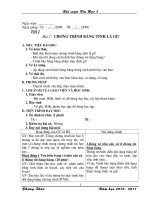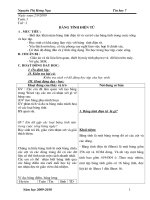Giao an Tin hoc 7 20102011
Bạn đang xem bản rút gọn của tài liệu. Xem và tải ngay bản đầy đủ của tài liệu tại đây (1.32 MB, 94 trang )
<span class='text_page_counter'>(1)</span><div class='page_container' data-page=1>
<i> </i>
<i> Ngày soạn 15 tháng 08 năm 2010</i>
<b>PHẦN I: BẢNG TÍNH ĐIỆN TỬ</b>
<b>Tiết 1 – Bài 1 : CHƯƠNG TRÌNH BẢNG TÍNH LÀ GÌ?(t1)</b>
<b>A. MỤC ĐÍCH, U CẦU:</b>
- HS nắm được cơ bản thế nào là bảng tính, cơng dụng của bảng tính.
- Biết được nhu cầu sử dụng bảng tính trong đời sống và trong học tập.
- Biết được các chức năng của chương trình bảng tính.
<b>B. PHƯƠNG PHÁP: </b>
- Hỏi – đáp, thuyết trình, quan sát trực quan, diễn giải tìm hướng giải quyết vấn đề.
<b>C. PHƯƠNG TIỆN DẠY HỌC:</b>
- Giáo án, SGK tin 7, một máy tính để giới thiệu.
<b>D. TIẾN TRÌNH LÊN LỚP: </b>
<b>* BÀI MỚI:</b>
<b>* HOẠT ĐỘNG 1: Giới thiệu (5’)</b>
<b> </b>Hằng ngày con người ta cần phải giải quyết rất nhiều công việc như: soạn thảo văn
bản, thiết kế, tính tốn, làm việc nhà,… Để tiện cho việc theo dõi, tính tốn, so sánh,
sắp xếp,… dữ liệu một cách chính xác, khoa học, nhanh chóng,… ta cần phải có
phương tiện để giúp con người trong lĩnh vực này đó là?
* HS: Máy tính và phần mềm máy tính.
H: Vậy phần mềm hỗ trợ cho cơng việc này gọi là phần mềm gì?
* HS: Phần mềm ứng dụng.
* GV: Để hiểu rõ là phần mềm ứng dụng nào ta tìm hiểu bài mới.
<b>* HOẠT ĐỘNG 2: Tìm hiểu bảng tính và nhu cầu xử lí thơng tin dạng bảng (15’)</b>
<b>Hoạt động giáo viên và học sinh</b> <b>Nội dung</b>
GV: Để theo dõi điểm học môn tin của các em ta
cần làm gì để tiện theo dõi?
* HS: Tạo bảng
H: Các em đã học ở lớp 6 về tạo bảng hãy cho biết
khi nào thì cần tạo bảng?
* HS: Khi cần theo dõi, so sánh, tính tốn sáp xếp,
…
?Tạo bảng có những ưu điểm gì? – HS trả lời
?Hãy cho biết cách tạo bảng ở Word – HS trả lời
*GV: Để tiện cho việc theo dõi, so sánh, tính tốn,
sắp xếp, lọc dữ liệu,… ta cấn phải sử dụng bảng để
lưu trữ dữ liệu
*GV: Chiếu ví dụ “Bảng điểm lớp 7A, SGK trang 3
*HS: Quan sát
<b>1. BẢNG TÍNH VÀ NHU CẦU </b>
<b>XỬ LÍ THƠNG TIN DẠNG </b>
</div>
<span class='text_page_counter'>(2)</span><div class='page_container' data-page=2>
?Nhìn vào bảng điểm em dễ dàng nhận ra điều gì?
* HS: Kết quả học tập của từng học sinh
* Ví dụ 2: Dựa vào cách lập bảng em có thể tự lập
bảng theo dõi kết quả học tập của em không?
* HS: Trả lời
* GV: chiếu ví dụ 2 SGK trang 4 – HS quan sát
* GV: Trong thực tế nhu cầu của con người rất lớn
cần trình bày dữ liệu ở những dạng khác nhau.
?Hãy kể ra một số dạng trình bày mà em hay sử
dụng?
* HS: Thời khoá biểu, đo lượng mưa, bảng lương,
theo dõi kết quả học tập của em, sổ điểm vắng,…
* GV: - Chiếu ví dụ 3: SGK trang 4 – HS quan sát
- Trong thực tế ta khơng chỉ có đơn thuần sử
dụng bảng mà cịn cần biểu đồ để so sánh, lọc ra
những chỉ tiêu mình cần. Như vậy cần phải có phàn
mềm ứng dụng hỗ trợ cho công việc này là rất cần
thiết đó là chương trình bảng tính điện tử (Excel).
Nhờ vào chương trình này ta có thể dễ dàng thực
hiện được các công việc trên dựa vào máy tính điện
tử.
* HS: Ghi bài
</div>
<span class='text_page_counter'>(3)</span><div class='page_container' data-page=3>
?Vậy chương trình bảng tính điện tử là gì?
* HS: Là một phần mềm ứng dụng
bảng, thực hiện các tính tốn
cũng như xây dựng các biểu đồ
biểu diễn một cách trực quan
các oó liệu có trong bảng.
<b>HOẠT ĐỘNG 3: Tìm hiểu chương trình bảng tính (20’)</b>
* GV: Hiện nay có rất nhiều chương trình bảng tính
khác nhau như: Quattropro Microsoft Office Excel,
Assco,… tuy nhiên chúng đều có một số đặc điểm
chung.
* GV: Chiếu cửa sổ làm việc của chương trình bảng
tính Excel – HS quan sát
* GV: Thực hiện một số thao tác như: nhập vào kí
tự, số, hình ảnh – HS quan sát. Từ bảng điểm ta có
thể ta có thể lấy ra được điểm trung bình.
?Hãy rút ra đặc trưng chung của bảng tính - HS trả
lời
* GV: Để làm việc thuận tiện với bảng tính ta phải
hiểu màn hình làm việc của bảng tính.
?Hãy nhớ lại và cho biết màn hình làm việc của cửa
sổ Word? – HS trả lời
* GV: Cho HS quan sát màn hình của Excel – HS
quan sát.
HS so sánh với màn hình làm việc của cửa sổ
Word.
?Hãy cho biết màn hình làm việc của bảng tínhcó
những đặc trưng gì?
* HS: - Có thanh bảng chọn, thanh cơng cụ, cửa sổ
làm việc chính
?Hãy cho biết có những dạng dữ liệu nào?
* HS: Dạng số, hình ảnh, âm thanh.
* GV: Chiếu một số dạng dữ liệu – HS quan sát
* GV: Chốt lại dạng số, phi số, tin tức, sự kiện
?Hãy cho ví dụ về dạng số?
* HS: Điểm kiểm tra, số liệu, số điện thoại…
<b> 2. CHƯƠNG TRÌNH BẢNG </b>
<b>TÍNH:</b>
<b> </b>* Cơng cụ đặc trưng của bảng
tính: Có thanh cơng thức và
bảng chọn DATA
<b> a. Màn hình làm việc:</b>
- Các bảng chọn
- Các nút lệnh thường dùng
- Cửa sổ làm việc chính
<b>b. Dữ liệu:</b>
</div>
<span class='text_page_counter'>(4)</span><div class='page_container' data-page=4>
* HS: Họ tên, bài thơ, bài hát, bài văn, thứ ngày,…
* GV: Thực hiện một số thao tác ví dụ: Tính điểm
trung bình, thực hiện tính tốn với số liệu lớn,…
* HS: Quan sát
?Qua tìm hiểu về bảng tính em nào cho biết chương
trình bảng tính có những khả năng nào?
* HS: Trả lời
* GV: Chương trình bảng tính có khả năng tính tốn
tự động, tìm kiếm, sắp xếp, cập nhật tự động.
* GV: Thực hiện một số thao tác lọc ra số học sinh
giỏi có trong danh sách, sáp xếp danh sách theo
điểm mơn tốn giảm dần,…
* HS: Quan sát
?Hãy cho biết chương trình bảng tính cịn có những
khả năng nào? – HS trả lời
?Qua quan sát các thao tác cô vừa thực hiện em thấy
thực hiện các cơng việc trong bảng tính như thế
nào?
* HS: Nhanh chóng, thuận tiện, dễ dàng
* GV: Chiếu lại bảng thống kê ở ví dụ 3 SGK trang
4
* HS: Quan sát
?Hãy cho biết làm thế nào để so sánh được tỉ lệ loại
đất?
* HS: Ta có thể sử dụng biểu đồ để so sánh.
? Tìm hiểu thực tế hãy cho biết biểu đồ có những
dạng nào?
* HS: Dạng cột, dạng vành khuyên,…
<b>c. Khả năng tính tốn và sử </b>
<b>dụng hàm có sẵn:</b>
- Thực hiện cập nhật tự động
cơng việc tính tốn.
- Sử dụng hàm để tính tốn rất
thuận tiện.
<b>d. Sắp xếp và lọc dữ liệu:</b>
- Dễ dàng, nhanh chóng lại
thuận tiện.
<b>e. Tạo biểu đồ:</b>
Là một trong những dạng trình
bày dữ liệu cơ đọng, trực quan.
<b>E. CỦNG CỐ (3’) - </b>Cần nắm được thế nào là bảng tính, nhu cầu xử dụng thơng tin dưới
dạng bảng.
- Các chức năng chung của chương trình bảng tính là: Màn hình làm việc, dữ liệu,
khả năng tính tốn, sắp xếp và lọc dữ liệu, tạo biểu đồ.
<b>F. DẶN DÒ (2’) </b>- Về làm bài tập 1, 2 SGK trang 9
- Xem tiếp bài 1 phần 3 và 4 SGK trang 7, 8 để tiết sau học tiếp.
</div>
<span class='text_page_counter'>(5)</span><div class='page_container' data-page=5>
<i> Ngày soạn 16 tháng 08 năm 2010</i>
<b>Tiết 2 – Bài 1 : CHƯƠNG TRÌNH BẢNG TÍNH LÀ GÌ?(t2)</b>
<b>A. MỤC ĐÍCH, U CẦU:</b>
- Nhận biết được các thành phần cơ bản của màn hình trang tính (bảng tính).
- Hiểu rõ khái niệm hàng, cột, địa chỉ ơ tính.
- Biết nhập, sửa, xố dữ liệu trên ơ tính.
- Biết cách di chuyển ơ tính trên trang tính.
- Biết cách di chuyển đến từng trang tính
<b>B. PHƯƠNG PHÁP: </b>
- Hỏi – đáp, trao đổi theo cặp, quan sát trực quan, thuyết trình, diễn giải tìm hướng
giải quyết vấn đề.
<b>C. PHƯƠNG TIỆN DẠY HỌ C:</b>
- Giáo án, SGK tin 7, một máy tính để giới thiệu.
<b>D. TIẾN TRÌNH LÊN LỚP: </b>
<b>* BÀI CŨ: (5’)</b>
1) Chương trình bảng tính là gì?
2) Hãy cho biết những cơng cụ đặc trưng của bảng tính điện tử
<b>* BÀI MỚI:</b>
<b>* HOẠT ĐỘNG 1: Tìm hiểu màn hình làm việc của chương trình bảng tính.(15’)</b>
<b>Hoạt động giáo viên và học sinh</b> <b>Nội dung</b>
* Để thực hiện công việc được trong bảng tính
thì ta phải biết và hiểu rõ màn hình làm việc của
chương trình bảng tính.
?Hãy cho biết các tính chất chung của màn hình
làm việc Word? – HS trả lời
*GV: Khởi động phần mềm bảng tính Excel
* HS: Quan sát
?Hãy mơ tả màn hình làm việc của bảng tính?
* HS: Trả lời
* GV: Chốt lại và hướng dẫn chi tiết, cụ thể
từng tính chất của cửa sổ bảng tính – HS quan
sát
* GV: Giới thiệu để học sinh rõ vùng soạn thảo
<b>3. Màn hình làm việc của chương</b>
<b>trình bảng tính:</b>
- Thanh tiêu đề
- Thanh bảng chọn: chứa các bảng
chọn File, Edit, Insert, Format,
Data,…
- Thanh công cụ chứa các nút lệnh
thường dùng.
- Thanh cơng thức, hộp tên có chứa
“Fx” dùng để nhập, hiển thị dữ liệu
hoặc cơng thức trong ơ tính.
</div>
<span class='text_page_counter'>(6)</span><div class='page_container' data-page=6>
có cột. hanhg, ơ dùng cho cơng việc nhập dữ
liệu, chỉnh sửa, tính tốn dữ liệu.
* HS: Trao đổi theo cặp tìm hiểu thế nào là trang
tính?
* HS: Trả lời
* GV: Chốt lại
* GV: Hướng dẫn để HS phân biệt được cột có
tiêu đề cột dịng có tiêu đề dòng - HS: Quan sát
?Cho biết cột được đánh số tự như thế nào?
* HS: Cột được đánh số thứ tự theo các chữ cái
A, B, C, D,…,
?Hàng được đánh số thứ tự như thế nào?
* HS: Hàng được đánh số thứ tự là các chữ số
1, 2, 3, 4
* GV: Hướng dẫn rõ đâu là ơ tính (là vùng giao
nhau giữa cột và hàng)
Ví dụ: ơ A2 có nghĩa là ơ nằm ở cột A hàng 2
* HS: Quan sát.
?Nêu cách chọn khối ô ở Word? – HS: Trả lời
* GV: Ở trang tính cách chọn khối ơ cũng
tương tự như vậy.
?Gọi hai em lên chọn khối ô – HS thao tác
* GV: Các em đã được làm quen với màn hình
làm việc của trang tính. Vậy cách nhập dữ liệu
và sửa dữ liệu như thế nào? – HS trả lời
* <b>Trang tính</b> là miền làm việc
chính của bảng tính gồm có các
cột, các hàng và các ô tính.
+ Vùng giao nhau giữa cột và
hàng gọi là ơ tính dùng để chứa dữ
liệu.
+ Tên cột được đánh số thứ tự A,
B, C,…
+ Tên hàng được đánh số thứ tự
là các chữ số 1, 2, 3, 4, …
+ Ô được đánh số tên cột trước
hàng sau.
Ví dụ: A5, B2, C9
+ Khối ơ là tập hợp các ơ tính liện
kề nhau.
<b>HOẠT ĐỘNG 2: Tìm hiểu cách nhập dữ liệu vào trang tính (18’)</b>
* Nhập dữ liệu ở trang tính khác với nhập dữ
liệu ở Word vì muốn nhập dữ liệu vào ơ nào ta
phải chọn ơ đó (kích hoạt ơ đó) và dữ liệu sẽ
được lưu ở ơ tính đó cịn các ơ khác khơng nhập
dữ liệu thì sẽ khơng có dữ liệu .
+ GV: Thao tác mẫu – HS quan sát
* Gọi hai HS thao tác – HS thao tác.
<b>a. Nhập và sửa dữ liệu :</b>
<b>* Nhập dữ liệu:</b>
B1) Nháy chuột chọn ô cần nhập
dữ liệu
B2) Gõ dữ liệu từ bàn phím.
B3) Gõ phím Enter để kết thúc
nhập dữ liệu.
</div>
<span class='text_page_counter'>(7)</span><div class='page_container' data-page=7>
* GV: Thao tác mẫu – HS quan sát
* Gọi hai HS thao tác – HS thao tác.
?Cho biết các cách di chuyển con trỏ đến các ô
trong bảng ở Word? – HS trả lời
* GV: Đẻ di chuyển con trỏ đến các ơ tính cũng
tương tự như di chuyển con trỏ trong bảng ở
Word.
* GV: Thao tác mẫu – HS quan sát
* Gọi hai em thao tác – HS thao tác
?Hãy cho biết cách chọn để gõ tiếng Việt mà
em biết?
* HS: Trả lời
* GV: Để gõ được chữ việt trên trang tính cách
làm tương tự như ở Word
?Gọi 1 HS khởi động phần mềm Vietkey – HS
thao tác
* GV: Thao tác mẫu – HS quan sát
* Gọi hai em thao tác lại
<b>- C1. </b>Nháy đúp chuột vào ô cần
sửa → sửa → gõ phím Enter để kết
thúc
- <b>C2. </b>Nháy chọn ơ cần sửa → gõ
F5 → Sửa → gõ phím Enter để
kết thức
<b>- C3. Nháy chọn ô cần sửa </b>→
nháy chuột vào thanh công thức →
sửa → gõ phím Enter để kết thúc.
<b> B. Di chuyển trên trang tính:</b>
Phím Chức năng
- Con chuột - Nháy chuột vào ô
cần đến.
- →, , , - Sang phải 1 ô, sang
trái 1 ô, lên 1 ô,
xuống 1 ô
- Home - Về ô đầu tiên của
hàng
- End + - Về hàng 1 của trang
tính
- End + - Về hàng cuối của
trang tính
Gõ địa chỉ
ơ vào hộp
tên
- Đến ơ bất kì
<b>C. Gõ chữ việt trên trang tính:</b>
- Sử dụng phần mềm Vietkey hoặc
Unikey
<b>* Chú ý: </b> Trước khi chọn phông
tiếng việt cần chọn cả trang tính
bằng cách nháy chuột vào ô giao
nhau giữa tên cột và tên hàng ở góc
trên bên trái
</div>
<span class='text_page_counter'>(8)</span><div class='page_container' data-page=8>
<b>* HOẠT ĐỘNG 3: Bài tập (5’)</b>
<b>Câu 1: </b>Phân biệt bảng tính, trang tính, trang màn hình?
* <b>Bảng tính: </b> Là phần mềm dùng để tính tốn, là tệp tin (File)
* <b>Trang tính: </b> - Là vùng soạn thảo chính gọi là Sheet gồm có cột, hàng, ơ.
- Một bảng tính gồm có nhiều trang tính
* <b>Trang màn hình: </b> Là vùng soạn thảo mà ta nhìn thấy ở màn hình làm việc.
<b>Bài 5 SGK trang 9: </b>Ơ tính đang được kích hoạt có đường viền đen bao quanh, các nút
tiêu đề cột, hàng hiển thị màu vàng, địa chỉ ơ tính được hiển thị ở hộp tên.
<b>E. CỦNG CỐ (1’) </b>- Cần nắm vững màn hình làm việc của Excel có cơng cụ đặc trưng
gì?
- Nhập và sửa dữ liệu
- Di chuyển đến các ơ tính
- Phân biệt được đâu là bảng tính, trang tính, trang màn hình
<b>F. DẶN DỊ: (1’) - </b>Xem lại tồn bộ nội dung bài một
</div>
<span class='text_page_counter'>(9)</span><div class='page_container' data-page=9>
<i> Ngày soạn 22 th áng 08 n ăm 2010</i>
<b>Tiết 3: BÀI THỰC HÀNH 1 </b>
<b>LÀM QUEN VỚI CHƯƠNG TRÌNH BẢNG TÍNH EXCEL</b>
<b>A. MỤC ĐÍCH, YÊU CẦU:</b>
- Khởi động và kết thúc Excel
- Nhận biết các ô, hàng, cột, hộp tên, thanh cơng thức trên trang tính.
- Biết cách di chuyển con trỏ chuột trên trang tính.
- Biết chọn khối ơ.
- Biết cách di chuyển đến từng trang tính
<b>B. PHƯƠNG PHÁP: </b>
- Học sinh thực hành trực quan trên máy tính
<b>C. PHƯƠNG TIỆN DẠY HỌC:</b>
- SGK tin 7, phịng máy tính.
<b>D. TIẾN TRÌNH LÊN LỚP: </b>
<b>* BÀI CŨ: </b>
1) Hãy cho biết các cách di chuyển con trỏ soạn thảo trên trang tính?
2) Nêu cách nhập và chỉnh sửa dữ liệu trên ơ tính?
<b>* BÀI MỚI:</b>
<b>Hoạt động giáo viên </b> <b>Hoạt động học sinh</b>
<b>Câu 1: </b>Khởi động Excel <b>Câu 1: </b> Nháy đúp chuột vào biểu tượng Excel
<b>Câu 2: </b>
Lưu tên bảng tính
<b>Câu 2:</b> B1<b>) </b>File → Save
B2) Chọn đường dẫn để lưu tên tệp
B3) Gõ tên tệp vào khung File Name
chọn Save
<b>Câu 3: </b>Lưu kết quả vào
trang tính
<b>Câu 3: </b>C1) File → Save
C2)Nháy chọn nút lệnh trên thanh công cụ
<b>Câu 4: </b>Nhận biết tên cột,
tên hàng, ô tính, thanh
cơng thức và bảng Data
<b>Câu 4: </b>HS nhận biếttên cột, tên hàng, ơ tính, thanh
cơng thức và bảng Data bằng cách quan sát trực quan
trên phần mềm
<b>Câu 5: -</b>Di chuyển con trỏ
soạn thảo trên trang tính
</div>
<span class='text_page_counter'>(10)</span><div class='page_container' data-page=10>
+ Chọn 1 ô: Nháy chuột vào ô cần chọn.
+ Chọn một hàng: Nháy chuột vào tên hàng
+ Chọn 1 cột: Nháy chuột vào tên cột
<b>Câu 6: </b>Nhận biết trang
tính, trang màn hình, bảng
tính
<b>Câu 6: </b> Học sinh quan sát trực quan trên máy tính để
phân biệt đâu là bảng tính, trang tính, trang màn hình
<b>Câu 7: </b>Chọn bảng mã,
phông chữ tiếng việt
<b>Câu 7: </b>Học sinh thao tác trực tiếp trên máy tính
<b>Câu 8: </b> Thốt khỏi cửa sổ
bảng tính điện tử
<b>Câu 8: </b> C1) Nháy chọn nút Close trên thanh tiêu đề
C2) Gõ tổ hợp phím Alt + F4
<b>* GV: </b>- Hướng dẫn học sinh thực hành đúng, sửa sai (nếu có)
- Nhận xét ưu khuyết trong quá trình thực hành của học sinh.
<b>E. DẶN DÒ: - </b>Về làm bài tập 2, 3 SGK trang 11
</div>
<span class='text_page_counter'>(11)</span><div class='page_container' data-page=11>
<i> Ngày soạn 23 th áng 08 n ăm 2010</i>
<b>Tiết 4: BÀI THỰC HÀNH 1 </b>
<b>LÀM QUEN VỚI CHƯƠNG TRÌNH BẢNG TÍNH EXCEL</b>
<b>A. MỤC ĐÍCH, YÊU CẦU:</b>
- HS biết vận dụng lí thuyết đã học ở bài một để thực hành trên máy nhập và chỉnh
sửa dữ liệu trên ơ tính của trang tính.
<b>B. PHƯƠNG PHÁP: </b>
- Học sinh thực hành trực quan trên máy tính
<b>C. PHƯƠNG TIỆN DẠY HỌC:</b>
- SGK tin 7, phịng máy tính.
<b>D. TIẾN TRÌNH LÊN LỚP: </b>
<b>* BÀI CŨ: </b>
1) Lên máy thao tác chọn phông chữ, bảng mã tiếng việt?
2) Thao tác nhập vào máy bảng điểm của em?
<b>* BÀI MỚI:</b>
<b>Hoạt động giáo viên </b> <b>Hoạt động học sinh</b>
<b>Câu 1: </b> Khỏi động bảng
tính điện tử
- Học sinh thao tác
<b>Câu 2: </b>Làm bài tập 2
SGK trang 11
B1) Chọn phông tiếng việt
B2) Nháy chuột vào ô giao nhau giữa tên cột và tên hàng
để chọn cả trang tính.
B3) Chọn phơng tiếng việt: Nháy chọn nút lệnh Font →
chọn phông tương ứng với bảng mã.
B4) Nhập dữ liệu cho ơ tính
* Thực hiện các thao tác kết hợp với quan sát để đưa ra
nhận xét kết quả sau khi thao tác.
+ Chọn 1 ơ có dữ liệu và gõ phím Delete (VD: ô A3)
+ Chọn 1 ô khác có dữ liệu và gõ nội dung mới. (VD:
ơ B5)
</div>
<span class='text_page_counter'>(12)</span><div class='page_container' data-page=12>
+ ơ B5: dữ liệu cũ cũng bị xóa sạch và
được thay thế bằng dữ liệu mới vừa nhập vào.
<b>Câu 3: </b> Làm bài tập 3
SGK trang 11
* <b>Yêu cầu: - </b>Nhập dữ liệu cho 15 hàng với họ tên, điểm
các môn
- Tập di chuyển con trỏ chuột trên trang tính.
- Lưu tên tệp với tên “<b>BAI_TH1” </b>vào ổ đĩa D
- Tập chỉnh sửa tên, điểm.
- Lưu dữ liệu vừa chỉnh sửa vào máy (nháy chọn nút
lệnh Save trên thanh cơng cụ)
- Thốt khỏi cửa sổ Excel (File → Exit)
- Thoát khỏi CPU (Start → Turn off computer → Turn
off
<b>* GV: </b> - Hướng dẫn học sinh thực hành đúng, sửa sai (nếu có)
- Nhận xét ưu khuyết trong q trình thực hành của học sinh.
<b>E. DẶN DÒ: - </b>Về nhà đọc bài đọc thêm “Chuyện cổ tích về Visicalc”.
- Chuẩn bị bài mới bài 2: “Các thành phần chính và dữ liệu trên trang tính” phần 1
và 2 để tiết sau học.
</div>
<span class='text_page_counter'>(13)</span><div class='page_container' data-page=13>
<i>Ngày soạn 29 th áng 08 n ăm 2010</i>
<b>TI ẾT 5 : BÀI 2 : CÁC THÀNH PHẦN CHÍNH VÀ DỮ LIỆU TRÊN</b>
<b>TRANG TÍNH (t1)</b>
<b>A. MỤC ĐÍCH, YÊU CẦU: HS cần:</b>
- Hiểu và biết một bảng tính gồm nhiều trang tính và cách kích hoạt trang tính trên
bảng tính.
- Biết các thành phàn chính trên trang tính gồm: Hộp tên, khối, hàng, cột, ơ, thanh
cơng thức, địa chỉ ơ.
- Hiểu vai trị của thanh cơng thức.
<b>B. PHƯƠNG PHÁP: </b>
- Hỏi – đáp, trao đổi theo cặp, quan sát trực quan, thuyết trình, diễn giải tìm hướng
giải quyết vấn đề.
<b>C. PHƯƠNG TIỆN DẠY HỌC:</b>
- Giáo án, SGK tin 7, một máy tính để giới thiệu.
<b>D. TIẾN TRÌNH LÊN LỚP: </b>
<b>* BÀI CŨ: ( 5’)</b>
1) Khởi động Excel và gõ dữ liệu sau vào ơ tính A2 “Hơm nay lớp 7 đi học mơn
tin” sau đó sửa lại nội dung “Ngày mai lớp 7 khô đi học môn tin”.
2) Lưu tệp tin vừa tạo theo đường dẫn “<b>D:\LOP7\BAI2”.</b>
<b>* BÀI MỚI:</b>
<b>* HOẠT ĐÔNG 1: Giới thiệu ( 2’)</b>
Để làm việc thuận tiện với Excel ta cần phải hiểu rõ và nắm vững bảng tính, đó là
hiểu các thành phần chính trên trang tính. Vậy các thành phần chính là gì? Để hiểu rõ
vấn đề này ta tìm hiêu bài mới.
<b>* HOẠT ĐỘNG 2: Tìm hiểu bảng tính điện tử. ( 15’)</b>
<b>Hoạt động giáo viên và học sinh</b> <b>Nội dung</b>
* GV: Bảng tính điện tử lâu nay ta vẫn gọi là
phần mềm Excel gồm ba trang tính ngầm định
(Sheets1, Sheets2, Sheets3)
?Nhìn ở đâu ta thấy được Sheets1, ..?
* HS: Nhìn ở cuối màn hình
* GV: Mở cửa sổ Excel giới thiệu cho HS rõ
bảng tính chính là một cửa sổ để ta làm việc nó
gồm nhiều cột, hàng, ơ.
?Hãy cho biết bảng tính có những đặc trưng
nào?
* HS: Có thanh cơng thức và bảng chọn Data
?Thế nào là bảng tính? – HS trả lời
* GV: Thao tác chuyển đổi giữa trang tính này
với trang tính khác – HS quan sát.
<b>1. Bảng tính: </b>
</div>
<span class='text_page_counter'>(14)</span><div class='page_container' data-page=14>
tính nào đang được kích hoạt? Vì sao em biết?
* HS: Nhìn vào tên nhãn có màu trắng và chữ
đậm
?Ta có thể đổi tên nhãn được khơng?
* HS: Ta có thể đổi tên nhãn như đổi tên tệp.
* GV: Di chuyển thanh cuộn cho học sinh quan
sát trang tính để thấy rõ một trang tính có thể có
nhiều trang màn hình – HS quan sát.
* Gọi hai em lên thao tác kích hoạt trang tính –
HS thao tác.
* GV: Mở thêm khoảng 5 trang tính – HS quan
sát
?Hiện tại bảng tính có mấy trang tính?
* HS: Hiện tại bảng tính có 5 trang tính
<b>* Đổi tên nhãn: </b>Nháy phải chuột
tại tên nhãn cần đổi → chọn
Rename → gõ tên mới → Gõ phím
Enter.
+ Mỗi trang tính có thể có nhiều
trang màn hình.
<b>HOẠT ĐỘNG 3: Tìm hiểu các thành phần chính trên trang tính (17’)</b>
* HS: Trao đổi theo cặp bằng cách quan sát
hình ảnh ở SGK kết hợp với bài mẫu trên máy
tính.
?Hãy cho biết trang tính có những thành phần
nào giống cửa sổ Word. – HS trả lời
?Hãy cho biết em nhìn thấy những gì trên trang
tính?
* HS: Trả lời
* GV: Ở bài trước các em đã nắm được trang
tính có ơ, cột, hàng bây gời các em sẽ được tìm
hiểu thêm một số thành phần cơ bản khác như
hộp tên, khối, thanh công thức, tên cột, tên hàng
– HS quan sát.
* GV: Thao tác nháy chọn một ơ tính – HS
quan sát
?Hãy cho biết ơ đang được kích hoạt nằm ở vị
trí nào? Nhìn vào đâu để biết được?
* HS: Trả lời nhìn vào hộp tên để biết địa chỉ ơ
đang được kích hoạt.
?Hãy chỉ ra đâu là hộp tên – HS lên máy chỉ ra
* GV: Chỉ lại đâu là hộp tên để cả lớp quan sát
lại – HS quan sát.
* Gọi hai em lênh (tùy ý nháy chọn ô) cho biết
ô tính nào đang được kích hoạt?
<b>2. Các thành phần chính trên </b>
<b>trang tính:</b>
</div>
<span class='text_page_counter'>(15)</span><div class='page_container' data-page=15>
* HS: Thao tác và trả lời
?Các em đã học ở Word về khối ô hãy cho biết
thế nào là khối ơ? – HS trả lời
* GV: Ở trang tínhkhối cũng là một hình chữ
nhật được chọn có màu đen
?Hãy cho biết các cách chọn khối? – HS trả lời
* GV: Nháy chọn một ô, một hàng, một cột,
một khối ơ,…
?Đó có phải là các khối khơng?
* HS: Đó chính là các khối vừa được chọn
?Vậy khối có thể là? – HS trả lời
* Gọi ba em lên thao tác chọn khối – HS thao
tác.
?Hãy cho biết cách chọn khối? – HS trả lời
* Gọi hai em lên thao tác – HS thao tác
?Ngoài các đặc trưng trên trang tính cịn có đặc
trưng gì? – HS: Thanh công thức
* GV: Gõ dữ liệu để học sinh quan sát trên
thanh cơng thức.
?Thanh cơng thức có vai trị đặc biệt gì? – HS
trả lời
<b>* Khối: - </b>Là một nhóm các ơ được
chọn liền kề tạo thành hình chữ
nhật, có màu đen.
- Khối có thể là: + 1 ô
+ 1 hàng, 1 cột
+ 1 phần hàng, cột (nhiều ô liền
kề)
<b> * Cách chọn khối:</b>
C1) Di chuyển chuột để chọn.
C2) Nháy chọn ô đầu + giữ phím
Shift + nháy chọn ơ cuối cần chọn
C3) Nháy vào tên cột, tên hàng cần
chọn
<b>* Thanh công thức:</b>
- Vai trị đặc bịêt của thanh cơng
thức dùng để nhập, hiển thị dữ liệu
và công thức, sửa nội dung trong ơ
tính
<b>E. CỦNG CỐ: (4’)</b>
- Cần phân biệt rõ bảng tính, trang tính, trang màn hình, ô tính, cột, hàng, khối.
- Nắm vững chức năng của hộp tên và thanh cơng thức.
<b>F. DẶN DỊ: (2’)</b>
- Về làm bài tập 1, 2 SGK trang 18.
- Học thuộc lí thuyết vừa học.
</div>
<span class='text_page_counter'>(16)</span><div class='page_container' data-page=16>
<i>Ngày soạn 30 th áng 08 n ăm 2010</i>
<b>TIẾT 6 : BÀI 2 : CÁC THÀNH PHẦN CHÍNH VÀ DỮ LIỆU TRÊN</b>
<b>TRANG TÍNH (t2)</b>
<b>A. MỤC ĐÍCH, YÊU CẦU: </b>
- Phân biệt được kiểu dữ liệu số, kiểu dữ liệu kí tự.
- Biết cách chọn ơ, hàng, cột và khối ô
<b>B. PHƯƠNG PHÁP: </b>
- Hỏi – đáp, quan sát trực quan, thuyết trình, diễn giải tìm hướng giải quyết vấn đề.
<b>C. PHƯƠNG TIỆN DẠY HỌC:</b>
- Giáo án, SGK tin 7, một máy tính để giới thiệu.
<b>D. TIẾN TRÌNH LÊN LỚP: </b>
<b>* BÀI CŨ: (5’)</b>
1) Hãy lên chỉ rõ đâu là bảng tính, trang tính, trang màn hình.
2) Hãy cho biết chức năng của hộp tên và vai trị thanh cơng thức.
3) Hãy chỉ tên nhãn trang tính và đổi tên nhãn Sheets1 thành “BAI1”
<b>* BÀI MỚI:</b>
<b>* HOẠT ĐỘNG 1: Tìm hiểu cách chọn các đối tượng trên trang tính.(10’)</b>
<b>Hoạt động giáo viên và học sinh</b> <b>Nội dung</b>
* Để thao tác được trên trang tính ta phải kích
hoạt đối tượng (thao tác chọn).
?Hãy nêu cách chọn khối ở Word? – HS trả lời.
* GV: Thao tác chọn ở trang tính cũng như thế.
?Gọi hai em lên thao tác – HS thao tác.
?Hãy cho biết các đối tượng trên trang tính?
* HS: Các đối tượng gồm: ô, hàng, cột.
* Gọi ba em thao tác – HS thao tác
* GV: Chiếu một bảng dữ liệu bao gồm có chữ
cái, chữ số, kiểu ngày.
* HS quan sát
<b> 3. Chọn các đối tượng trên </b>
<b>trang tính:</b>
- Chọn 1 ơ: Nháy chuột vào ơ cần
chọn.
- Chọn 1 hàng: Nháy chuột vào nút
tên hàng.
- Chọn 1 cột: Nháy chuột vào nút
tên cột.
- Chọn 1 trang tính: Nháy chuột vào
nút tên nhãn
- Chọn 1 khối: di chuyển chuột để
chọn.
<b>HOẠT ĐỘNG2: Tìm hiểu dữ liệu trên trang tính (15’)</b>
?Hãy cho biết có những kiểu dữ liệu nào?
* HS: dữ liệu gồm có kiểu: số, kí tự
* GV: Các em đã học ở Word có các loại dữ
liệu chữ cái, chữ số, các kí hiệu đặc biệt, âm
thanh, hình ảnh. Thì ở bảng tính cũng vậy.
Ví dụ: 157, -35, +10, 45%, 12,5
<b>4. Dữ liệu trên trang tính:</b>
<b>a) Dữ liệu số:</b>
</div>
<span class='text_page_counter'>(17)</span><div class='page_container' data-page=17>
* Gọi 1 HS lên nhập dữ liệu vào ơ tính – HS
nhập dữ liệu
<b>A</b> <b>B</b> <b>C</b>
1 157 -85 +10
2 35% 15.8 Đi
3 20/10/2011 Học
?Hãy quan sát và cho biết dữ diệu số nằm ở vị
trí nào?
* HS: Dữ liệu kiểu số nằm căn thẳng lề phải.
?Hãy cho biết dữ liệu kí tự gồm có? – HS trả lời
* GV: Chiếu 1 trang màn hình về kiểu dữ liệu
kí tự
VDU: Hơm nay, lớp 7A đi học môn tin thời
gian 8h 30’
?Hãy nhận xét dữ liệu kiểu kí tự nằm ở vị trí
nào trong ô?
* Gọi hai em lên nhập dữ liệu (Dữ liệu tùy ý)
* HS: Thao tác
- Kiểu số được ngầm định căn
thẳng lề phải trong ơ tính.
<b> b) Dữ liệu kí tự:</b>
- Là dãy các chữ cái từ A → Z, a
→ z.
- Các chữ số từ 0 → 9
- Các kí hiệu: . , ? \ / ? * > < } ],
…
- Dữ liệu kí tự được ngầm định căn
thẳng lề trái trong ơ tính.
<b>HOẠT ĐỘNG 3: BÀI TẬP.(10’)</b>
<b>Bài 2 SHK trang 18: </b>
Vai trò đặc biệt của thanh công thức là dùng để nhập dữ liệu, hiển thị cơng thức và
sửa nội dung của ơ tính.
<b> Bài 3 SHK trang 18: </b>
Trong 1 khối được chọn ô nào có nền màu trắng là ơ được kích hoạt (có thể là 1
trong 4 ơ ở 4 góc của khối được chọn), nghĩa là ô được chọn đầu tiên của khối.
<b> Bài 5 SHK trang 18: </b>
Nhìn vào trang tính ta có thể nhận biết được các ơ chứa dữ liệu kiểu gì, nếu ta chưa
định dạng vì các kiếu dữ liệu đã được ngầm định trong ô.
<b>E. CỦNG CỐ (3’)</b>
- Cần nắm vững cách chọn các đối tượng trên trang tính.
- Phân biệt được các kiểu dữ liệu.
<b>F. DẶN DÒ: (2’)</b>
</div>
<span class='text_page_counter'>(18)</span><div class='page_container' data-page=18>
<b>Tiết 7: BÀI THỰC HÀNH 2 (t1)</b>
<b>LÀM QUEN VỚI CÁC KIỂU DỮ LIỆU TRÊN TRANG TÍNH</b>
<b>A. MỤC ĐÍCH, U CẦU:</b>
- Phân biệt được bảng tính, trang tính và các thành phần chính của trang tính.
- Mở và lưu bảng tnhs trên máy tính.
- Thực hiện được việc chọn các đối tương trên trang tính
<b>B. PHƯƠNG PHÁP: </b>
- Học sinh thực hành trực quan trên máy tính
<b>C. PHƯƠNG TIỆN DẠY HỌC:</b>
- SGK tin 7, phịng máy tính.
<b>D. TIẾN TRÌNH LÊN LỚP: </b>
<b>* BÀI CŨ: </b>
1) Hãy cho biết đau là trang tính, trang màn hình và chọn một khối từ B2:D7?
2) Chọn một khối ô tùy ý và cho biết trong khối ơ đó ơ nào đang được kích hoạt?
3) Hãy cho biết đâu là hộp tên, thanh cơng thức và vai trị của nó?
<b>* BÀI MỚI:</b>
<b>Hoạt động giáo viên </b> <b>Hoạt động học sinh</b>
<b>Câu 1: </b>Mở bảng tính
Excel
<b>Câu 2: </b>- Mở 1 tệp tin đã
có trên đĩa.
- Mở thêm một bảng tính
mới
<b>Câu 3:</b> Lưu bảng tính với
tên khác “BAITH2”
<b>Câu 4:</b> - Tìm hiểu các
thành phần chính của
trang tính.
- Di chuyển đến các ơ tính
trên trang tính.
<b>Câu 5:</b> Nhập dữ liệu vào
các ô và quan sát sự thay
đổi dữ liệu ở thanh công
thức.
<b>Câu 6:</b> Bài tập 2
* Chọn các đối tượng trên
trang tính
<b>Câu 1: </b>Nháy đúp chuột vào biểu tượng Excel
<b>Câu 2:</b> - File → Open → chọn đường dẫn đến tệp tin
cần mở → chọn tệp tin cần → Open
- C1) Nháy chọn nút lệnh New trên thanh công thức
C2) File → New
<b>Câu 3:</b> B1) File → Save as
B2) Chọn đường dẫn đên thư mục cần lưu →
gõ tên tệp vào khung File name → chọn Save
<b>Câu 4:</b> - HS nhận biết ô, hàng, cột, hộp tên, thanh công
thức, tên hàng, tên cột,…
- Di chuyển đến các ô khác nhau để nhận biết sự thay
đổi địa chỉ ô – HS thực hành trực quan trên phần mềm
Excel
<b>Câu 5:</b> Nhập dữ liệu kiểu số, kí tự vào 8 ơ tính sau đó
lần lượt nháy chọn từng ơ và quan sát dữ liệu trên thanh
công thức sẽ thấy dữ liệu thay đổi tùy thuộc vào dữ liệu
đã nhập trước đó.
<b>Câu 6:</b> Bài tập 2
- Chọn 1 ô: Nháy chuột vào ô cần chọn
- Chọn 1 cột: Nháy chuột vào nút tên cột
- Chọn 1 hang: Nháy chuột vào nút tên hàng
- Chọn 1 khối: Di chuyển chuột để chọn
- Chọn nhiều khối ô không liền kề: Chọn khối đầu +
Ctrl + lần lượt chọn các khối tiếp theo.
</div>
<span class='text_page_counter'>(19)</span><div class='page_container' data-page=19>
* Nhận xét cách chọn có
kết hợp giữ phím Ctrl
* Đến nhanh địa chỉ ơ
A50, H19, D70, C100
tượng đó đều được chọn, cịn nếu khơng giữ phím Ctrl
thì chỉ khối ô vừa được chọn là được chọn.
* Nháy chuột vào hộp tên và gõ địa chỉ ô cần đến → gõ
phím Enter
<b>* GV: - </b>Nhận xét ưu khuyết trong quá trình thực hành của HS
- Hướng dẫn HS thực hành, sửa sai (nếu có)
<b>E. DẶN DÒ: </b>Về nhà làm bài tập 3, 4 SGK trang 21 để tiết sau thực hành tiếp.
<b>A. MỤC ĐÍCH, YÊU CẦU:</b>
- Phân biệt và nhập được một số kiểu dữ liệu khác nhau vào ơ tính..
<b>B. PHƯƠNG PHÁP: </b>
- Học sinh thực hành trực quan trên máy tính
<b>C. PHƯƠNG TIỆN DẠY HỌC:</b>
- SGK tin 7, phịng máy tính.
<b>D. TIẾN TRÌNH LÊN LỚP: </b>
<b>* BÀI CŨ: </b>
1) Mở bảng tính Excel và đến ơ B25 sau đó về lại ơ A1 bằng ba cách?
+ Di chuyển thanh cuộn dọc để chọn.
+ Nháy vào hộp tên để chọn.
+ Gõ phím F5 để chọn
2) Nhập dữ liệu vào các địa chỉ sau? Và nhận xét dữ liệu trong các ơ đó
A B C D E
Họ và tên 1567Ha 3456 25/9/2010 Hôm 13/7/2010
<b>* BÀI MỚI:</b>
<b>Hoạt động giáo viên </b> <b>Hoạt động học sinh</b>
<b>Bài tập 3:</b>
Mở bảng tính Excel
<b>Bài tập 4:</b>
Lập bảng theo dõi thể lực
HS
<b>Bài tập 3:</b>
* Mở bảng tính mới:
Nháy đúp chuột vào biểu tượng Excel trên màn hình nền
* Mở bảng tính “BAITH2” đã lưu trên đĩa.
B1) Nháy chọn nút lệnh Open trên thanh công cụ
B2) Mở ổ đĩa D → mở thư mục “LOP7” → chọn tệp
“BAITH2”
<b>Bài tập 4:</b>
<b>A</b> <b>B</b> <b>C</b> <b>D</b> <b>E</b>
1 DANH SÁCH LỚP EM
2 ST Họ và Năm Chiều cao Cân
<b>Tiết 8: BÀI THỰC HÀNH 2 (t2)</b>
</div>
<span class='text_page_counter'>(20)</span><div class='page_container' data-page=20>
?Hãy cho biết kiếu dữ liệu
có trong địa chỉ ơ.
* Vì sao em nhận biết
được các kiểu dữ liệu có
trong địa chỉ ơ?
* Thốt khỏi Excel
3
- Nhập vào danh sách 15 em
- Lưu tệp tin: B1) File → Save
B2) Chọn đường dẫn để lưu → gõ tên tệp
vào khung File name → chọn Save
* Địa chỉ ô của hàng 1, 2 và cột B là dữ liệu kí tự các ô
còn lại chứa dữ liệu kiểu số
* Nêu chưa có sự can thiệp của định dạng thì những ơ có
dữ liệu căn thẳng lề trái là ơ chứa dữ liệu là kí tự, cịn
căn thẳng lề phải là ô chứa dữ liệu là số
* Nháy chọn nút Close trên thanh tiêu đề
<b>* GV: - </b>Nhận xét ưu khuyết trong quá trình thực hành của HS
- Hướng dẫn HS thực hành, sửa sai (nếu có)
<b>E. DẶN DÒ: -</b>Về nhà tập nhập dữ liệu vào các ơ tính.
</div>
<span class='text_page_counter'>(21)</span><div class='page_container' data-page=21>
<b>A. MỤC ĐÍCH, U CẦU: </b>
- Hiểu công dụng và ý nghĩa của phần mềm.
- Biết cách khởi động và thoát khỏi phần mềm.
- Ôn luyện gõ phím
<b>B. PHƯƠNG PHÁP: </b>
- Hỏi – đáp, quan sát trực quan, thuyết trình, diễn giải tìm hướng giải quyết vấn đề.
<b>C. PHƯƠNG TIỆN DẠY HỌC:</b>
- Giáo án, SGK tin 7, một máy tính để giới thiệu.
<b>D. TIẾN TRÌNH LÊN LỚP: </b>
<b>* BÀI CŨ: </b>
1) Mở tệp “BAITH2” và chọn 1 hàng, 1 cột, 1 khối ô, nhiều khối ô không liền kề.
2) Nhập dữ liệu vào 3 ơ sao cho có dữ liệu kí tự, dữ liệu số (dữ liệu tùy ý).
<b>* BÀI MỚI:</b>
<b>* HOẠT ĐỘNG 1: Giới thiệu.</b>
Ở lớp 6 các em đã học luyện gõ phím bằng phần mềm Mario. Để gõ phím nhanh ta
luyện như thế nào?
* HS: Luyện gõ bằng mười ngón.
?Có phần mềm nào khác hỗ trợ luyện gõ phím nữa khơng?
* HS: Có rất nhiều phần mềm hỗ trợ cơng việc luyện gõ phím.
* GV: Đúng vậy ở lớp 7 các em sẽ được học phần mềm mớ đó là Typing Test đây
cũng là một trong các phần mềm dùng hỗ trợ việc luyện gõ phím nhanh. Vậy sử
dụng phần mềm này như thế nào ta tìm hiểu bài mới.
<b>* HOẠT ĐƠNG 2: Giới thiệu phần mềm</b>
<b>Hoạt động giáo viên và học sinh</b> <b>Nội dung</b>
* GV: Để luyện gõ phím ta cần hiểu
đó là phần mềm gì?
?Để luyện gõ được với phần mềm
đầu tiên ta phải làm gì? – HS: Khởi
động phần mềm.
?Nêu các cách khởi động phần mềm
mà em biết?
* HS: Trả lời
* GV: Thao tác – HS quan sát
* Chuyển sang màn hình khác →bắt
đầu vào màn hình trị chơi →xuất
hiện 4 cửa sổ → ta lựa chọn trị chơi
từ dễ đến → khó
<b>1. Giới thiệu phần mềm:</b>
Typing Test là phần mềm hỗ trợ việc luyện
gõ nhanh các phím bằng cách thơng qua các
trò chơi để luyện gõ.
<b>2. Khởi động:</b>
B1) Nháy đúp chuột vào biểu tượng Typing
Test trên màn hình nền.
B2) Gõ tên em vào khung Enter Your name
B3) Nháy chuột vào nút <b>> → </b>Yes
B4) Chon Warm up games
* Chọn thời gian luyện gõ ở khung Duration
B5) Lựa chọn trò chơi
- Clouds (cờ lao): Trò chơi đám mây
- Wordtris (guộc trít): Gõ chữ cái nhanh
<b>Tiết 9: LUYỆN GÕ PHÍM BẰNG TYPING TEST (t1)</b>
</div>
<span class='text_page_counter'>(22)</span><div class='page_container' data-page=22>
* GV: Hướng dẫn để HS rõ → HS
nghe
Ví dụ: Để luyênj gõ bằng trị chơi
đám mây, ta phải nhìn nhanh chữ cái
ở dưới đám mây mà gõ, gõ xong phải
gõ phím cách (Space) hoặc gõ Enter
để sang đám mây khác.
* Gọi 3 em lên thao tác → HS thao
tác
* Chú ý: - Trị chơi bóng mây
(Bubbles) phải quan sát nhanh chữ
cái thường hoặc hoa để gõ cho chính
xá chữ thường hoặc chữ hoa
- Để hủy trò chơi nào ta nháy vào
nút Cancel
* Gọi 1 em thao tác gõ trò chơi
Wordtris → HS thao tác
* Chú ý: Gõ nhanh các từ có trên
thanh ngang để thanh ngang không
thể rơi xuống đáy khung.
- abc: Gõ vòng tròn theo bảng chữ cái
* Lựa chọn 1 trong 4 trị chơi từ dễ đến khó:
abc, Clouds, Bubbles, Wordtris → nháy vào
nút <b>> </b>
B6) <b>></b> Để sang màn hình tiếp theo
* Xong mỗi thao tác luyện gõ ta phải gõ phím
Space để sang gõ tiếp.
<b>HOẠT ĐỘNG 3: Tìm hiểu cách thoát khỏi phần mềm</b>
?Khi luyện gõ xong ta phải làm gì?
→ HS thốt khỏi màn hình.
?Nêu các cách thốt khỏi phần mềm
mà em biết → HS trả lời.
<b>4. Thoát khỏi phần mềm:</b>
C1) Nháy vào nút Close
C2: File → Exit
C3) Alt + F4
<b>E. CỦNG CỐ: </b>- Cần hiểu phần mềm Typing test là phần mềm dùng để luyện gõ phím
nhanh.
- Biết cách khởi động vào luyện gõ và thốt khỏi phần mềm.
</div>
<span class='text_page_counter'>(23)</span><div class='page_container' data-page=23>
<b>A. MỤC ĐÍCH, U CẦU: </b>
- Luyện tập gõ phím bằng cách thơng qua các trị chơi: abc, Bubbles để luyện gõ
phím. Từ đó HS hiểu và rèn luyện được kĩ năng gõ phím nhanh và chính xác.
<b>B. PHƯƠNG PHÁP: </b>
- Học sinh thực hành trực quan trên máy tính để luyện gõ phím
<b>C. PHƯƠNG TIỆN DẠY HỌC:</b>
- SGK tin 7, phịng máy tính.
<b>D. TIẾN TRÌNH LÊN LỚP: </b>
<b>* BÀI CŨ: </b>
1) Khởi động phần mềm Typing test.
2) Vào luyện gõ trò chơi bóng mây (Bubbles).
<b>* BÀI MỚI:</b>
HS học luyện gõ phím bằng 10 ngón thơng qua các trị chơi để học gõ.
<b>CÂU 1: </b>Khởi động phần mềm Typing test và vào tập gõ bằng trò chơi Bubbles
B1) Nháy đúp chuột vào biểu tượng Typing test trên màn hình nền
B2) Gõ tên em vào khung Enter Your name Chọn Yes
* Nếu chưa có tên thì gõ tên, nếu đã có tên rồi thì chỉ việc chọn tên → Enter
B3) Lựa chọn thời gian gõ ở Duration
B4) Chọn Warm up Games
B5) > Bubbles để vào luyện gõ
B6) Luyện gõ phím bằng cách quan sát nhanh chữ cái nằm trong bong bóng để gõ.
* Chú ý: Gõ đúng chữ thường, chữ hoa
B7) > Kết thúc trò chơi và xem kết quả đạt được > quay về lựa chọn trò chơi khác.
* HS luyện gõ trò chơi này 10 lần.
<b>CÂU 2: </b>Vào luyện gõ phím bằng trò chơi ABC (Bảng chữ cái)
HS: Luyện gõ 10 lần trò chơi này.
B1) Nháy vào nút > của khung ABC → >
B2) Luyện gõ phím theo các kí tự ở vịng trịn.
B3) > Xem kết quả
B4) > Để luyện gõ lại
* HS: Luyện gõ hai trò chơi này trong thời gian 40 phút.
<b>CÂU 3: </b>Thoát khỏi phần mềm gõ tổ hợp phím Alt + F4
<b>* GV: </b>- Hướng dẫn học sinh thực hành, gõ đúng, tư thế ngồi gõ đúng, cách đặt tay
trên bàn phím, sửa sai (nếu có)
- Nhận xét ưu khuyết trong quá trình thực hành của học sinh.
<b>E. DẶN DÒ: </b>- Về nhà tập luyện gõ phím bằng phần mềm Typing test
- Tập luyện gõ phím bằng cách thơng qua hai trị chơi Clouds, Wordtris
để tiết sau thực hành.
<b>Tiết 10: LUYỆN GÕ PHÍM BẰNG TYPING TEST (t2)</b>
</div>
<span class='text_page_counter'>(24)</span><div class='page_container' data-page=24>
<b>A. MỤC ĐÍCH, YÊU CẦU: </b>
- Luyện tập gõ phím bằng cách thơng qua các trị chơi: Clouds và Wordtris để
luyện gõ.
- Từ đó HS hiểu và rèn luyện được kĩ năng gõ phím nhanh, chính xác.
<b>B. PHƯƠNG PHÁP: </b>
- Học sinh thực hành trực quan trên máy tính để luyện gõ phím
<b>C. PHƯƠNG TIỆN DẠY HỌC:</b>
- SGK tin 7, phịng máy tính.
<b>D. TIẾN TRÌNH LÊN LỚP: </b>
<b>* BÀI CŨ: </b>
1) Khởi động phần mềm Typing test và vào bài luyện gõ bằng trò chơi ABC
<b>* BÀI MỚI:</b>
<b>CÂU 1: </b>KhỞI động phần mềm Typing test và vào luyện gõ bằng trò chơi Clouds
(đám mây)
B1) B1) Nháy đúp chuột vào biểu tượng Typing test trên màn hình nền
B2) Gõ tên em vào khung Enter Your name Chọn Yes
* Nếu chưa có tên thì gõ tên, nếu đã có tên rồi thì chỉ việc chọn tên → Enter
B3) Lựa chọn thời gian gõ ở Duration
B4) Chọn Warm up Games
B5) > Clouds để vào luyện gõ
B6) Luyện gõ phím bằng cách quan sát nhanh các chữ cái nằm bên dưới đám mây để
luyện gõ.
* Chú ý: Gõ đúng chữ thường, chữ hoa
B7) > Kết thúc trò chơi và xem kết quả đạt được > quay về lựa chọn trò chơi khác.
* HS: - Chú ý chữ thường, chữ hoa, luyện gõ trò chơi này 20 phút
- Gõ xong các kí tự ở dưới đám mây phải gõ phím cách (Space) để chuyển
nhanh sang bóng mây khác.
B8) > Kết thúc gõ và xem kết quả đạt được. > Về lại cửa sổ chọn trò chơi
<b>CÂU 2: </b>Vào gõ phím nhanh bằng trị chơi Wordtris.
B1) Nháy chuột vào nút > của Wordtris → >
B2) Luyện gõ theo các kí tự ở thanh ngang
* Chú ý: Gõ nhanh xong các kí tự ở thanh ngang phải gõ phím Space, khơng để thanh
ngang rơi xuống đáy khung
B3) > Kết thúc luyện gõ và xem kết quả đạt được → > quay về cửa sổ chọn trò chơi
khác
* HS luyện gõ bài này 20 phút.
<b>* GV: </b> - Hướng dẫn HS thực hành, sửa sai (nếu có).
- Nhận xét ưu khuyết trong q trình thực hành của HS.
<b>E. DẶN DỊ: </b>
<b> </b>Về nhà tập luyện gõ phím bằng phần mềm Typing Test cho thành thạo.
<b>Tiết 11: LUYỆN GÕ PHÍM BẰNG TYPING TEST (t3)</b>
</div>
<span class='text_page_counter'>(25)</span><div class='page_container' data-page=25>
<b>A. MỤC ĐÍCH, YÊU CẦU: HS cần thao tác được</b>
- Luyện tập gõ phím bằng cách thơng qua các trò chơi: ABC, Bubbles, Clouds
và Wordtris để luyện gõ.
- Từ đó HS hiểu và rèn luyện được kĩ năng gõ phím nhanh, chính xác.
<b>B. PHƯƠNG PHÁP: </b>
- Học sinh thực hành trực quan trên máy tính để luyện gõ phím
<b>C. PHƯƠNG TIỆN DẠY HỌC:</b>
- SGK tin 7, phịng máy tính.
<b>D. TIẾN TRÌNH LÊN LỚP: </b>
<b>* BÀI CŨ: </b>
1) Khởi động phần mềm Typing test và vào bài luyện gõ bằng trò chơi Bubbles
(đám mây).
2) Chọn trò chơi Wordtris (Gõ từ nhanh)
<b>* BÀI MỚI:</b>
<b>CÂU 1:</b> HS luyện gõ phím nhanh bằng trị chơi ABC → HS luyện gõ trong 8 phút.
<b>CÂU 2:</b> HS luyện phím nhanh bằng trò chơi Bubbles (bớp bờ)→ HS luyện gõ trong 10
phút.
<b>CÂU 3:</b> HS luyện phím nhanh bằng trị chơi Clouds (cờ lao) → HS luyện gõ trong 10
phút.
<b>CÂU 4:</b> HS luyện phím nhanh bằng trị chơi Wordtris (guộc trít) → HS luyện gõ trong
10 phút.
* Luyện gõ nhanh toàn bài 4 phút
<b>* GV: </b>- Hướng dẫn HS thực hành, sửa sai (nếu có).
<b>-</b> Nhận xét ưu khuyết trong q trình thực hành của học sinh.
<b>E. DẶN DỊ: </b>
- Về nhà tập luyện gõ phím bằng phần mềm Typing test cho thành thạo.
- Chuẩn bị bài mới bài 3: “Thực hiện tính tốn trên trang tính” để tiết sau học.
</div>
<span class='text_page_counter'>(26)</span><div class='page_container' data-page=26>
<b>A. MỤC ĐÍCH, YÊU CẦU: HS biết</b>
- Nhập cơng thức vào ơ tính.
- Viết đúng được các cơng thức tính tốn theo các kí hiệu phép tốn của bảng
tính.
<b>B. PHƯƠNG PHÁP: </b>
- Hỏi – đáp, quan sát trực quan, thuyết trình, diễn giải tìm hướng giải quyết vấn đề.
<b>C. PHƯƠNG TIỆN DẠY HỌC:</b>
- Giáo án, SGK tin 7, một máy tính để giới thiệu.
<b>D. TIẾN TRÌNH LÊN LỚP: </b>
<b>* BÀI CŨ: </b>
1) Khởi động Excel và nhập dữ liệu tùy ý vào ơ tính.
2) Chọn khối ơ và cho biết ơ nào đang được kích hoạt?.
<b>* BÀI MỚI:</b>
<b>* HOẠT ĐỘNG 1: Giới thiệu.</b>
Bảng tính Excel cung cấp các cơng cụ tính tốn có tính năng hỗ trợ mạnh. Nhưng để
tính tốn được trong Excel ta cần phải nhập công thức theo qui định của bảng tính.
Vậy nhập cơng thức như thế nào cho đúng? Để hiểu rõ vấn đề này ta tìm hiểu bài
mới.
<b>* HOẠT ĐƠNG 2: Tìm hiểu cách sử dụng cơng thức để tính tốn.</b>
<b>Hoạt động giáo viên và học sinh</b> <b>Nội dung</b>
* GV: Các em đã biết cách nhập dữ liệu vào ơ tính.
?Vậy bảng tính cịn cho phép ta thực hiện điều gì? –
HS trả lời cịn cho phép tính tốn
?Hãy cho biết các phép toán thường sử dụng trong
toán học?
* HS: Phép toán +, -, x, :
* GV: ở trang tính cũng thực hiện các phép tốn đó
để tính tốn, nhưng cách viết lại có phép tốn viết
khác
?Hãy cho biết cách viết các phép tốn trên trang
tính?
* HS: Trả lời +, -, *, /, ^,
* GV: Ở trang tính ta sử dụng các kí hiệu ở bàn
phím thay thế phép toán.
* GV: Thao tác mẫu – HS quan sát.
* Gọi một em thao tác lại – HS thao tác.
?Khi tính tốn một biểu thức các em phải thực hiện
theo một thứ tự nào?
* HS: Thực hiện trong ngoặc trước, tiếp đến nhân,
chia,cuối cùng là cộng, trừ.
<b>1. Sử dụng cơng thức để tính </b>
<b>tốn:</b>
<b>* Các kí hiệu dùng cho các </b>
<b>phép toán:</b>
Cộng (+), trừ (- ), nhân (*),
chia (/), lũy thừa (^ ), phần
trăm (%).
- Cách thực hiện phép toán:
Các phép toán trong ngoặc
thực hiện trước → nâng lên
lũy thừa → *, /, cuối cùng là +,
</div>
<span class='text_page_counter'>(27)</span><div class='page_container' data-page=27>
* GV: chiếu cách thực hiện phép toán trên trang tính
– HS quan sát.
* Gọi ba em lên viết phép toán trên bảng và một em
lên nhập phép toán trên máy tính – HS thao tác.
* GV: Nhập biểu thức =5+12-7 vào ơ A2
?Hãy quan sát ơ tính và nhận xét – HS có dấu bằng
trước biểu thức.
* GV: Enter – HS quan sát ơ tính và nhận xét
* HS: lúc này ơ tính khơng cịn thấy biểu thức nữa
mà thay vào đó là kết quả đã được tính tốn.
<b>-HOẠT ĐỘNG 3: Tìm hiểu cách nhập cơng thức</b>
* GV: Để thực hiện tính tốn trên trang tính thì khi
nhập biếu thức vào ơ tính trước tiên ta phải nhập
dấu bằng trước tiếp đến mới nhập dữ liệu.
Ví dụ: =(15+6)*3+(12+8)/2+3^2
* HS: Quan sát
* GV: Gõ phím Enter, hãy nhận xét ơ tính?
* HS: Kết quả tính tốn hiện ra.
* GV: Để thực hiện được tính toán các em cần thực
hiện theo các bước sau
* Gọi bốn em lên nhập biểu thức và cho biết kết quả
tính được.
<b>- </b>{ [5 + 10(6-4+9)+7]-9:5}
- 12:6.4+3x2
- (15:5)42<sub> + 15</sub>
- 6+8.9-12:6-9+20
* HS: thao tác
<b>2. Nhập công thức:</b>
B1) Nháy chọn ô cần nhập
công thức.
B2) Nhập dấu =
B3) Nhập biểu thức cần → gõ
Enter
B4) Xem kết quả tính tốn
- Kết quả sẽ hiển thị ở ô nhập
công thức.
- Công thức được hiển thị trên
thanh công thức.
<b>E. CỦNG CỐ: </b>
- HS cần nắm vững các kí hiệu phép toán *, /, ^, %.
- Hiểu và biết cách nhập công thức bắt đầu bằng dấu bằng (=).
- Thực hiện tính tốn được một số biểu thức đơn giản.
<b>F. DẶN DÒ: </b>
- Về nhà lấy sách số học ra tập nhập và tính tốn các phép tốn trong sách giáo
khoa trên trang tính.
- Làm các bài tập 1, 2, 3, 4 SGK trang 24
</div>
<span class='text_page_counter'>(28)</span><div class='page_container' data-page=28>
<b>A. MỤC ĐÍCH, U CẦU: HS biết</b>
- Viết đúng được các cơng thức tính tốn theo các kí hiệu phép tốn.
- Biết cách sử dụng địa chỉ ơ tính trong cơng thức.
<b>B. PHƯƠNG PHÁP: </b>
- Hỏi – đáp, quan sát trực quan, thuyết trình, diễn giải tìm hướng giải quyết vấn đề.
<b>C. PHƯƠNG TIỆN DẠY HỌC:</b>
- Giáo án, SGK tin 7, một máy tính để giới thiệu.
<b>D. TIẾN TRÌNH LÊN LỚP: </b>
<b>* BÀI CŨ: </b>
1) Hãy nhập biểu thức sau theo công thức vào ơ tính: (15+5)2 <sub>–(30-5)+4</sub>2<sub>(40+5).</sub>
2) Nhập các giá trị sau vào địa chỉ ơ
Ơ A2 B2 C3 D3 H4 E4 F1 G1
15 5 7 30 5 4 40 5
<b>* BÀI MỚI:</b>
<b>* HOẠT ĐƠNG 1: Tìm hiểu cách sử dụng địa chỉ ô trong công thức.</b>
<b>Hoạt động giáo viên và học sinh</b> <b>Nội dung</b>
* GV: - Chiếu một bài mẫu trong đó có dữ
liệu kiểu số, ơ tính kết quả được nhập theo điạ
chỉ ô – HS quan sát.
- Ta không chỉ nhập biểu thức cụ thể giá
trị mà có thể thông qua địa chỉ ô để nhận dữ
liệu cho việc tính tốn
- GV thao tác mâuc – HS quan sát
* Gọi hai em thao tác – HS thao tác
* GV: Để thuận tiện cho việc chỉnh sửa dữ
liệu trong ơ tính, khi nhập công thức người ta
sử dụng địa chỉ ô để thay thế.
* GV cho HS quan sát dữ liệu vừa nhập ở
kiểm tra bài cũ và dữ liệu ở bài mẫu – HS
quan sát.
* GV: Khi ta nhập dữ liệu vào ơ tính thì dữ
liệu đó sẽ được lưu ở ơ tính đó.
* GV: Thao tac nhập công thức – HS quan
sát thanh công thức.
?Nếu ta đang nhập công thức hoặc dữ liệu thì
thanh cơng thức có dạng như thế nào? – HS
trả lời
<b>3. Sử dụng địa chỉ ô trong công </b>
<b>thức:</b>
- Nếu nhập dữ liệu vào ơ tính thì
thanh cơng thức có dạng.
* Trong đó: + X (Cancel): Hủy dữ
liệu vừa nhập.
+ (Enter): Kết thúc thao tác nhập.
+ fx: Chọn hàm.
</div>
<span class='text_page_counter'>(29)</span><div class='page_container' data-page=29>
* Ví dụ 2: GV thao tác theo hai cách nhập
công thức.
C1 =Sum(A1:E2)/10 Kết quả = 240,808
C2 =(A1+C1+Đ1+A2+B2+D2+E2)/10
* HS: Quan sát
?Nhận xét hai cách nhập?
*HS: Kết quả tính tốn là như nhau, xong C1
nhập nhanh lại chính xác hơn
* Cũng ví dụ 2 GV nhập theo công thức
= (2156+40+15,72+98+56+23+19,36)/10
240,808
?So sánh kết quả - HS trả lời Kết quả như
nhau.
* GV: Thay đơi dữ liệu ở ơ tính.
?Hãy so sánh kết quả ở ba cách nhập tính
tốn ở trên
* HS: Kết quả khác nhau.
* GV: Nhập một dãy số sao cho dãy số lớn
mà địa chỉ ơ tính đó khơng chứa hết – HS
quan sát.
?Hãy cho biết địa chỉ ô này như thế nào?
* HS: Địa chỉ có dạng ##########.
* GV: Nếu các em nhìn thấy ơ tính có dạng
###### nghĩa là dữ liệu số q dài nên không
hiển thị hết, ta chỉ việc nháy đúp chuụot tại
nút tên cột.
* Gọi bốn em thao tác – HS thao tác.
* Khi nhập dữ liệu đôi khi có sai sót hoặc
muốn sửa chữa dữ liệu khác ta phải chính sửa
dữ liệu.
?Chỉnh sửa bằng cách nào? – HS trả lời.
* GV thao tác mẫu – HS quan sát.
?Nêu cách chỉnh sửa dữ liệu? – HS trả lời
* Gọi hai em thao tác – HS thao tác
* GV: Nháy chuột vào một ơ có dữ liệu và gõ
dữ liệu mới. – HS quan sát.
- Để kết quả tính tốn được cập nhật
tự động, chính xác ta nên sử dụng địa
chỉ ơ thay cho dữ liệu.
Ví dụ: =A1+B2
* Chú ý: - Nếu dữ liệu là số nhập vào
ơ q dài thì khi hiển thị ơ sẽ có dạng
#######, chỉ việc nháy đúp chuột
vào ơ đó sẽ hiển thị đầy đủ.
<b>* Chỉnh sửa dữ liệu trong ô tính:</b>
B1) Nháy chọn ô cần chỉnh sửa
B2) C1: Nháy chuột lên thanh cơng
thức → sửa → gõ phím Enter
C2: Gõ F2 → sửa → Gõ phím Enter
</div>
<span class='text_page_counter'>(30)</span><div class='page_container' data-page=30>
* HS: Dữ liệu cữ bị xóa sạch thay vào đó là
dữ liệu mới vừa nhập.
<b>* HOẠT ĐỘNG 2: Bài tập</b>
1) Bạn Hằng đã nhập thiếu dấu (=) ở cơng thức.
3) Lợi ích của việc sử dụng địa chỉ ơ tính trong cơng thức là cập nhật tự động kết quả
tính tốn.
4) Câu C đúng.
<b>E. CỦNG CỐ: </b>
Nắm vững cách nhập công thức bằng hai cách đó là nhập trực tiếp giá trị và nhập
theo địa chỉ ơ.
<b>F. DẶN DỊ:</b>
- Về nhà nhập dữ liệu số vào ơ tính (dữ liệu tùy ý) → thực hiện tính tốn theo địa
chỉ ô.
</div>
<span class='text_page_counter'>(31)</span><div class='page_container' data-page=31>
<b>A. MỤC ĐÍCH, YÊU CẦU: HS cần thao tác được</b>
- Biết nhập và sử dụng công thức trên trang tính
<b>B. PHƯƠNG PHÁP: </b>
- Học sinh thực hành trực quan trên máy tính
<b>C. PHƯƠNG TIỆN DẠY HỌC:</b>
- SGK tin 7, sách GK số học 7, phịng máy tính.
<b>D. TIẾN TRÌNH LÊN LỚP: </b>
<b>* BÀI CŨ: </b>
1) Nhập dữ liệu vào các ô
A1 B2 C1 D2
5 8 10 15
?Hãy nhập công thức để tính tốn tổng giá trị của các ơ theo hai dạng:
+ Nhập giá trị trực tiếp vào công thức.
+ Nhập giá trị theo địa chỉ ô vào công thức
2) – So sánh kết quả hai ơ tính vừa nhập công thức.
- Sửa dữ liệu (tùy ý) vào địa chỉ các ô trên → So sánh kết quả của hai ô nhập
công thức.
<b>* BÀI MỚI:</b>
<b>CÂU 1:</b> Khởi động bảng tính Excel: Nháy đúp chuột vào biểu tượng Excel trên màn
hình nền
<b>CÂU 2:</b> Làm bài tập 1, 2 SGK trang 25, 26.
<b>* Bài tập 1:</b>
<b>A</b> <b>B</b> <b>C</b> <b>D</b> <b>E</b>
1 =20+15 =20-15 =20*5 =20/5 =20^5
2 =20+15*4 =(20+15)*4 =(20-15)*4 =20-(15*4)
3 =144/6-3*5 =144/(6-3)*5 =(144/6-3)*5 =144/(6+3)*5
4 =15^2/4 =(2+7)^2/7 =(32-7)^2-(6+3)^3
<b> * </b>HS thao tác trên máy tính- GV hướng dẫn HS nhập đúng cơng thức → sửa sai (nếu
có).
<b>* Bài tập 2: </b> Tạo bảng tính và nhập cơng thức.
B1: Mở trang tính mới (Sheet 2) để làm
B2: Nhập dữ liệu vào ơ tính sau đó tính tốn giá trị theo địa chỉ ơ
<b>A B C</b> <b>D</b> <b>E</b> <b>F</b> <b>G</b> <b>H</b>
1 5 =A1+5 =A1*5 =A1+B2 =A1*B2 =(A1+B2)*C4
2 8 =A1*C4 =B2-A1
=(A1+B2)-C4
=(A1+B2)/C4 =B2^A1-C4
3 =A1*C4
=(C4-A1)/B2
=(A1+B2)/2 =(B2+C4)/2 =(A1+B2+C4)/3
4 12
<b>* GV: - </b>Hướng dẫn HS thao tác nhập công thức theo địa chỉ ô cho đúng → sửa sai
</div>
<span class='text_page_counter'>(32)</span><div class='page_container' data-page=32>
- Nhận xét ưu khuyết trong quá trình thực hành của HS.
</div>
<span class='text_page_counter'>(33)</span><div class='page_container' data-page=33>
<b>A. MỤC ĐÍCH, YÊU CẦU: </b>
- HS hiểu địa chỉ tương đối, địa chỉ tuyệt đối.
- Biết nhập và sửa cơng thức trên trang tính.
<b>B. PHƯƠNG PHÁP: </b>
- Học sinh thực hành trực quan trên máy tính
<b>C. PHƯƠNG TIỆN DẠY HỌC:</b>
- SGK tin 7, phịng máy tính.
<b>D. TIẾN TRÌNH LÊN LỚP: </b>
<b>* BÀI CŨ: </b>
1) Nhập dữ liệu vào các ô sau và cho biết kết quả như thế nào? Nhìn vào đâu mà
em biết ô nào nhập công thức, ô nào nhập dữ liệu?
A1 B2 C1 D2
=55-40*3^2 (24*5)^2-126* 125 =A1+C1
<b>* BÀI MỚI:</b>
<b>* GV: </b>Để làm được bài 3 các em phải hiểu được thế nào là địa chỉ tương đối, địa
chỉ tuyệt đối.
<b>a) Tuyệt đối cột, tuyệt đối dòng: </b>Khi sao chép địa chỉ ơ được tính tốn ở cơng
thức không thay đổi, ta phải tuyệt đối cột, tuyệt đối dịng của ơ chứa dữ liệu số cần cho
tính tốn. Để tuyệt đối ơ tính ta chỉ việc gõ F4 1 lần
Ví dụ: Tuyệt đối ơ B2 → Gõ F4 một lần =$B$1
<b>b) Tuyệt đối cột, tương đối dòng: </b>
<b> - </b>Khi sao chép địa chỉ cột khơng thay đổi, địa chỉ dịng thay đổi.
- Ta gõ F4 ba lần → Ví dụ: B1 =$B1
<b>c) Tương đối cột, tuyệt đối dòng: </b>Khi sao chép địa chỉ cột thay đổi địa chỉ dịng
khơng thay đổi → gõ F4 hai lần
Ví dụ: B1 =B$1
* Bài tập 3: Thực hành lập và sử dụng cơng thức tính lãi xuất tiền gửi tiết kiệm
khơng kì hạn.
<b>A</b> <b>B</b> <b>C</b> <b>D</b>
1 Tiền gửi 5.000.000 Tháng Số tiền trong sổ
2 Lãi xuất 0,3% 1 =($B$1*$B$2)+$B$1
3 2 =($B$1*$B$2)+D2
4 3 * Từ tháng 3 đến tháng 12 ta chỉ việc sao
chép công thức của ô D3 bằng cách đưa
chuột vào ơ vng màu đen góc dưới bên
phải ơ D3 sao cho chuột có dấu cộng (+<sub>) → </sub>
nháy đúp chuột để sao chép
: 12
<b>* Bài tập 4: </b>Lập bảng tính và sử dụng cơng thức.
B1) Mở bảng tính mới Nháy chọn nút lệnh New trên thanh công cụ
</div>
<span class='text_page_counter'>(34)</span><div class='page_container' data-page=34>
A B C D E F G H
1 BẢNG ĐIỂM CỦA EM
2 TT Mơn ĐM 15’ TH KT1tiết HK ĐTB
3 1 Tốn =(SUM(C3:E3)+(F3+G3)*2+H3*3)/10
4 2 Tin
: : :
<b>* GV: </b>- Hướng dẫn HS hiểu rõ địa chỉ ô tương đối, địa chỉ ô tuyệt đối.
- Nhận xét ưu khuyết trong quá trình thực hành của HS → sửa sai (nếu có)
<b>E. DẶN DỊ: </b>Về xem trước bài 4 “Sử dụng các hàm để tính tốn”, phần 1, 2 SGK
trang 28, 29 để tiết sau học.
<b>A. MỤC ĐÍCH, YÊU CẦU: </b>
- Biết cách sử dụng một số hàm cơ bản như: Hàm tính tổng (Sum), hàm tính
trung bình cộng (Average), hàm tìm giá trị lớn nhất (Max), hàm tìm giá trị nhỏ nhất
(Min).
- Viết đúng cú pháp các hàm.
<b>B. PHƯƠNG PHÁP: </b>
- Hỏi – đáp, quan sát trực quan, thuyết trình, diễn giải tìm hướng giải quyết vấn đề.
<b>C. PHƯƠNG TIỆN DẠY HỌC:</b>
- Giáo án, SGK tin 7, một máy tính để giới thiệu.
<b>D. TIẾN TRÌNH LÊN LỚP: </b>
<b>* BÀI CŨ: </b>
1) Lên tính biểu thức sau: a) 12.32<sub> +6 - 4 + 3/2</sub>
b) (5 + 2 )2<sub> +10 – 1/5</sub>
c) 3/2 + 53<sub> . 2</sub>2<sub> – ( 3 + 2)</sub>2<sub> + 3 + 10 + 105 +17 + 9 +25 + 41</sub>
2) Chọn khối ô và cho biết ô nào đang được kích hoạt?.
<b>* BÀI MỚI:</b>
<b>* HOẠT ĐỘNG 1: Giới thiệu.</b>
Các em đã được biết trang tính cho phép nhập dữ liệu vào các ơ tính và tính tốn
bằng cách nhập cơng thức trực tiếp hoặc tính tốn theo địa chỉ ơ tính.
?Hãy quan sát bài cú câu C để tính tốn được phép tốn này các em cần mấy phép
toán cộng?
* HS: Cần 9 phép toán cộng.
?Vậy có cách nào giúp cho việc tính tốn nhanh, đơn giản hơn lại chính xác cao. Bảng
tính điện tử cho phép ta sử dụng hàm để thay các phép tốn.
* Sử dụng hàm như thế nào? Ta tìm hiểu bài mới.
<b>* HOẠT ĐƠNG 2: Tìm hiểu cách sử dụng hàm trong chương trình bảng tính.</b>
<b>Hoạt động giáo viên và học sinh</b> <b>Nội dung</b>
* GV: Ghi phép toán lên bảng: 10+ 3+ 6 + 20 +
150
* Gọi một HS lên nhập phép tốn này vào một ơ
của trang tính – HS thao tác.
* Gọi một HS lên nhập các giá trị sau vào các ô
</div>
<span class='text_page_counter'>(35)</span><div class='page_container' data-page=35>
tính: 200, 17, 6, 4, 7, 15, 30, 100, 90, 76, 42, 18
– HS thao tác.
* Gọi một HS lên tính tổng giá trị của số liệu vừa
nhập – HS thao tác.
* Gọi một HS lên tính trung bình cộng của các
giá trị trên – HS thao tác.
* GV: Giả sử cơ có 2.500 ơ chứa dữ liệu nếu tính
tốn như thế sẽ như thế nào?
* HS: Nếu lần lượt nhập từng địa chỉ ô sẽ rất dài,
khó khăn, dễ nhầm lẫn và có khi lại bị sai sót.
* GV: - Để tính tốn nhanh lại khơng bị nhầm
lẫn, bảng tính cho phép ta sử dụng các hàm để
tính tốn thay cho các phép tốn.
- Sử dụng các ơ tính có chứa dữ liệu đã nhập
ở trên.
- GV thao tác tính tổng của các ô từ A1 đến
E5
=Sum(A1:E5) – HS quan sát và nhận xét kết quả
* HS: Kết quả như nhập công thức nhưng cách
viết lại nhanh và chính xác hơn.
* Gọi một HS thao tác tính tổng của các ô từ A1
đến F1- HS thao tác.
* GV: Nếu tính trung bình cộng của ba số: 6, 10,
9 các em tính như thế nào?
* HS: ta sẽ cộng ba số lại và chia cho ba (6 + 10
+ 9)/3
* GV: ta có thể sử dụng hàm thay cho các phép
tốn cộng và chia đó là hàm Average.
Ví dụ: có bảng dữ liệu sau
<b>A</b> <b>B</b> <b>C</b> <b>D</b>
1 15 Hôm 10 7
2 12 9 Đi
3 17 6 8
4 Quê 30 6
5 4 5
* Gọi hai HS lên sử dụng hàm Sum để tímh tổng
+ Một tính tổng theo địa chỉ ơ
+ Một tính tổng theo khối ô từ A1 đến D5 – HS
thao tác
* GV: Chốt lại
* GV: Từ bảng dữ liệu trên ta có thể dễ dàng tính
tổng, tính trung bình cộng của các giá trị đó
<b>1. Hàm trong chương trình bảng </b>
<b>tính:</b>
* <b>Cách viết:</b>
=Tên hàm(tham số của hàm)
* Chú ý: - Mỗi tham số được viết
cách nhau bởi dấu phẩy (,).
VD: Tính tổng của các ơ A1, A3,
B1, C5
=Sum(A1,A3,B1,C5)
- Nếu tham số là một khối ô liền
kề thì ta chỉ việc viết địa chỉ ơ
đầu:địa chỉ ơ cuối.
VD: Tính tổng của khối ơ từ A1
đến G15
=Sum(A1:G15)
- Hàm là cơng thức được định
nghĩa sẵn của bảng tính.
</div>
<span class='text_page_counter'>(36)</span><div class='page_container' data-page=36>
<b>HOẠT ĐỘNG 3: Tìm hiểu cách sử dụng hàm</b>
* GV: Để sử dụng hàm ta cần nhập hàm vào ơ
tính bằng cách nhập tương tự nhập cơng thức.
Ví dụ: =Average(A1:A10)
* Gọi một em lên nhập hàm tính trung bình cộng
của các ơ A1, C1, D1, B2, C2, A3
* HS: =Average(A1,C1,D1,B2,C2,A3)
Tên hàm Tham số
?Nêu cách bước thực hiện sử dụng hàm – HS trả
lời
<b>2. Cách sử dụng hàm:</b>
B1: Nháy chịn ô cần nhập hàm
B2: Gõ dấu =
B3: Nhập hàm
B4: Nhập tham số cho hàm (Nhập
giá trị)
B5: Gõ phím Enter để kết thúc
<b>* HOẠT ĐỘNG 4: HS Lên máy thao tác</b>
Cho bảng dữ liệu sau
<b>A</b> <b>B</b> <b>C</b> <b>D</b>
1 25 4 9 70
2 60 45 23 6
3 105 72 51 13
4 150 250 165 5
5 201 10 95 76
1. Tính tổng của từng hàng – HS lên máy thao tác
=Sum(A1:D1) ; =Sum(A2:D2) ; =Sum(A3:D3) ; =Sum(A4:D4) ;
=Sum(A5:D5) ;
2. Tính trung bình cộng của từng hàng.
=Average(A1:D1) ; =Average(A2:D2) ; =Average(A3:D3) ; =Average(A4:D4) ;
=Average(A5:D5);
3. Tính tổng của khối ơ từ A1 đế D5: =Sum(A1:D5)
4. Tính trung bình cộng của khối ô từ A1:D5: =Averege(A1:D5)
<b>E. DẶN DÒ: - </b>Về nhà làm bài tập 1, 2 SGK trang 31
- Chuẩn bị bài mới: Xem tiếp bài 4 phần 3 để tiết sau học.
<b>A. MỤC ĐÍCH, YÊU CẦU: </b>
- Biết cách sử dụng một số hàm cơ bản như: Hàm tính tổng (Sum), hàm tính
trung bình cộng (Average), hàm tìm giá trị lớn nhất (Max), hàm tìm giá trị nhỏ nhất
(Min).
- Sử dụng hàm để tính kết hợp các số và địa chỉ pp tính cũng như địa chỉ các
khối ô trong công thức.
</div>
<span class='text_page_counter'>(37)</span><div class='page_container' data-page=37>
<b>B. PHƯƠNG PHÁP: </b>
- Hỏi – đáp, quan sát trực quan, thuyết trình, diễn giải tìm hướng giải quyết vấn đề.
<b>C. PHƯƠNG TIỆN DẠY HỌC:</b>
- Giáo án, SGK tin 7, một máy tính để giới thiệu.
<b>D. TIẾN TRÌNH LÊN LỚP: </b>
<b>* BÀI CŨ: </b>
1) Cho bảng dữ liệu sau
1. Tính tổng giá trị dòng 1 và 2 bằng cách nhập trực tiếp
giá trị.
=15+11+100+30+16+20
2. Tính tổng giá trị dịng 1 và 2 bằng cách nhập theo địa
chỉ ô.
=A1+B1+C1+A2+B2+C2)
3. Tính trung bình cộng của khối ơ
=(15+11+100+30+16+20+4+5+7+9+120+3)/12
<b>* BÀI MỚI:</b>
<b>* HOẠT ĐƠNG 1: Tìm hiểu một số hàm trong chương trình bảng tính.</b>
<b>Hoạt động giáo viên và học sinh</b> <b>Nội dung</b>
* GV: Để tiện cho việc tính tốn nhanh lại
chính xác, bảng tính cho phép sử dụng hàm
thay các phép toán.
* GV: - Để tính tốn nhanh các câu hỏi ở bài cũ
ta thay các phép toán cộng, chia bằng hàm Sum,
Average sẽ tính tốn nhanh hơn rất nhiều.
- GV thao tác mẫu – HS quan sát
* Gọi một em thao tác lại – HS thao tác
?Nêu các cách sử dụng hàm để tính tổng?- HS
trả lời
* GV: Để tính trung bình cộng ta cũng thực
hiện các cách như tính tổng.
?Để tính trung bình cộng ta sử dụng hàm nào?
* HS: Ta sử dụng hàm Average.
* Dựa vào bảng dữ liệu của bài cũ, gọi ba em
lên thao tác mỗi em thực hiện một cách.
* HS: Thao tác.
?Nêu các cách sử dụng hàm để tính trung bình
cộng?- HS trả lời
<b>3. Một số hàm trong chương trình</b>
<b>bảng tính:</b>
<b>a. Hàm tính tổng (SUM):</b>
C1: =Sum(Giá trị 1, giá trị2, ..,giá
tri n)
C2: =Sum(Địa chỉ ô 1, địa chỉ ô2,
…, địa chỉ ô n)
C3: =Sum(Địa chỉ ơ đầu:địa chỉ ơ
cuối)
<b>b. Hàm tính trung bình cộng </b>
<b>(Average):</b>
C1: =Average(Giá trị 1, giá
<b>A</b> <b>B</b> <b>C</b> <b>D</b>
1 15 11 100
2 30 16 20
3 4 5 7
</div>
<span class='text_page_counter'>(38)</span><div class='page_container' data-page=38>
* GV: Hàm tính trung bình cộng nghĩa là Excel
tự động cộng tất các các giá trị có trong các ơ
sau đó tự động chia cho tổng các giá trị.
* GV: Từ bảng dữ liệu trên GV thay đổi dữ liệu
của một số ô (chỉnh lại bảng dữ liệu như sau
* Gọi lần lượt hai em lên tính tổng, tính trung
bình cộng của khối ô từ A1 đến C4 – HS thao
tác – Cả lớp quan sát.
?Hãy nhận xét giá trị khi tính tốn?
* HS: Giá trị được tính tốn với dữ liệu là số,
khơng tính dữ liệu là kí tự.
?Hãy quan sát bảng dữ liệu hãy cho biết giá trị
nào lớn nhất? - HS: 150 là lớn nhất
?Làm thế nào để tìm nhanh địa chỉ ơ có giá trị
lớn nhất?
* HS: Ta sử dụng hàm Max để tìm giá trị lớn
nhất.
* Gọi Hai HS lên thao tác – HS thao tác.
?Nêu các cách tìm giá trị lớn nhất? – HS trả lời.
* Tương tự để tìm giá trị nhỏ nhất ta là thế nào?
– HS trả lời.
* Gọi một HS thao tác – HS thao tác
C2: =Average(Địa chỉ ô 1, địa chỉ
ô2,…, địa chỉ ô n)
C3: =Average(Địa chỉ ô đầu:địa chỉ
ô cuối)
* Chú ý: Khi tính tốn Excel chỉ
tính địa chỉ ơ có chứa dữ liệu là số,
cịn các ơ khơng chứa dữ liệu hoặc
chứa dữ liệu là kí tự thì Excel sẽ bỏ
qua khơng tính.
<b>e. Hàm xác định giá trị lớn nhất </b>
<b>(Max):</b>
C1: =Max(Giá trị 1, giá trị2,..,giá tri
n)
C2: =Max(Địa chỉ ô 1, địa chỉ ô2,…,
địa chỉ ô n)
C3: =Max(Địa chỉ ô đầu:địa chỉ ô
cuối)
<b>d. Hàm xác định giá trị nhỏ nhất </b>
<b>(Min):</b>
C1: =Min(Giá trị 1, giá trị2,..,giá tri
n)
C2: =Min(Địa chỉ ô 1, địa chỉ ô2,…,
địa chỉ ô n)
C3: =Min(Địa chỉ ô đầu:địa chỉ ô
<b>A</b> <b>B</b> <b>C</b> <b>D</b>
1 15 100
2 30 16 quê
3 150 7
</div>
<span class='text_page_counter'>(39)</span><div class='page_container' data-page=39>
cuối)
<b>E. DẶN DÒ: </b>
- Về nhà làm bài tập 3 SGK trang 31.
- Tự làm thêm một số ví dụ với dữ liệu tùy ý bằng cách sử dụng bốn hàm vừa
học.
</div>
<span class='text_page_counter'>(40)</span><div class='page_container' data-page=40>
<b>A. MỤC ĐÍCH, YÊU CẦU: </b>- Biết nhập công thức và hàm vào ô tính.
- Biết sử dụng hàm Sum,Average, Max, Min để tính toán.
<b>B. PHƯƠNG PHÁP: </b>- Học sinh thực hành trực quan trên máy tính
<b>C. PHƯƠNG TIỆN DẠY HỌC: </b>- SGK tin 7, phòng máy tính.
<b>D. TIẾN TRÌNH LÊN LỚP: </b>
<b>* BÀI CŨ: </b>1) Mở của sổ Excel và nhập dữ liệu vào các ô sau.
<b>A</b> <b>B</b> <b>C</b> <b>D</b> <b>E</b>
1 9 6 7 8
2 5 10 6 8
3 7 3 5 6
a) Tính tổng của khối ơ từ A1 để D3
b) Tìm giá trị nhỏ nhất của khối ô A1 đến D3
c) Tính trung bình cộng của khối ơ A1 đến D3
<b>* BÀI MỚI: Bài 1: </b>Lập trang tính và sử dụng cơng thức
<b>1.</b> Khởi động chương trình bảng tính. Nháy đúp chuột vào biểu tượng Excel trên
màn hình nền.
<b>2.</b> Mở bài “BAITH1” đã lưu trong máy
* Yêu cầu HS mở đúng đường dẫn: D:\LOP7|BAITH1
<b>a) Nhập điểm thi cho các môn theo minh họa ở hình 30 SGK trang 34</b>
<b>A</b> <b>B</b> <b>C</b> <b>D</b> <b>E</b> <b>F</b> <b>G</b> <b>H</b> <b>I</b>
1 BẢNG ĐIỂM LỚP 7A
2 TT Họ và tên Tốn Lí Tin Văn Sử Địa ĐTB
3 1 Lê Thi Na 8 7 9 5 6 7
4 : :
* <b> Yêu cầu: </b>- HS nhập điểm cho 10 em.
<b>b) Sử dụng cơng thức để tính điểm trung bình cho các bạn trong lớp.</b>
<b>* Yêu cầu: </b>- Nhập cơng thức tại cột I để tính ĐTB cho từng bạn.
=(C3*2+D3+E3+F3*2+G3+H3)/8
Chỉ cần nhập hàm để tính cho một bạn đầu, sau đó sử dụng phương pháp sao chép để
sao chép cho các bạn còn lại, bằng cách đưa chuột vào ơ vng màu đen nằm ở góc
dưới bên phải ô và nháy đúp chuột để sao chép.
<b> c) Tính điểm trung bình của cả lớp và ghi vào ô cuối cùng của cột ĐTB </b>
=(I3+I4+I5+I6+…I12)/10
<b> d) Lưu bảng tính với tên “BAITH4” vào thư mục :”LOP7” ở ổ đĩa D</b>
B1) File save as → mở ổ đĩa D → mở thư mục “LOP7”
B2) Gõ tên tệp vào khung File name Chọn Save
<b>Bài 2: </b>- Mở “BAITH2” đã lưu trên máy
Nháy chọn nút lệnh (Open) trên thanh công cụ → mở ổ đĩa D → mở thư mục
“LOP7” → chọn tệp “BAITH2” → Open.
- Tính chiều cao, cân nặng trung bình của các bạn.
+ Tính chiều cao trung bình: =Average(D3:D12)
</div>
<span class='text_page_counter'>(41)</span><div class='page_container' data-page=41>
+ Tính cân nặng trung bình: C1) =Average(E3:E12)
C2) Sao chép cơng thức tính trung bình chiều cao bằng cách đưa
chuột vào ơ vng màu đen góc dưới bên phải ơ D3 di chuyển chuột sang phải.
- Lưu dữ liệu vừa sửa vào bảng tính: Nháy chọn nút lệnh (Save) trên thanh
công cụ.
<b>* GV: </b> - Hướng dẫn HS thực hành → sửa sai (nếu có).
- Nhận xét ưu khuyết trong quá trình thực hành của HS
<b>E. DẶN DÒ: </b>Về nhà làm tiếp bài tập 3, 4 SGK trang 35 để tiết sau thực hành tiếp
<b>A. MỤC ĐÍCH, YÊU CẦU: </b>
- Biết sử dụng hàm Sum,Average, Max, Min để tính tốn.
<b>B. PHƯƠNG PHÁP: </b>- Học sinh thực hành trực quan trên máy tính
<b>C. PHƯƠNG TIỆN DẠY HỌC: </b>- SGK tin 7, phịng máy tính.
<b>D. TIẾN TRÌNH LÊN LỚP: </b>
<b>* BÀI CŨ: </b>
1) Mở “BAITH4” và tìm điểm nhỏ nhất của các mơn học.
2) Tính điểm trung bình của từng mơn bằng cách sử dụng hàm để tính.
<b>* BÀI MỚI: </b>
* Mở “BAITH4” đã lưu ở tiết trước: Nháy chọn nút lệnh (Open) trên thanh
công cụ → mở ổ đĩa D → mở thư mục “LOP7” → chọn tệp “BAITH4” → Open.
<b>Bài tập 3: - </b>Sử dụng bảng điểm đã lưu ở tiết trước ìa sử dụng hàm để tính ĐTB cho
từng bạn, ĐTB cho cả lớp, sử dụng hàm Max, Min để tìm ĐTB lớn nhất, nhỏ nhất.
* Tính điểm trung bình cho từng bạn: =Average(C3:H3,C3,F3) → sau đó sao
chép cơng thức cho các bạn cịn lại. (thêm C3 và F3 là mơn văn, tốn hệ số 2)
* Tính điểm trung bình cho cả lớp: =Average(I3:I12)
* Tìm ĐTB nhỏ nhất: =Min(I3:I12)
* Tìm ĐTB lớn nhất: =Max(I3:I12)
* Tìm điểm mơn học nhỏ nhất: =Min(C3:H12)
* Tìm điểm mơn học lớn nhất: =Max(C3:H12)
* So sánh kết quả vừa tính với kết quả tính ở tiết trước là như nhau, nhưng cách
tính sau đơn giản hơn, chính xác hơn.
- Lưu dữ liệu vừa chỉnh vào bảng tính: Nháy chọn nút lệnh (Save) trên
thanh cơng cụ.
<b>BÀI TẬP 4: </b>Lập trang tính và sử dụng hàm Sum để tính theo hình 31 SGK trang 35.
* Yêu cầu: Mở trang tính 3 (Sheet3) và tọa bảng dữ liệu theo hình 31
<b>A</b> <b>B</b> <b>C</b> <b>D</b> <b>E</b>
1
2 Năm Nông nghiệp Công nghiệp Dịch vụ Tổng
3 2001 1.640,31 542,155 1.049,45
4 : : : :
</div>
<span class='text_page_counter'>(42)</span><div class='page_container' data-page=42>
=Sum(B3:D3) → Sao chép cơng thức tính cho các năm cịn lại
=Sum(B3:B10) → Sao chép cơng thức tính cho các ngành cịn lại
- Tính giá trị trung bình trong các năm =Average(E3:E10)
- Lưu dữ liệu vừa chỉnh vào bảng tính: Nháy chọn nút lệnh (Save) trên thanh
công cụ.
<b>* GV: </b> - Hướng dẫn học sinh thực hành → sửa sai (nếu có).
- Chú ý học sinh cách nhập hàm cho đúng.
- Nhận xét ưu khuyết trong quá trình thực hành của học sinh.
<b>E. DẶN DỊ: </b>
</div>
<span class='text_page_counter'>(43)</span><div class='page_container' data-page=43>
<b>A. MỤC ĐÍCH, U CẦU: </b>
- Giúp HS vận dụng lí thuyết đã học để giải một số bài tập và câu hỏi ở SGK,
sách bài tập.
<b>B. PHƯƠNG PHÁP: </b>
- Hỏi – đáp, quan sát trực quan, diễn giải tìm hướng giải quyết vấn đề.
<b>C. PHƯƠNG TIỆN DẠY HỌC:</b>
- Giáo án, SGK tin 7, một máy tính để giới thiệu.
<b>D. TIẾN TRÌNH LÊN LỚP: </b>
<b>* BÀI CŨ: </b>
1) Mở “BAITH3” đã lưu trên máy và tính ĐTB của từng mơn học.
2) Tìm ĐTB lớn nhất, nhỏ nhất.
<b>* BÀI MỚI:</b>
<b>Hoạt động giáo viên </b> <b>Hoạt động học sinh</b>
<b>Câu 1: </b>Giả sử ơ A1 đang được
kích hoạt. Hãy cho biết cách
nhanh nhất để chọn ô K70,
A40
<b>Câu 2: </b>
- Nháy chuột vào hộp tên và
gõ A:A
+ gõ: A:C; B2:D6
+ Gõ 2:2; 2:4
+ A:A,A:C,2:2,2:4,B2:D6
<b>Câu 3: </b>
Nê cách chọn đói tượng
<b>Câu 4: </b>
Phát biểu nào sau là sai khi nói
về lợi ích của chương trình
bảng tính?
<b>Câu 1: </b>
- Đến nhanh ô K70: Nháy chuột vào hộp tên gõ K70
→ Gõ phím Enter.
- Đến nhanh ơ A40: Nháy chuột vào hộp tên gõ A40
→ Gõ phím Enter
<b>Câu 2: </b>
- Chọn cột A,.
- Chọn cột A, B, C, chọn khối ô từ B2 đến D6
- Chọn dòng 2, chọn dòng 2, 3, 4
- Chọn nhiều khối ô: Cột A, cột A, B, C, dịng 2,
dịng 2, 3, 4, khối ơ từ B2 đến D6.
<b>Câu 3: </b>
- Chon 1 ô: Nháy chuột vào ô cần chọn.
- Chọn 1 hàng: Nháy chuột vào nút tên hàng
- Chọn 1 cột: Nháy chuột vào nút tên cột.
- Chọn khối ô: Di chuyển chuột để chọn.
- Chọn nhiều khối ô không liền kề: Chọn khối đầu +
giữ phím Ctrl + lần lượt chọn các khối tiếp theo
* Ơ được chọn đầu tiên là ơ được kích hoạt.
<b>Câu 4: </b>
a. Việc tính tốn được thực hiện tự động.
b. Có thể dễ dàng tạo biểu đồ.
c. Khi chỉnh sửa tự động cập nhất kết quả.
d. Bảng tính chỉ nhập được dữ liệu kiểu số.
<b>Câu 5: </b>
Vùng giao nhau giữa một cột và một hàng gọi là ơ
tính
</div>
<span class='text_page_counter'>(44)</span><div class='page_container' data-page=44>
Vùng giao nhau giữa một cột
và một hàng gọi là?
<b>Câu 6: </b>
Địa chỉ ô được gọi như thế
nào?
<b>Câu 7: </b>
Cho biết chức năng của các
hàm sau
- Sum
- Average
- Max
- Min
<b>Câu 8: </b>
Cho biết ý nghĩa của kí hiệu
sau ##
<b>Câu 9: </b>
Khối ơ C6:D9 có đồng nhất
với khối ơ D9:C6.
<b>Câu 10: </b>
Phát biểu nào sau đâu là sai
khi nói về bảng tính
<b>Câu 6: </b>
Địa chỉ ơ được gọi tên cột trước, tên hàng sau
<b>Câu 7: </b>
- Hàm tính tổng
- Hàm tính trung bình cộng
- Hàm tìm giá trị lớn nhất.
- Hàm tìm giá trị nhỏ nhất.
<b>Câu 8: </b>Ơ tính có độ rộng hẹp nên khơng hiển thị
hết dữ liệu kiểu số có trong ơ.
<b>Câu 9: </b>
Khối ơ C6:D9 khơng đồng nhất với khối ơ D9:C6 vì
khối ơ C6:D9 có ơ C6 được kích hoạt, cịn khối ơ
D9:C6 có ơ D9 được kích hoạt.
<b>Câu 10: </b>
a. Chứa dữ liệu kí tự
b. Khơng chứa dữ liệu ảnh.
c. Chứa dữ liệu số
d. chứa dữ liệu thời gian
<b>* GV: </b>- Nhận xét độ bền kiến thức, thái độ làm bài của HS
<b>E. DẶN DỊ: </b>
Về ơn tập lại tồn bộ lí thuyết đã học từ bài 1 đến bài 4 và làm các bài tập còn lại
ở SGK, sách bài tập để tiết sau kiểm tra một tiết.
</div>
<span class='text_page_counter'>(45)</span><div class='page_container' data-page=45>
KIỂM TRA I TIẾT
Môn: Tin Học Lớp 7
Năm học 2010 - 2011
A. Mục tiêu đánh giá<b>: </b>
<i><b> - Về kiến thức</b></i><b>: </b>
Học sinh biết bảng tính là gì?, chức năng chủ yếu của các thành phần
chính trong bảng tính Excel.
Biết được các thành phần chính và dữ liệu trên trang tính.
Hiểu và vận dụng một số hàm tính tổng (SUM), tính trung bình cộng
(AVERAGE), tìm giá trị lớn nhất, nhỏ nhất trong trang tính.
<i><b> - Về kỹ năng</b></i><b>: </b>Viêt đúng công thức và sử dụng một số hàm có sẵn.
<i><b> - Về thái độ:</b> Học sinh có thái độ học tập nghiêm túc, trung thực trong kiểm tra.</i>
B. Yêu cầu của đề bài<b>: </b>- Đề kiểm tra thể hiện được các yêu cầu về mục tiêu đánh giá.
- Đảm bảo yêu cầu phân loại được các đối tượng học sinh.
- Đề in rõ, từ ngữ trong sáng, khơng sai chính tả.
C. Ma trận đề<b>:</b>
Nội dung
đánh giá
Chuẩn đánh giá
Nhập dữ
liệu
Tính tốn theo
địa chỉ, hàm
Bảng
tính Trang tính
Biết Phần 1:
-Câu1: 9
Phần 1:
- Câu1: 2
- Câu 2:
3
Phần 1: - Câu1: 1, 7
- Câu 2: 1,2,4,5,6
Phần 2: Câu1
Hiểu Phần 1:
Câu1: 3
Phần 1: Câu1:
5,8
Phần 2: Câu 2a
Vận dụng Phần 1: Câu1:
4,6
Phần 2: Câu
2b,2c
* HƯỚNG DẪN CHẤM<b>:</b>
Phần 1: Trắc nghiệm: Câu 1: Mỗi câu trả lời đúng được 0.5 điểm.
Câu 2 : Mỗi ý nối đúng được 0,25đ
* ĐỀ 1 :
Câu 1 1 2 3 4 5 6 7 8 9
a b c b b d <b>c</b> d a. Tính tổng b. Tính TB
cộng
c. Tìm giá trị lớn nhất d. Tìm giá trị
nhỏ nhất
Câu 2 1 2 3 4 5 6
e d a f b c
* <b> ĐỀ 2 :</b>
</div>
<span class='text_page_counter'>(46)</span><div class='page_container' data-page=46>
c. Tính tổng d. Tìm giá trị
nhỏ nhất
Câu 2 1 2 3 4 5 6
c d e g f a
Phần 2 :
Câu 1(2đ): - Chọn 1 ơ : Kích chuột vào ô cần chọn.
- Chọn 1 hàng : Nháy chuột vào nút tên hàng.
- Chọn 1 cột : Nháy chuột vào nút tên cột.
- Chọn 1 khối ô : Cách 1 : Nháy chuột kéo và thả chuột 1 vùng, ơ đầu
tiên nháy chuột là ơ được kích hoạt.
- Cách 2: Nháy chuột vào ô đầu cần chọn + Shifh +
Câu 2 (2đ): a) Ý nghĩa của công thức =AVERAGE((E5:E10) là tính trung bình
cộng của địa chỉ ơ từ ô E5 đến ô E10.
b) Kết quả khi thực hiện cơng thức trên = 7.
c) Sử dụng hàm tìm giá trị lớn nhât =MAX(E5:E10), kết quả = 9
<b>Phòng GD - Quảng Điền </b>KIỂM TRA I TIẾT
<b>Trường THCS Đặng Dung </b>Môn: Tin Học Lớp 7
Năm học 2010 - 2011
Họ
tên : ...
...
Lớp : ...
...
<b>ĐỀ 1</b>
* Phần 1: Trắc nghiệm (6đ):
<i><b>Câu 1: </b></i><b>Khoanh tròn vào chữ cái của câu trả lời đúng nhất. (Mỗi câu đúng được</b>
<b>0,5đ)</b>
<i><b> 1. Địa chỉ ô B3 nằm ở :</b></i>
<b> </b> a) Cột B, dòng 3 b) Dòng B, cột 3 c) Dòng B, Dòng 3 d) Cột B,
cột 3
<i><b> 2. Để thoát khỏi màn hình EXCEL ta chọn cách nào đây?</b></i>
<b> </b>a/ File/Open b/ File/Exit c/ File/Save d/
File/Print
<i><b> 3. Giả sử cần tính tổng các giá trị trong các ơ C2 và D4, sau đó nhân với giá trị </b></i>
<i><b>trong ô B2. Công thức nào sau đây là đúng?</b></i>
<b> </b>a) (C2+D4)*B2; b) = C2+D4* B2; c) =(C2+D4)*B2; d)
=(C2+D4)B2;
<b> 4.</b><i><b> Cho biết kết quả của hàm =Average(4,10,16)?</b></i>
a) 30 b) 10 c) 16 d) 4
<i><b> 5. Cho hàm =Sum(A5:A10) để thực hiện?</b></i>
</div>
<span class='text_page_counter'>(47)</span><div class='page_container' data-page=47>
<i><b> 6. Cho dữ liệu trong các Ô sau A1= 19; A2 = 12; A3 = 5. = SUM (A1: A3) có </b></i>
<i><b>kết quả là: </b></i>
a/ 47 b/ 25 c/ 21 d/ 36
<i><b> 7. Nếu</b><b>trong 1 ơ tính có các ký hiệu ########, điều đó có nghĩa là</b></i><b>?</b>
a) Cơng thức nhập sai và bảng tính thơng báo lỗi
b) Dịng chứa ơ đó có độ cao thấp nên khơng hiển thị hết chữ số
c) Ơ tính đó có độ rộng hẹp nên khơng hiển thị hết chữ số
d) Nhập sai dữ liệu.
<i><b> 8. Cách nhập hàm nào sau đây là không đúng?</b></i>
<b> </b>a) =SUM(5,A3,B1) b) =SUM(5;A3;B1) c) = SUM(5,A3,B1) d)
=SUM (5;A3;B1)
<i><b> 9. Cho biết ý nghĩa của các hàm sau?</b></i>
a) SUM :... b)
AVERAGE :...
c) MAX :... d)
MIN : ...
<i>Câu2: Hãy nối mỗi ý ở cột A với một ý ở cột B sao cho phù hợp? (1,5đ)(1ý đúng</i>
<i>0,25đ)</i>
A B
1. Ơ tính đang được kích
hoạt
a. Phần mềm được thiết kế để giúp ta ghi lại và trình bày
thơng tin dưới dạng bảng.
2. Hộp tên b. Gồm các cột và các hàng là miền làm việc chính của
bảng tính.
3. Bảng tính c.Vùng giao nhau giữa cột và hàng, dùng để chứa dữ liệu.
4. Tên cột d.
5.Trang tính e.
6. Ô tính f.
<b>g. </b>
<b>* Phần 2: Tự luận (4đ)</b>
<i><b>Câu 1</b></i><b>: </b>Nêu cách chọn các đối tượng trên trang tính? (2đ)
<i><b>Câu 2:</b></i> Điểm thực hành mơn Tin học của nhóm Chim Non được chứa trong các ô từ
E5 đến E10 lần lượt là: 8, 6, 7, 9, 5, 7.
a. Em hãy cho biết ý nghĩa của công thức sau: =AVERAGE(E5:E10);
b. Hãy cho biết kết quả khi thực hiện công thức trên;
c. Hãy cho biết điểm thực hành lớn nhất của nhóm Chim Non? Và cho biết cách sử
dụng hàm?
<b>Phịng GD - Quảng Điền </b>KIỂM TRA I TIẾT
<b>Trường THCS Đặng Dung </b>Môn: Tin Học Lớp 7
Năm học 2010 - 2011
Họ
</div>
<span class='text_page_counter'>(48)</span><div class='page_container' data-page=48>
...
<b>ĐỀ 2</b>
* Phần 1: Trắc nghiệm (6đ):
<i><b>Câu 1: </b></i><b>Khoanh tròn vào chữ cái của câu trả lời đúng nhất. (Mỗi câu đúng được</b>
<b>0,5đ)</b>
<i><b> 1.Cho biết kết quả của hàm =Average(4,10,16)?</b></i>
a) 10 b) 30 c) 16 d) 4
<i><b> 2. Giả sử cần tính tổng các giá trị trong các ơ C2 và D4, sau đó nhân với giá trị </b></i>
<i><b>trong ô B2. Công thức nào sau đây là đúng?</b></i>
<b> </b>a) =(C2+D4)*B2; b) = C2+D4* B2; c) (C2+D4)*B2; d)
=(C2+D4)B2;
<i><b> 3. Để thốt khỏi màn hình EXCEL ta chọn cách nào đây?</b></i>
<b> </b>a/ File/Open b/ File/Save c/ File/Exit d/
File/Print
<b> 4.</b><i><b> Địa chỉ ô B3 nằm ở :</b></i>
a) Cột B, cột 3 b) Dòng B, cột 3 c) Dòng B, Dòng 3 d) Cột B,
dòng 3
<i> <b>5. Nếu</b><b>trong 1 ô tính có các ký hiệu ########, điều đó có nghĩa là</b></i><b>?</b>
a) Cơng thức nhập sai và bảng tính thơng báo lỗi
b) Dịng chứa ơ đó có độ cao thấp nên không hiển thị hết chữ số
c) Nhập sai dữ liệu.
d) Ơ tính đó có độ rộng hẹp nên khơng hiển thị hết chữ số
<i> <b>6. Cho dữ liệu trong các Ô sau A1= 19; A2 = 12; A3 = 5. = SUM (A1: A3) có </b></i>
<i><b>kết quả là:</b></i>
a/ 47 b/ 36 c/ 21 d/
25
<i><b> 7.Cho biết ý nghĩa của các hàm sau?</b></i>
a) MAX :... b)
AVERAGE :...
c) SUM :... d)
MIN : ...
<i><b> 8. Cách nhập hàm nào sau đây là không đúng?</b></i>
a) =SUM(5,A3,B1) b) =SUM (5;A3;B1) c) = SUM(5,A3,B1)
d) =SUM(5;A3;B1)
<b> </b><i><b>9. Cho hàm =Sum(A5:A10) để thực hiện?</b></i>
a) Tính tổng của ơ A5 và ô A10 b) Tìm giá trị lớn nhất của ơ A5 và ơ
A10
c) Tính tổng từ ơ A5 đến ơ A10 c) Tìm giá trị lớn nhất từ ô A5
đến ô A10
<i><b>Câu2</b></i><b>: Hãy nối mỗi ý ở cột A với một ý ở cột B sao cho phù hợp? (1,5đ)(1ý đúng 0,25đ)</b>
<b>A</b> <b>B</b>
1. Ô tính a.
2. Hộp tên b.
3. Bảng tính c.Vùng giao nhau giữa cột và hàng, dùng để chứa dữ liệu.
</div>
<span class='text_page_counter'>(49)</span><div class='page_container' data-page=49>
5.Trang tính e. Phần mềm được thiết kế để giúp ta ghi lại và trình bày<sub>thơng tin dưới dạng bảng.</sub>
6. Ơ tính đang được kích
hoạt
f. Gồm các cột và các hàng là miền làm việc chính của
bảng tính.
g.
<b>* Phần 2: Tự luận (4đ)</b>
<i>Câu 1: Nêu cách chọn các đối tượng trên trang tính? (2đ)</i>
<i>Câu 2: Điểm thực hành mơn Tin học của nhóm Chim Non được chứa trong các ơ từ </i>
E5 đến E10 lần lượt là: 8, 6, 7, 9, 5, 7.
a. Em hãy cho biết ý nghĩa của công thức sau: =AVERAGE(E5:E10);
b. Hãy cho biết kết quả khi thực hiện công thức trên;
c. Hãy cho biết điểm thực hành lớn nhất của nhóm Chim Non? Và cho biết cách sử
dụng hàm?
<b>A. MỤC ĐÍCH, YÊU CẦU: </b>
- HS hiểu được ý nghĩa và một số chức năng chính của phần mềm Earth
Explorer là xem, tra cứu bản đồ thế giới.
- Khởi động và thoát khỏi phần mềm.
- Nắm cách quan sát bản đồ bằng cách cho trái đất tự động quay.
- Phóng to, thu nhỏ khung nhìn và dịch chuyển bản đồ.
<b>B. PHƯƠNG PHÁP: </b>
- Hỏi – đáp, quan sát trực quan, thuyết trình, diễn giải tìm hướng giải quyết vấn đề.
<b>C. PHƯƠNG TIỆN DẠY HỌC:</b>
- Giáo án, SGK tin 7, một máy tính để giới thiệu.
<b>D. TIẾN TRÌNH LÊN LỚP: </b>
<b>* BÀI CŨ: </b>
1) Cho bảng dữ liệu sau
1. Tính tổng các giá trị từ ơ A1 đến D4
2. Tìm giá trị nhỏ nhất của khối ơ từ A1 đến D4.
3. Tính trung bình cộng của khối ơ từ A1 đến D4
4. Tìm giá trị lớn nhất của khối ơ từ A1 đến D4.
<b>* BÀI MỚI:</b>
<b>* HOẠT ĐỘNG 1: Giới thiêu </b>
* GV: Để biết thông tin của một nước như dân số, diện tích, khí hậu,… trên thế giới
ta thường xem ở đâu?
* HS: Ta thường xem trên bản đồ, địa cầu.
* GV: - Để biết thông tin của một nước trên thế giới một cách thuận tiện, nhanh
chóng, rõ ràng cơng ty Mother – planet (mo rờ pờ lây nit) cung cấp phần mềm Earth
<b>A</b> <b>B</b> <b>C</b> <b>D</b>
1 15 20 8
2 6 10 30
3 412 10 40
4 5 4
</div>
<span class='text_page_counter'>(50)</span><div class='page_container' data-page=50>
- Để hiểu rõ phần mềm này ta tìm hiểu bài mới.
<b>* HOẠT ĐƠNG 2: Tìm hiểu phần mềm Earth Explorer</b>
<b>Hoạt động giáo viên và học sinh</b> <b>Nội dung</b>
* GV: Earth Explorer là phần mềm dùng để
xem và tra cứu bản đồ thế giới. Hay nói cách
khác là phần mềm trái đất cho ta xem thông tin
của 250 quốc gia trên toàn thế giới. <b>1. Giới thiệu phần mềm: </b>
- Earth Explorer là phần mềm
chuyên dùng để xem và tra cứu bản
đồ thế giới.
- Do công ty Mother planet cung
cấp.
- Cho phép xem, tìm kiếm thơng tin
theo nhiều chủ đề khác nhau của
250 quốc gia.
<b>HOẠT ĐỘNG 3: Tìm hiểu cách khỏi động phần mềm</b>
* GV: Để xem được thông tin trên phần mềm
đầu tiên ta phải làm gì? – HS khởi động phần
mềm
?Hãy cho biết các cách khởi động phần mềm
mà em biết? – HS trả lời.
* Gọi một HS khởi động – HS khởi động
<b>2. Khởi động phần mềm:</b>
<b> </b>Nháy đúp chuột vào biểu tượng
Earth Explorer trên màn
hình nền
<b>HOẠT ĐỘNG 4: Tìm hiểu cửa sổ phần mềm</b>
* GV: Cho HS quan sát cửa sổ của phần mềm
* HS: Quan sát
?Hãy cho biết các thành phần trên cửa sổ phần
mềm?
* HS: Trả lời
* GV: Giới thiệu
?Hãy cho biết thanh cơng cụ gồm có những nút
lệnh nào? – HS quan sát và chỉ ra các nút lệnh.
* Cho HS quan sát
* GV: Để quan sát được đầy đủ 250 quốc gia ta
phải cho trái đất quay.
<b>3. Giới thiệu của sổ phần mềm:</b>
- Thanh bảng chọn chứa các lệnh
chính của chươưng trình: File,
Maps, Earth Explorer,…
- Thanh công cụ gồm các biểu
tượng và các lệnh thường dùng.
- Chính giữa là hình trái đất.
- Bên phải màn hình là thơng tin bổ
sung dưới dạng bảng dữ liệu.
<b>HOẠT ĐỘNG 5: Tìm hiểu cách quan sát bản đồ bằng cách cho trái đất tự quay</b>
* GV: Thao tác mẫu bằng cách nháy chuột vào
các nút lệnh điều khiển – HS quan sát
<b>4. Quan sát bản đồ bằng cách cho </b>
<b>trái đất tự quay:</b>
<b>* Các nút lệnh.</b>
</div>
<span class='text_page_counter'>(51)</span><div class='page_container' data-page=51>
* Gọi hai em lên thao tác – HS thao tác
* Cả lớp quan sát trái đất quay.
?Để quan sát được rõ ràng vị trí nào đó ta cần
làm gì?
* HS: Ta cần phóng to, thu nhỏ, dịch chuyển
khung nhìn
trái.
- Up: Xoay trái đất từ trên xuống
dưới.
- Down: Xoay trái đất từ dưới lên
trên.
- Stop: Dừng quay .
<b>HOẠT ĐỘNG 6: Tìm hiểu phóng to, thu nhỏ, dịch chuyển bản đồ.</b>
<b>* </b>GV: Giới thiệu – HS quan sát
* Gọi một HS lên thao tác – HS thao tác.
* GV: Ngồi phóng to, thu nhỏ khung nhìn ta
cịn có thể xem thơng tin theo ý thích (tùy ý)
bằng cách dịch chuyển bản đồ để xem.
* Có nhiều cách dịch chuyển bản đồ.
* GV: Thao tác mẫu – HS quan sát
* Gọi một em lên thao tác – HS thao tác
* GV: Nếu các em sử dụng nút lệnh center để
xem thơng tin thì thơng tin đó sẽ được dịch
chuyển vào chính giữa để ta xem được rõ hơn
có nghĩa là xá định lại trung tâm xem.
* Gọi một HS lên thao tác – HS thao tác
?Để thôi không xem thông tin nữa ta phải làm
gì?
* HS: Thốt khỏi phần mềm
<b>5. Phóng to, thu nhỏ, dịch chuyển </b>
<b>bản đồ</b>
<b> a. Phóng to, thu nhỏ: </b>
- Nút + : Phóng to khung nhìn
- Nút - : Thu nhỏ khung nhìn
<b>b. Dịch chuyển bản đồ trên màn </b>
<b>hình:</b>
<b> * Dịch chuyển bằng cách kéo thả </b>
<b>chuột:</b>
B1) Nháy chuột vào nút lệnh
B2) Nháy chuột vào vị trí cần di
chuyển trên bản đồ.
<b>* Dịch chuyển bằng nháy chuột:</b>
(Center): Xác định vị trí tâm
cần xem.
Nháy chuột vào nút lệnh – nháy
chuột vào vị trí cần xem
<b>HOẠT ĐỘNG 6: Tìm hiểu cách thốt khỏi phần mềm</b>
?Nêu các cách thoát khỏi phần mềm mà em
biết?
* HS: Trả lời
* Gọi hai em thao tác – HS thao tác
<b>6. Thoát khỏi phần mềm:</b>
- C1: Nháy nút Close trên thanh tiêu
đề.
- C2: Gõ Alt + F4
- C3: File → Exit
<b>E. CỦNG CỐ: </b>
<b>- </b>Cần nắm vững biểu tượng của Earth Explorer
- Các nút lệnh điều khiển
</div>
<span class='text_page_counter'>(52)</span><div class='page_container' data-page=52>
<b>A. MỤC ĐÍCH, YÊU CẦU: </b>
- HS thao tác và xem được một số chức năng chính như: Dịch chuyển bản đồ,
phóng to, thu nhỏ khung nhìn, dừng dịch chuyển.
- Thơng qua việc sử dụng phần mềm HS có thái độ chăm chỉ học tập.
- Biết vận dụng để sử dụng phần mềm trong việc hỗ trợ học tập môn địa lí của
mình.
<b>B. PHƯƠNG PHÁP: </b>- Học sinh thực hành trực quan trên máy tính
<b>C. PHƯƠNG TIỆN DẠY HỌC: </b>- SGK tin 7, phịng máy tính.
<b>D. TIẾN TRÌNH LÊN LỚP: </b>
<b>* BÀI CŨ: </b>
1) Khởi động phần mềm Earth Explorer và chỉ ra thanh bảng chọn, thanh công cụ.
2) Cho biết chức năng của từng nút lệnh.
<b>* BÀI MỚI: </b>
<b>Câu 1: </b>Khởi động phần mềm Earth Explorer
Nháy đúp chuột vào biểu tượng Earth Explorer trên màn hình nền
<b>Câu 2: </b>Quan sát bản đồ băng cách cho trái đất tự quay.
HS sử dụng thanh cơng cụ có chứa các nút lệnh để xem
- Left: Xoay trái đất từ trái sang phải. - Right: Xoay trái đất từ phải
sang trái.
- Up: Xoay trái đất từ trên xuống dưới. - Down: Xoay trái đất từ
dưới lên trên.
- Stop: Dừng quay . - Zoom out: Thu nhỏ khung
nhìn.
- Zoom in: Phóng to khung nhìn (Mỗi lần nháy chuột vào trái đất tự động phóng to
thêm).
<b>* Dịch chuyển bằng cách kéo thả chuột:</b>
B1) Nháy chuột vào nút lệnh
B2) Nháy chuột vào vị trí cần di chuyển trên bản đồ.
<b>* Dịch chuyển bằng nháy chuột:</b>
(Center): Xác định vị trí tâm cần xem.
Nháy chuột vào nút lệnh – nháy chuột vào vị trí cần xem
* HS thực hành trực tiếp với phần mềm trên máy tính để xem thơng tin như các câu
hỏi trên.
* GV: - Hướng dẫn HS thực hành cách nháy chuột chọn nút lệnh để xem thơng tin
chi tiết.
- Sửa sai (nếu có)
</div>
<span class='text_page_counter'>(53)</span><div class='page_container' data-page=53>
<b>* Chú ý: </b>Quan sát trái đất theo màu sắc để phán đốn.
<b>-</b> Vùng biển nơng: Màu xanh nước biển nhạt.
<b>-</b> Vùng biển sâu: Màu xanh đậm.
- Đồng bằng: Màu xanh lá cây.
- Cao nguyên: Màu vàng.
- Núi thấp trung bình: Nâu nhạt.
- Núi vùng cao: Màu nâu đậm.
<b>E. DẶN DÒ: </b>- Về nhà tập quan sát trái đất theo nội dung đã học mơn địa lí từ trước
tới lớp 7.
</div>
<span class='text_page_counter'>(54)</span><div class='page_container' data-page=54>
<b>A. MỤC ĐÍCH, YÊU CẦU: </b>
- HS nắm được các thao tác như: Xem thông tin nhanh về một quốc gia, xem
thông tin chi tiết trên bản đồ.
- Nắm cách đo khoảng cách giữa hai vị trí trên bản đồ
<b>B. PHƯƠNG PHÁP: </b>
- Hỏi – đáp, quan sát trực quan, thuyết trình, diễn giải tìm hướng giải quyết vấn đề.
<b>C. PHƯƠNG TIỆN DẠY HỌC:</b>
- Giáo án, SGK tin 7, một máy tính để giới thiệu.
<b>D. TIẾN TRÌNH LÊN LỚP: </b>
<b>* BÀI CŨ: </b>
1) Dịch chuyển bản đồ bằng cách kéo thả chuột, nháy chuột.
<b>* BÀI MỚI:</b>
<b>* HOẠT ĐƠNG 1: Tìm hiểu cách dịch chuyển nhanh đến một quốc gia</b>
<b>Hoạt động giáo viên và học sinh</b> <b>Nội dung</b>
* GV: - Các em không chỉ xem bản
đồ bằng cách nháy chuột hoặc kéo
thả chuộtđể tìm quốc gia cần xem. Ta
cịn có cách tìm đến nhanh quốc gia
tùy ý đó là.
- Ta sử dụng bảng thơng tin
<b>Countries </b>(khân trì) phía bên phải
màn hình.
- GV thao tác mẫu – HS quan sát
- Bảng <b>Countries </b>cho phép ta tìm
đến nhanh một quốc gia và các thành
phố lớn của quốc gia đó bằng cách
nháy chuột vào tên quốc gia cần.
* Gọi hai HS thao tác – HS thao tác
<b>* Dịch chuyển nhanh đến một quốc gia </b>
<b>hoặc thành phố:</b>
- Sử dụng bảng thông tin <b>Countries </b>để xem,
bảng này thường nằm phía bên phải màn
hình.
- Nháy chuột vào tên quốc gia cần xem thông
tin.
<b>HOẠT ĐỘNG 2: Tìm hiểu cách xem thơng tin trên bản đồ</b>
* GV: Để xem thông tin chi tiết trên
bản đồ ta sử dụng các bảng chọn để
xem.
* GV: Ta sử dụng bảng chọn <b>Maps </b>
(Mép)
<b>5. Xem thông tin trên bản đồ:</b>
<b> a) Thông tin chi tiết bản đồ:</b>
B1: Nháy chọn bảng chọn <b>Maps</b>
- All Maps layers {on mép lây ờ} (Ctrl + A):
Hiện tồn bộ thơng tin.
- Political boundaries {pô li ti cồ bao đờ ri}
(Ctrl +1): Thể hiện đường biên giới.
- Coastlines {cốt lai} (Ctrl + 2): Đường bờ
biển.
- Rivers {ri vơ} (Ctrl + 3): Thể hiện các sông.
- Lat/lon Grids {let/lân} (Ctrl + 4): Thể hiện
đường kinh tuyến, vĩ tuyến.
</div>
<span class='text_page_counter'>(55)</span><div class='page_container' data-page=55>
* GV: Thao tác mẫu bằng cách nháy
chuột vào từng lệnh – HS quan sát.
* Gọi ba em thao tác lại – HS thao
tác.
* GV: Ta không chỉ có xem thơng tin
mà ta cịn có thể đo khoảng cách theo
đường chim bay từ thành phố này
đến thành phố khác nhờ vào chức
năng của phần mềm.
* GV: Thao tác mẫu
* Gọi hai HS thao tác – HS thao tác.
* GV: Đây là chức năng rất hay (ưu
việt) của phần mềm cho phép ta đo
khoảng cách giữa hai vị trí trên bản
đồ.
* Ví dụ: Đo khoảng cách từ Hà Nội
đến Bắc Kinh theo đường chim bay
là 2.198.017km.
* Gọi ba HS thao tác – HS thao tác.
- Countries {khaan trì}: Hiện tên quốc gia.
- Cities {xi tỳ}: Hiện tên thành phố.
- Islands {ai len}: Hiện tên các đảo.
- No Maps layers (Ctrl + n): Hủy thông tin chi
tiết.
- Earth quakes {ớt kha khờ}: Hiện vị trí có
động đất.
B2: Xem thơng tin
<b>b. Tính khoảng cách giữa hai vị trí trên </b>
<b>bản đồ:</b>
B1) Nháy chọn nút lệnh Measure {me sờ}.
B2) Nháy chuột vào vị trí đầu cần đo → di
chuyển chuột đến vị trí cuối cần đo → thả
chuột
B3) Xem độ dài ở hộp thoại
B4) OK
<b>E. CỦNG CỐ: </b>
- Cần nắm vững nút lệnh Measure để đo khoảng cách giữa hai vị trí.
- Bảng chọn Maps xem tổng thể thơng tin về các quốc gia.
<b>F. DẶN DÒ: </b>
</div>
<span class='text_page_counter'>(56)</span><div class='page_container' data-page=56>
<b>A. MỤC ĐÍCH, YÊU CẦU: </b>
- HS biết cách xem nhanh thông tin về một quốc gia.
- Biết sử dụng bảng chọn Maps để xem thông tin.
- Biết sử dụng nút lệnh Measure để đo khoảng cách giữa hai vị trí trên bản đồ.
<b>B. PHƯƠNG PHÁP: </b>- Học sinh thực hành trực quan trên máy tính
<b>C. PHƯƠNG TIỆN DẠY HỌC: </b>- SGK tin 7, phịng máy tính.
<b>D. TIẾN TRÌNH LÊN LỚP: </b>
<b>* BÀI CŨ: </b>
1) Khởi động phần mềm Earth Explorer và đo khoảng cách từ Bắc Kinh tới
Tokeyo, Viên chăn tới Hà Nội.
2) Cho hiện đường biên giới giữa các nước, xem nhanh thông tin về Việt Nam.
<b>* BÀI MỚI: </b>
<b>Câu 1: </b>Sử dụng bảng chọn Maps để xem thông tin.
HS thao tác lần lượt chọn các lệnh của bảng chọn để xem
B1: Nháy chọn bảng chọn <b>Maps</b>
B2: Lựa chọn
- All Maps layers {on mép lây ờ} (Ctrl + A): Hiện tồn bộ thơng tin.
- Political boundaries {pô li ti cồ bao đờ ri} (Ctrl +1): Thể hiện đường biên giới.
- Coastlines {cốt lai} (Ctrl + 2): Đường bờ biển.
- Rivers {ri vơ} (Ctrl + 3): Thể hiện các sông.
- Lat/lon Grids {let/lân} (Ctrl + 4): Thể hiện đường kinh tuyến, vĩ tuyến.
- Countries {khaan trì}: Hiện tên quốc gia.
- Cities {xi tỳ}: Hiện tên thành phố.
- Islands {ai len}: Hiện tên các đảo.
- No Maps layers (Ctrl + n): Hủy thông tin chi tiết.
- Earth quakes {ớt kha khờ}: Hiện vị trí có động đất.
<b>Câu 2:</b> Đến nhanh nước tùy ý.
HS: - Thao tác bằng cách chọn tên nước ở bảng chọn Countries khung bên phải
màn hình.
- Nháy chọn nước tùy ý và xem thông tin ở trái đất.
<b>Câu 3:</b> Đo khoảng cách giỡa hai vị trí trên bản đồ.
HS: B1) Thao tác đo khoảng cách bằng cách nháy chọn nút lệnh Measure →
nháy chuột vào vị trí đầu → nháy chuột vào vị trí hai → thả chuột
B2) Xem độ dìa theo đường chim bay ở hộp thoại.
<b>Câu 4:</b> Quan sát trái đất theo ngày hoặc đêm
B1) Nháy chuột vào nút lệnh Day/Night
B2) Quan sát
<b>GV: </b> - Hướng dẫn học sinh thực hành, sửa sai (nếu có)
- Nhận xét ưu khuyết trong quá trình thực hành của học sinh.
<b>E. DẶN DÒ:</b>
- Về nhà tập quan sát bản đồ với phần mềm Earth Explorer.
</div>
<span class='text_page_counter'>(57)</span><div class='page_container' data-page=57></div>
<span class='text_page_counter'>(58)</span><div class='page_container' data-page=58>
<b>A. MỤC ĐÍCH, YÊU CẦU: </b>
- Điều chỉnh độ rộng của cột, độ cao của hàng.
- Chèn thêm họăc xóa bớt cột, hàng từ đó HS hiểu được các kĩ năng thao tác với
bảng tính.
- Có thái độ nghiêm túc trong công việc
<b>B. PHƯƠNG PHÁP: </b>
- Đối thoại, diễn giải, quan sát trực quan, hoạt động nhóm.
<b>C. PHƯƠNG TIỆN DẠY HỌC:</b>
- Giáo án, SGK tin 7, một máy tính để giới thiệu.
<b>D. TIẾN TRÌNH LÊN LỚP: </b>
<b>* BÀI CŨ: </b>
1) Khởi động phần mềm Earth Explorer và đo khoảng cách giữa hai vị trí tùy ý
trên bản đồ, đọc kết quả đo được.
<b>* BÀI MỚI:</b>
<b>* HOẠT ĐÔNG 1: Giới thiệu</b>
- Các em đã làm quen với bảng tính và đã biết mỗi ơ tinh như một cái hộp để
chứa dữ liệu.
- Nếu có một cái hộp rộng 5cm, dài 10cm, cao 5cm muốn bỏ vào đó 10 quyển
sách biết rằng mỗi quyển sách có độ dày bằng 1,5cm, dài 20cm, rộng 10em.
?Hộp đó có chứa hết 10 quyển sách khơng? Vì sao?
* HS: Hộp đó khơng chứa hết 10 quyển sách vì độ cao, chiều dài vượt quá độ cao,
chiều dài của cái hộp.
?Vậy em làm thế nào để cất hết 10 quyển sách đó?
* HS: Ta cần thay đổi độ rộng, độ cao của cái hộp.
* GV: Bảng tính có chứa chức năng ưu việt đó. Muốn chứa hết dữ liệu vào ơ ta phải
điều chỉnh độ rộng, chiều cao của ô.
?Điều chỉnh như thế nào ta tìm hiểu bài mới
<b>* HOẠT ĐỘNG 2: Tìm hiểu cách điều chỉnhđộ rộng cột, độ cao hàng.</b>
Sử dụng phương pháp quan sát trực quan → nhận biết tình huống cần thiết, đối
th<b>oại, diễn giải.</b>
<b>Hoạt động giáo viên và học sinh</b> <b>Nội dung</b>
* HS: Quan sát trực quan các hình 32, 33, 34, 35,
36, 37 SGK trang 36, 37.
* GV: Chiếu các hình ở SGK và một số ví dụ - HS
quan sát
* Ví dụ 1: Ơ A2 thể hiện #######
?Điều này có nghĩa là gì?
* HS: Độ rộng của ô hẹp không chứa hết dữ liệu
kiểu số.
?Làm cách nào để ô chứa hết dữ liệu?
* HS: Điều chỉnh độ rộng của ơ cho hợp lí
* HS quan sát hình 32 ở SGK, kết hợp GV chiếu
</div>
<span class='text_page_counter'>(59)</span><div class='page_container' data-page=59>
trên máy.
?Hãy cho biết có những vấn đề nào chưa hợp lí?
* HS: có một số cột có độ rộng q hẹp hay q
rộng.
?Quan sát hình 33, 34 hãy nhận xét độ rộng của
các ô?
* HS: ƠA1 có độ rộng hẹp nên dữ liệu kí tự đã tràn
sang các ơ bên cạnh, cột B có độ rộng hẹp nên dữ
liệu bị che khuất.
?Quan sát hình 35 hãy nhận xét cách hiển thị?
* HS: Nội dung của ô B1 che lấp nội dung của ô
A1
* GV: Chốt lại để hiển thị hết nội dung trong ơ sao
cho cách trình bày đẹp, khoa học ta cần điều chỉnh
độ rộng, hẹp của ô sao cho hợp lí.
* GV: Thao tác mẫu – HS quan sát.
?Nêu cách điều chỉnh độ rộng, hẹp của ô, cột,
hàng?
* HS: Trả lời
* GV: Chốt lại – HS ghi bài
* GV: Giả sử có bảng dữ liệu như hình 37, muốn
thêm thông tin địa chỉ, lớp vào sau cột B.
?Ta cần phải làm gì?
* HS: Đưa thêm cột để nhập địa chỉ, nhập lớp vào
bảng dữ liệu.
* GV: Đưa như thế nào? Đó là cách chèn thêm cột,
hàng vào bảng dữ liệu.
<b>1. Điều chỉnh độ rộng cột và </b>
<b>độ cao hàng:</b>
C1: Nháy đúp chuột vào nút tên
cột hoặc tên hàng.
C2: Đưa chuột vào vạch ngăn
(Biên cột, hàng) bên phải của ô,
bên dưới của hàng sao cho
chuột có dạng
<╫> → di chuyển chuột để điều
chỉnh → thả chuột.
C3: B1) Chọn cột, hàng cần
điều chỉnh.
B2) Format → Rows → Height
columns
B3) Gõ độ rộng cần vào khung
Row (columns) →
OK
<b>HOẠT ĐỘNG 3: Tìm hiểu cách chèn thêm hoặc xóa cột, hàng</b>
* GV: Cho HS quan sát hình 38 trên máy kết hợp
với quan sát hình ở SGK – HS quan sát.
* <b>HOẠT ĐỘNG NHÓM.</b>
Dựa trên các hình và kiến thức ở SGK
- Nhóm 1, 2, 3: Tìm hiểu các cách chèn thêm cột,
hàng.
<b>2. Chèn thêm hoặc xoat cột, </b>
<b>hàng:</b>
</div>
<span class='text_page_counter'>(60)</span><div class='page_container' data-page=60>
hàng.
* Đại diện nhóm 1 trình bày → cả lớp nhận xét, bổ
sung.
* GV: Chốt lại bằng cách thao tác mẫu – HS quan
sát.
* Gọi hai em thao tác lại – HS thao tác
* GV: Chèn thêm hàng tương tự như chèn thêm
cột.
?Hãy nêu các bước chèn thêm hàng – HS trả lời
* GV: Thao tác mẫu – HS quan sát.
* Gọi hai em thao tác – HS thao tác.
* Giả sử với bảng dữ liệu trên cô không cần cột địa
chỉ nữa ta phải làm gì? – HS ta phải xóa bớt đi.
* Đại diện nhóm 4 trình bày → cả lớp nhận xét, bổ
sung.
* Gọi một HS thao tác chọn cột địa chỉ → gõ phím
Delete
* HS quan sát
?Hãy nhận xét bảng dữ liệu vừa được xóa?
* HS: Dữ liệu của cột đó được xóa xạch nhưng cột
đó vẫn cịn.
* GV: - Để xóa được cột, hàng ta cần thực hiện
lệnh xóa.
- GV thao tác mẫu – HS quan sát.
?Nêu các bước thao tác xóa cột, hàng – HS trả lời
* GV: Chốt lại – HS ghi bài
<b>* Chèn thêm cột:</b>
B1: Nháy chuột vào ô của cột
cần chèn.
B2: Insert → columns
* Chú ý: - Cột mới sẽ được
chèn vào trước ô được chọn.
<b>* Chèn thêm hàng:</b>
B1: Nháy chuột vào ô của hàng
cần chèn.
B2: Insert → Rows
<b>* Lưu ý: </b>Nếu em chọn nhiều ô
của một hàng, nhiều ô của một
cột thì khi chèn sẽ được số cột,
hàng bằng với số em đã chọn.
<b>* Xóa cột, hàng:</b>
B1: Chọn cột, hàng cần xóa
B2: Edit → Delete
<b>E. CỦNG CỐ: </b>Cần nắm vững cách điều chỉnh độ rộng, hẹp cột, độ cao hàng, chèn
thêm cột, hàng.
<b>F. DẶN DÒ: </b>- Về nhà tập thao tác trên máy với nội dung vừa học.
- Làm bài tập 1, 2 SGK trang 44.
</div>
<span class='text_page_counter'>(61)</span><div class='page_container' data-page=61>
<b>A. MỤC ĐÍCH, YÊU CẦU: </b>
- Biết được sao chép và di chuyển dữ liệu.
- Biết sao chép công thức.
- Hiểu được sự thay đổi của địa chỉ ô khi sao chép công thức.
Từ đó HS sẽ nhận biết được kĩ năng thao tác trên máy.
<b>B. PHƯƠNG PHÁP: </b>
- Quan sát trực quan, hoạt động theo cặp, theo bàn, hỏi - đáp, diễn giải tìm hướng
giải quyết vấn đề.
<b>C. PHƯƠNG TIỆN DẠY HỌC:</b>
- Giáo án, SGK tin 7, một máy tính để giới thiệu.
<b>D. TIẾN TRÌNH LÊN LỚP: </b>
<b>* BÀI CŨ: </b>
1) Khởi động phần mềm Excel và mở bài “BAITH4” sau đó chèn thêm hai cột
vào trước cột B và ba hàng vào trước hàng 4.
2) Điều chỉnh độ rộng, hẹp cho cột sao cho hợp lí và đẹp
<b>* BÀI MỚI:</b>
<b>* HOẠT ĐỘNG 1: Tìm hiểu cách sao chép và di chuyển dữ liệu.</b>
Sử dụng phương pháp quan sát trực quan → hoạt động theo cạp, hỏi - đáp<b>, diễn giải.</b>
<b>Hoạt động giáo viên và học sinh</b> <b>Nội dung</b>
* GV: Khi làm việc với máy tính ta rất cần sự
trợ giúp của máy tính sao cho thao tác được
nhanh, chính xác, khoa học điều này được thể
hiện ở tính ưu việt của bảng tính, cho phép ta
sao chép, di chuyển dữ liệu nhanh chóng lại rất
dễ dàng.
<b>* HS hoạt động theo cặp: </b>Trao đổi nhớ lại
kiến thức đã học ở lớp 6 về sao chép, di
chuyển kết hợp với nôi dung ở SGK trang 40,
41.
?Hãy cho biết các nút lệnh dùng để sao chép,
di chuyển?
* HS: Trả lời Cut, Copy, paste.
* GV: Sao chép nội dung các bước tiến hành
tương tự ở Word
<b>* HS hoạt động theo bàn: </b>Thảo luận nêu cách
sao chép dữ liệu.
* Đại diện bàn trình bày → cả lớp nhận xét,
góp ý, bổ sung.
* GV: Thao tác mẫu - HS quan sát.
* Gọi một em thao tác – HS thao tác
<b>3. Sao chép và di chuyển dữ liệu:</b>
<b>a) Sao chép nội dung ơ tính:</b>
B1: Chọn ơ hoặc khối ơ có dữ liệu
cần sao chép.
B2: C1) Nháy nút Copy
C2) Edit → Copy
B3: Nháy chuột vào ô cần sao chép
</div>
<span class='text_page_counter'>(62)</span><div class='page_container' data-page=62>
?Cho biết sự khác nhau giữa sao chép ở Word
với Excel?
* HS: Ở Excel khi sao chép vùng dữ liệu được
bao quanh bởi khung có nét đứt, sao chép xong
phải gõ phím Esc để kết thúc.
* GV: - Đó là sao chép cịn di chuyển thì sao?
- Di chuyển nội dung ơ tính có nghĩa là sao
chép tồn bộ nội dung của ơ đi nơi khác, đồng
thời xóa xạch dữ liệu của ơ ban đầu.
- GV thao tác mẫu – HS quan sát.
?Hãy nêu cách di chuyển nội dung ơ tính? –
HS trả lời
B4: C1) Nháy nút Paste
C2) Edit → Paste
B5: Gõ phím Esc để kết thúc.
<b>b. Di chuyển nội dung ơ tính:</b>
B1: Chọn ơ hoặc khối ô chứa dữ liệu
cần di chuyển
B2: C1) Nháy nút lệnh Cut
C2) Edit → Cut
C3) Ctrl + X
B3: Nháy chuột vào ô cần di chuyển
đến.
B4: C1) Nháy nút lệnh Paste
C2) Edit → Paste
C3) Ctrl + V
<b>HOẠT ĐỘNG 2: Tìm hiểu cách sao chép cơng thức trong ơ tính</b>
* GV: Khi tính tốn ta nhập cơng thức để tính
tốn nếu các ơ tiếp theo củng tính tốn như
vậy, ta nhập công thức như trên và thay vào
địa chỉ ô khác.
?Nhập như vậy sẽ như thế nào?
* HS: Nhập như vậy sẽ rất lâu, tốn thời gian lại
dễ sai sót.
?Có cách nào để thao tác được nhanh, ít tốn
thời gian, chính xác lại khơng sai sót? Bảng
tính có tính ưu viẹt cho phép ta sao chép cơng
thức khi tính tốn.
* HS: Quan sát ví dụ ở SGK trang 42 kết hợp
với ví dụ của GV trên máy.
<b>- HS trao đổi theo cặp: </b>Đưa ra nhận xét kết
quả khi sao chép nội dung của ơ chứa cơng
thức.
* Đại diện cặp trình bày – Cả lớp nhận xét,
góp ý bổ sung.
* GV: Thao tác mẫu – HS quan sát
?Nêu các bước thực hiện sao chép – HS trả lời
<b>4. Sao chép cơng thức:</b>
<b>a. Sao chép nội dung các ơ có cơng </b>
<b>thức:</b>
<b>C1) </b>B1: Chọn ơ có cơng thức cần sao
chép.
</div>
<span class='text_page_counter'>(63)</span><div class='page_container' data-page=63>
* Gọi hai HS thao tác – HS thao tác
* GV: Khi sao chép công thức đến vị trí mới ta
thấy cơng thức đã bị điều chỉnh theo địa chỉ ơ,
ta gọi đó là địa chỉ tương đối
* Ví dụ: - Bạn A hãy cho biết các bạn ngồi bên
tay phải bạn là những bạn nào? – HS A trả lời
- GV cho bạn A sang bàn 5 và cũng hỏi như
thế - HS A trả lời
- GV vẫn là bạn A nhưng ngồi ở bàn khác thì
có những bạn khác nhau đi kèm.
* GV: - Ta có thể thay đổi vị trí cho bạn A và
bạn A lại nhận được các bạn khác khi đến vị trí
mới, điều này ở máy tính gọi là địa chỉ tương
đối. Địa chỉ tương đối có nghĩa là khơng cố
định có thể thay đổi để phù hợp điều kiện cần.
- Ta cũng có thể di chuyển tồn bộ cơng thức
đến vị trí khác.
* GV: Khi ta di chuyển nội dung các ô có chứa
cơng thức có nghĩa là đem tồn bộ dữ liệu có
trong ơ đến vị trí khác.
?Hãy nhớ lại vaf nêu ra cách di chuyển văn
bản ở Word? – HS trả lời.
?Quan sát và cho biết khi ta di chuyển dữ liệu
đích có cịn khơng?
* HS: Khi ta di chuyển dữ liệu đích khơng cịn
mà nó được đươa đến vị trí mới.
<b>* HS hoạt động theo bàn. </b>Tìm hiểu cách di
chuyển cơng thức và cho nhận xét.
* Đại diện bàn trình bày → cả lớp nhận xét,
góp ý bổ sung.
* GV: Khi di chuyển đến vị trí mới nội dung
B3: Nháy chuột vào ô cần sao chép
đến
B4: Nháy nút lệnh Paste
B5: Gõ phím Esc để kết thúc
<b>C2) </b>B1: Nháy chuột vào ơ cần sao
chép công thức
B2: Đưa chuột vào ô vng màu đen
nằm ở góc dưới bên phải ơ sao cho
chuột có dấu cộng (+) nhỏ màu đen
B3: C1) Nháy đúp chuột để sao chép
C2) Di chuyển chuột để sao chép
B4: Gõ phím Esc để kết thúc.
<b>* Tóm lại: </b>Khi sao chép ơ có nội
dung là cơng thức chứa địa chỉ ô, các
địa chỉ được điều chỉnh để giữ
nguyên quan hệ tương đối về vị trí so
với ơ đích.
</div>
<span class='text_page_counter'>(64)</span><div class='page_container' data-page=64>
thay đổi cịn dữ liệu đích khơng cịn.
* GV: Thao tác mẫu – HS quan sát.
?Nêu các bước thực hiện di chuyển? – HS trả
lời
* Gọi hai HS thao tác – HS thao tác
* Khi di chuyển nội dung cũng như
công thức giữ nguyên không thay
đổi, cịn dữ liệu nguồn (đích) khơng
cịn.
B1: Chọn ô hoặc khối ô có công thức
cần di chuyển.
B2: Nháy chọn nút lệnh Cut
B3: Nháy chuột vào ô cần sao chép
đến
B4: Nháy nút lệnh Paste.
<b>* Chú ý: </b> Khi thực hiện thao tác nếu
thực hiện sai sử dụng lệnh Undo để
khôi phục lại
<b>* HOẠT ĐỘNG 3: Bài tập</b>
So sánh sự khác nhau cơ bản giữa di chuyển và sao chép công thức.
Sao chép Di chuyển
- Dữ liệu đích cịn - Dữ liệu đích khơng cịn
- Cơng thức được điều chỉnh thay đổi theo
địa chỉ ô
- Địa chỉ trong công thức không bị
thay đổi
<b>Câu 1 SGK trang 44: </b>câu b, c
<b>Câu 3 SGK trang 44: </b>a) =C3+D5
b và c thông báo lỗi
d) =A1+B3
<b>E. DẶN DỊ: </b>
- Về nhà làm các bài tập cịn lại.
- Tập sao chép, di chuyển công thức.
</div>
<span class='text_page_counter'>(65)</span><div class='page_container' data-page=65>
<b>A. MỤC ĐÍCH, YÊU CẦU: </b>
- Thực hiện được các thao tác điều chỉnh độ rộng, chiều cao của cột, hàng, chèn
xóa cột
- HS có thái độ nghiêm túc trong giờ thực hành.
<b>B. PHƯƠNG PHÁP: </b>- Học sinh thực hành trực quan trên máy tính
<b>C. PHƯƠNG TIỆN DẠY HỌC: </b>- SGK tin 7, phịng máy tính.
<b>D. TIẾN TRÌNH LÊN LỚP: </b>
<b>* BÀI CŨ: </b>1) Điều chỉnh độ rộng củ cột, hàng và chèn thêm một cột
2) chèn thêm hai cột, bốn hàng sau đó xóa đi ba cột, ba hàng.
<b>* BÀI MỚI: Học sinh thực hành bài tập 1, 2 SGK trang 45, 46, 47</b>
<b>BÀI TẬP 1: </b>Điều chỉnh độ rộng cột, độ cao hàng, chèn thêm cột và hàng, sao chép và
di chuyển dữ liệu.
<b>- Khởi động phần mềm Excel:</b> + Nháy đúp chuột vào biểu tượng Excel trên
màn hình nền.
+ Mở “BAITH4”: Nháy chọn nút lệnh Open → mở ổ đĩa D → mở thư mục
“LOP 7” → chọn tệp “BAITH4” → nháy Open.
<b>a) Chèn thêm cột:</b> - Chèn thêm một cột vào trước cột D để nhập điểm môn tin
học
<b>A</b> <b>B</b> <b>C</b> <b>D</b> <b>E</b> <b>F</b> <b>G</b>
1 Bảng điểm lớp 7A
2
3 TT Họ và tên Tốn Tin Vật lí Ngữ văn ĐTB
4 : :
B1: Nháy chuột vào một ô của cột D → Insert → Columns
B2: Nhập từ bàn phím thêm cột tin học (lúc này cột D cũ đã được rời thành cột E
mới nhường chỗ cho cột D mới.
<b>b) Chèn thêm hàng:</b> - Chèn thêm hàng trống và thực hiện các thao tác điều
chỉnh độ rộng
B1: Chọn 3 ô của 3 hàng (Bắt đầu từ hàng 4) → Insert → Rows (số hàng được
chèn thêm vào trước hàng 4 là ba hàng – hàng 4 cũ đã chuyển thành hàng 7 mới
B2: Nhập thêm thông tin về học sinh.
- Điều chỉnh độ rộng: Đưa chuột vào biên phải của cột, bên dưới của hàng sao
cho cuột có dạng <╫>, giữ chặt chuột trái và di chuyển choụut để chọn → thả
chuột.
<b>c) Kiểm tra công thức: </b>Trong các ô của cột G (ĐTB) xem cơng thức có cịn
đúng khơng? Khi ta chèn thêm một cột D ở câu a. Nếu khơng đúng thì điều chỉnh lại và
sao chép cho các ô còn lại của cột G.
* Kiểm tra: B1: Nháy đúp chuột vào ô G4 → kiểm tra
B2: Nếu chưa đúng chỉnh sửa lại → gõ phím Enter.
* Sao chép: Nháy chuột vào ô G4 đưa chuột vào ô vuông màu đen nằm góc dưới
</div>
<span class='text_page_counter'>(66)</span><div class='page_container' data-page=66>
<b>d) Di chuyển dữ liệu: </b> Từ hàng 7 lên hàng 5
B1: Chèn thêm một hàng vào trước hàng 5: Insert → Rows
B2: Chọn hàng 8 và di chuyển dữ liệu. Edit → Cut
B3: Nháy chuột vào hàng 5 để dán dữ liệu. Edit → Paste
B4: Xóa bớt hàng 8. Chọn hàng 8 → Edit → Delete
<b>BÀI TẬP 2: Tìm hiểu các trường hợp tự điều chỉnh của công thức khi chèn thêm </b>
<b>cột mới.</b>
<b>a) Di chuyển dữ liệu: </b>Di chuyểncột D (Tin học) tạm thời sang một cột khác
(cột I) sau đó xóa đi cột D, sử dụng hàm để tính ĐTB của ba mơn (tốn, vật lí, văn).
B1: Chọn dữ liệu ở cột D (Tin học) → Edit → Cut
B2: Nháy chuột vào ô I1 → Edit → Paste
B3: Nháy chuột vào một ô của cột D → Edit → Delete
B4: Nháy chuột vào ô F4 và sử dụng hàm để tính =Average(C4:E4) → gõ phím
Enter
B5: Sao chép cơng thức cho các ơ còn lại của cột F.
<b>b) Chèn thêm cột: </b>Chèn thêm một cột vào sau cột E (ngữ văn) và sao chép dữ
liệu của cột G vào (tin học) → kiểm tra công thức → rút ra kết luận về ưu điểm của
việc sử dụng hàm.
B1: Chèn thêm một cột vào trước cột F → Insert → Columns
B2: Di chuyển dữ liệu từ cột I (Tin học) → Edit → Cut
B3: Nháy chuột vào cột F để dán → Edit → Paste
B4: Kiểm tra công thức ở cột G, công thức không thay đổi.
* Ưu điểm của việc tính tốn bằng hàm nếu có thay đổi thì dữ liệu được cập nhật tự
động theo.
<b>c) Chèn thêm cột: </b>Vào trước cột G (ĐTB) và nhập thêm điểm của môn công
nghệ, kiểm ta công thức trong cột H (ĐTB).
Cách làm tương tự như các câu trên.
<b>d) Lưu dữ liệu vừa chỉnh sửa: </b>C1) Nháy chọn nút lệnh Save
C2) File → Save
C3) Ctrl + S
<b>* GV: </b>- Hướng dẫn học sinh thực hành → sửa sai (nếu có)
- Nhận xét ưu khuyết trong quá trình thực hành của học sinh.
<b>E. DẶN DÒ: </b>
- Về nhà tập làm lại bài tập 1 và 2 SGK trang 45, 46.
</div>
<span class='text_page_counter'>(67)</span><div class='page_container' data-page=67>
<b>A. MỤC ĐÍCH, YÊU CẦU: </b>
- Thực hiện được các thao tác sao chép, di chuyển dữ liệu, cơng thức
- HS có thái độ nghiêm túc trong giờ thực hành, có ý thức bảo vệ máy.
<b>B. PHƯƠNG PHÁP: </b>- Học sinh thực hành trực quan trên máy tính
<b>C. PHƯƠNG TIỆN DẠY HỌC: </b>- SGK tin 7, phịng máy tính.
<b>D. TIẾN TRÌNH LÊN LỚP: </b>
<b>* BÀI CŨ: </b>1) Chèn thêm một cột vào trước cột B, xóa bớt cột H
2) Chèn thêm ba hàng vào trước hàng hai, xóa bớt bốn hàng từ hàng 7 đến hàng
10.
<b>* BÀI MỚI: Học sinh thực hành bài tập 3, 4 SGK trang 47, 48</b>
<b>BÀI TẬP 3: </b>Thực hành sao chép và di chuyển công thức, dữ liệu.
<b>a) Tạo trang tính mới: </b>HS mở cửa sổ Excel và nhập dữ liệu như sau.
<b>A</b> <b>B</b> <b>C</b> <b>D</b> <b>E</b> <b>F</b>
1 1 2 3
2 4 5 6
3
<b>b) Sử dụng hàm hoặc cơng thức: </b>Tính tổng của khối ơ từ A1 đến C1 tại ô D1
C1: =A1+B1+C1 Gõ phím Enter để kết thúc → Kết quả = 6
C2: =Sum(A1:C1) Gõ phím Enter để kết thúc → Kết quả = 6
<b>c) Sao chép công thức: </b>Của ô D1 vào ô D2, E1, E2, E3
- Sao chép công thức sang ô D2 dữ liệu được cập nhất tự động (tính tổng của khối ô
từ A2 đến C2)
=Sum(A2:C2) → Kết quả = 15
- Sao chép sang ô E1 công thức tự động điều chỉnh thành =Sum(A1:D1) → Kết quả
= 11
- Sao chép sang ô E2 công thức tự động điều chỉnh thành =Sum(B2:D2) → Kết quả
= 26
- Sao chép sang ô E3 công thức tự động điều chỉnh thành =Sum(B3:D3) → Kết quả
= 0 (Kết quả bằng 0 vì chưa có dữ liệu nhập vào, nếu ta nhập dữ liệu vào thì lập tức có
kết quả ngay).
<b>* Nhận xét: </b>Bảng tính có tính ưu virtj nếu ta sử dụng hàm và địa chỉ ơ để tính
tốn khi sao chép hoặc di chuyển dữ liệu được tự động cập nhật theo.
<b>d) Sao chép nội dung:</b>
<b> </b>- Sao chép nội dung ô A1 vào khối ô H1 đến J4 tồn bộ dữ liệu của ơ A1 lần lượt
được sao chép vào từng ô của cả khối ô H1 đến J4.
- Sao chép khối ô A1:A2 vào các khối ô A5:A7; B5:B8; C5:C9.
+ Sao chép vào khối A5:A7. dữ liệu chỉ dán vào hai ô A5, A6.
+ Sao chép vào khối B5:B8. dữ liệu được sao chép lặp lại 1, 4, 1, 4.
+ Sao chép vào khối C5:C9. dữ liệu chỉ dán vào hai ô C5 và C6.
BÀI TẬP 4: <b>Chèn và điều chỉnh độ rộng cột, độ cao hàng theo hình 51 SGK trang 48.</b>
<b>Tiết 30: BÀI THỰC HÀNH SỐ 5 (t2)</b>
</div>
<span class='text_page_counter'>(68)</span><div class='page_container' data-page=68>
1 Danh sách lớp em
2 TT Họ và tên Địa chỉ Điện
thoại
Ngày
sinh
Chiều
cao
Cân nặng
3
- Lưu tên tệp tin: B1: File → Save as → Mở ổ đĩa D → mở thư mục “LOP7”
B2: Gõ tên vào khung File name Chọn Save
- Nhập thêm dữ liệu.
- Điều chỉnh độ rộng cột sao cho hiển thị hết nộ dung trong ô bằng cách đưa chuột
vào biên phải của cột → di chuyển chuột để điều chỉnh → thả chuột
- Lưu dữ liệu vừa chỉnh sửa: Nháy chọn nút lệnh (Save).
<b>* GV: </b>- Hướng dẫn học sinh thực hành → sửa sai (nếu có)
- Nhận xét ưu khuyết trong quá trình thực hành của học sinh.
<b>E. DẶN DÒ: </b>Về xem lại các bài tập ở SGK và sách bài tập để tiết sau làm bài tập.
<b>A. MỤC ĐÍCH, U CẦU: </b>
- HS vận dụng lí thuyết đã học từ bài 1 đến bài 4 để giải một số bài tập ở SGK
và sách bài tập.
- Nhằm củng cố kiến thức đã học cho học sinh.
<b>B. PHƯƠNG PHÁP: </b>
- Hoạt động theo cặp, hỏi - đáp, hoạt động nhóm.
<b>C. PHƯƠNG TIỆN DẠY HỌC:</b>
- Giáo án, SGK tin 7, một máy tính để giới thiệu.
<b>D. TIẾN TRÌNH LÊN LỚP: </b>
<b>* BÀI CŨ: </b>
1) Khởi động phần mềm Excel và mở bài “BAITH4” sau đó chèn thêm hai cột
vào trước cột B và ba hàng vào trước hàng 4.
2) Điều chỉnh độ rộng, hẹp cho cột sao cho hợp lí và đẹp.
<b>* BÀI MỚI:</b>
<b>Câu 1: </b>Trong ô E10 có công thức =A1+B3 công thức được điều chỉnh như thế nào?
a) Sao chép ô E10 vào G12. Ta biết khi sao chép địa chỉ ô được điều chỉnh thay
đổi theo.
- Xét cột E với cột G cách nhau hai cột, hàng 10 với hàng 12 cách nhau hai hàng
+ A1 Sẽ điều chỉnh thay đổi thành C3.
+ B3 Sẽ điều chỉnh thay đổi thành D5. Như vậy ô G12 sẽ có công thức
=C3+D5
b) Sao chép E10 vào G2.
c) Sao chép E10 vào E3 Cả b và c được thông báo lỗi vì trang tính khơng có
ơ với địa chỉ điều chỉnh như vậy. Ta đã biết khi sao chép công thức vào một ơ nào đó
thì địa chỉ của ơ đó phải lứn hơn ơ đích.
- Xét hàng 10 của ơ đích E10 > hàng 2, 3 của ơ được sao chép đến.
d) Di chuyển công thức ô E10 sang G12. Khi di chuyển dữ liệu đích (nguồn)
được giữ nguyên không thay đổi địa chỉ ô mới nhận được công thức vẫn là =A1+B3
<b>Câu 2: </b>Cho bảng dữ liệu sau
</div>
<span class='text_page_counter'>(69)</span><div class='page_container' data-page=69>
* Cho biết kết quả hàm tính tổng:
a) =Sum(A1:A3) Kết quả = 150
b) =Sum(A1:A3,100) Kết quả = 250
c) =Sum(A1+A4) Kết quả = 25
d) =Sum(A1:A2,A5) Kết quả = 75
* Kết quả hàm tính trung bình cộng:
e) =Average(A1:A5) Kết quả = 50
f) =Average(A1:A6) Kết quả = 62,5
g) =Average(A1:A9) Kết quả = 51,6
k) =Average(A3:A8) Kết quả = 58,8
e) =Average(A2:A6,15) Kết quả = 60
<b>Câu 3: </b>(HS thảo luận theo cặp)
Những phát biểu sau đúng hay sai? (Ghi chữ Đ vào câu trả lời đúng, ghi chữ S vào
câu trả lời sai).
a) Để xóa hàng hoặc cột ta chọn cột hoặc hàng và gõ phím Delete. (S)
b) Khi sao chép cơng thức ở ơ tính thì nội dung ơ tính mới giống hệt nội dung ơ đích.
(S)
c) Sao chép và di chuyển từ một ơ thì nội dung ô này sẽ được giữ nguyên (sao chép)
hoặc bị xóa đi (di chuyển) nhưng nội dung ơ đích thì giống nhau. (Đ)
<b>Câu 4:</b> Muốn xóa hẳn một hàng ra khỏi bảng tính ta chọn hàng và thực hiện? Edit →
Delete
<b>Câu 5: </b>Công thức =B2+A3 được đặt trong ô B3, nếu sao chép công thức này sang ơ
D4 thì cơng thức ở ơ D4 sẽ là? =D3+C4.
<b>Câu 6: </b>(HS trao đổi theo cặp). Giả sử ơ C4 có cơng thức =C3+B4 nếu chèn thêm
một cột mới vào trước cột C, hỏi công thức trong ô C4? Công thức của ô C4 được dịch
chuyển sang ô D4 và có dạng =D3+B4, lúc này ô C4 sẽ không chứa dữ liệu mà dữ liệu
đó đã được dịch chuyển sang ô D4.
<b>Câu 7: </b>Cho biết hàm tính tổng, tính trung bình cộng, tìm giá trị lớn nhất. tìm giá trị
nhỏ nhất?
- Sum: Hàm tính tổng - Max: Hàm tìm giá trị lớn
nhất
- Average: Hàm tính trung bình cộng - Min: Hàm tìm giá trị nhỏ
nhất
<b>Câu 8: </b>Để chèn thêm cột vào trang tính ta thực hiện? Insert → Columns
<b>Câu 9: </b>Trang tính có thể chứa những kiểu dữ liệu nào? Kí tự, số, thời gian, hình ảnh,
…
<b>Câu 10: </b>Khi chiều dài của số > chiều rộng của ơ thì Excel sẽ hiển thị như thế nào?
Hiển thị #####
<b>Câu 11: </b>Cho biết sự khác nhau giữa sao chép và di chuyển.
Sao chép Di chuyển
- Địa chỉ ô sẽ được điều chỉnh
theo
- Địa chỉ ô giữ nguyên không thay đổi
- Dữ liệu đích cịn - Dữ liệu đích khơng cịn nó đã được di chuyển đến
vị trí mới.
<b>A</b>
1 25
2 50
3 75
4 Hôm
5 Nay
6 100
7 20
8 40
</div>
<span class='text_page_counter'>(70)</span><div class='page_container' data-page=70>
<b>E. DẶN DỊ: </b>
Về ơn tập lại lí thuyết đã học từ bài 1 đến bài 5 để tiết sau kiểm tra một tiết thực
hành.
<b>A. MỤC ĐÍCH, YÊU CẦU: </b>
- HS biết cách trình bày bảng dữ liếuao cho đẹp, biết điều chỉnh độ rộng cột,
chọn màu cho chữ, chọn cỡ chữ, kiểu chữ.
- Biết cách nhập dữ liệu vào ô tính.
- Biết sử dụng công thức và hàm để tính tốn.
- Biết sao chép cơng thức
* Bằng cách vận dụng lí thuyết đã học từ bài 1 đến bài 5 để thực hiện.
* Nhằm đánh giá khả năng tiếp thu bài, độ bền kiến thức của học sinh từ bài 1 đến bài
5 đã học.
<b>B. CHUẨN BỊ: </b>
Bài kiểm tra, phịng máy.
<b>C. BÀI MỚI: </b>
Có đề đính kèm
<b>D. DẶN DỊ: </b>
Về ơn tập lại tồn bộ kiến thức đã học ở học kì I để tiết sau ơn tập.
</div>
<span class='text_page_counter'>(71)</span><div class='page_container' data-page=71>
<b>A. MỤC ĐÍCH, U CẦU: </b>
- Giúp học sinh ôn lại kiến thức đã học ở học kì I, nhằm củng cố, khắc sâu độ
bền kiến thức.
<b>B. PHƯƠNG PHÁP: </b>
- Hoạt động theo bàn, hỏi – đáp, trao đổi theo cặp.
<b>C. PHƯƠNG TIỆN DẠY HỌC:</b>
- Giáo án, SGK tin 7, một máy tính để giới thiệu.
<b>D. TIẾN TRÌNH LÊN LỚP: </b>
<b>* BÀI CŨ: </b>
1) Lên khởi động Excel và mở bài “BAITH5”, sau đó sao chép khối ơ từ B2 đến
H10 sang Sheet 3.
2) Di chuyển khối ô từ B2 đến H10 sang Sheet 2, nhận xét sự khác nhau giữa sao
chép và di chuyển..
<b>* BÀI MỚI:</b>
<b>Câu 1: </b>Chương trình bảng tính là gì?
- Chương trình bảng tính là phần mềm giúp ghi lại dữ liệu dưới dạng bảng và
thực hiện tính tốn.
<b>Câu 2: </b>Phân biệt bảng tính, trang tính, trang màn hình.
- Bảng tính: Là một tệp tin (File), bảng tính gồm nhiều trang tính.
- Trang tính: Gồm các cột, hàng là miền làm việc chính của bảng tính, một trang
tính gồm có nhiều trang màn hình.
- Trang màn hình: Là vùng dữ liệu ta nhìn thấy trên màn hình.
<b>Câu 3: </b>Phân biệt cột, ơ, hàng.
- Cột được đánh số thứ tự A, B, C,… theo chiều ngang.
- Hàng được đánh số thứ tự 1, 2, 3, … theo chiều dọc.
- Ơ tính là vùng giao nhau giữa cột và hàng dùng để chứa dữ liệu.
<b>Câu 4: </b>Hãy cho biết các thành phần chính trên trang tính?
- Thanh bảng chọn chứa các bảng chọn.
- Thanh cơng thức hiển thị dữ liêu, cơng thức tính tốn trong ô được chọn.
- Thanh công cụ chứa các nút lệnh thường dùng.
- Có cột, hàng, ơ tính.
+ Hộp tên: Hiển thị địa chỉ ơ được kích hoạt.
+ Khối ơ: Các ô được chọn.
<b>Câu 5: </b> Nêu cách chọn đối tượng trên trang tính?
- Chọn một ơ: Nháy chuột vào ô cần chọn.
- Chọn một cột: Nháy chuột vào nút tên cột cần chọn.
- Chọn một hàng: Nháy chuột vào nút tên hàng cần chọn.
- Chọn khối ô: Di chuyển chuột để chọn.
- Chọn nhiều khối ô không liền kề: Di chuyển chuột để chọn khối đầu + giữ
phím Ctrl + lần lượt chọn các khối tiếp theo.
- Chọn cả trang tính: Nháy chuột vào ơ giao nhau giữa tên cột và tên hàng
</div>
<span class='text_page_counter'>(72)</span><div class='page_container' data-page=72>
- Dữ liệu kiểu số được căn đều về bên phải ô.
- Dữ liệu kí tự được căn đều về bên trái ơ.
<b>Câu 7: </b>Cho biết các phép tốn trên trang tính. +, -, *, /, ^, %
<b>Câu 8: </b>Nêu cách nhập công thức, nhập hàm.
Nhập công thức Nhập hàm
B1: Nháy chọn ô cần nhập công
thức
B1: Nháy chọn ô cần nhập hàm
B2: Gõ dấu = B2: Gõ dấu =
B3: Nhập biểu thức hoặc các phép
tốn
B3: Nhập hàm
B4: Gõ phím Enter để kết thúc B4: Nhập địa chỉ ô hoặc số → Gõ phím Enter để
kết thúc
<b>Câu 9: </b>HS hoạt động theo bàn.
- Nêu cách đến nhanh địa chỉ ô H10: Nháy chuột vào hộp tên và gõ H10 → Gõ phím
Enter.
- Nêu cách chọn đối tượng bằng sử dụng hộp tên.
B1) Nháy chuột vào hộp tên
B2) - Gõ 2:2 chọn hàng 2 ; - Gõ A:D chọn bốn cột A, B, C, D
- Gõ A:A chọn cột A; - Gõ A2:H7 chọn khối ô
- Gõ B2:C6,D1:E7,B8:E15 chọn nhiều khối ô
<b>Câu 10: </b>Giả sử cần tính tổng giá trị của ơ C2 và D4 sau đó nhân với giá trị của ơ B2
công thức nào sau là đúng?
a) (D4+C2)*B2 b) D4+C2*B2 <b>c)</b> =(D4+C2)*B2 d)
=(D4+C2)B2
<b>Câu 11: -</b> Giả sử ta chọn một khối ô A3:D20. Hãy cho biết ô nào được kích hoạt? Ơ
A3
- Cách nhập hàm nào sau đây là không đúng?
a) = Sum(5,A3,B1) b) =Sum(5;A3;B1) c) =Sum(5,A3,B1) <b>d)</b>
=Sum (5,A3,B1)
<b>Câu 12: </b>Giả sử ơ B3 có công thức như sau =B2+A3 nếu ta sao chép công thức này
sang ơ D4 thì trong ơ D4 sẽ là: =D3+C4 vì: khi sao chép cơng thức từ ô B3 sang ô
D4 địa chỉ ô sẽ được thay đổi theo.
- Xét cột: từ B đến D tăng hai cột.
- Xét hàng: Từ 3 đến 4 tăng một hàng
<b>Câu 13: </b>Giả sử ta có khối ơ A1:A5 lần lượt chứa các số 10, 7, 9, 27, 2. Hãy cho biết
kết quả tính trung bình cộng: Kết quả = 11
<b>E. DẶN DÒ: </b>
- Về xem lại nội dung đã ôn tập.
- Xem tiếp kiến thức đã học từ bài 1 đến bài 5 để tiết sau ơn tập tiếp.
</div>
<span class='text_page_counter'>(73)</span><div class='page_container' data-page=73>
<b>A. MỤC ĐÍCH, U CẦU: </b>
- HS vận dụng các hàm đã học để tính tốn.
- Ơn lại kiến thức đã học ở học kì I. Nhằm củng cố, khai thác sâu độ bền kiến
thức cho HS.
<b>B. PHƯƠNG PHÁP: </b>
- Hoạt động theo bàn, hỏi – đáp, trao đổi theo cặp.
<b>C. PHƯƠNG TIỆN DẠY HỌC:</b>
- Giáo án, SGK tin 7, một máy tính để giới thiệu.
<b>D. TIẾN TRÌNH LÊN LỚP: </b>
<b>* BÀI CŨ: </b>
1) Cho bảng dữ liệu sau.
a) Tính trung bình cộng của khối ô từ A1 đến C5 vào ô C6.
b) Sao chép khối ô từ A1 đến C5 vào Sheet 2, sau đó nhận
xét kết quả.
c) Sao chép cơng thức ở ô C6 vào ô H3 và nhận xét kết quả
của ô H3.
<b>* BÀI MỚI:</b>
<b>Câu 1: </b>HS hoạt động theo nhóm
Ở Việt Nam nhiệt độ trung bình tính bằng o<sub>c (Celsius), cịn một số nước trên thế </sub>
giới tính bằng o<sub>F. Cơng thức biến đổi giữa hai thang nhiệt độ là F = 9/5 + 32.</sub>
B1: HS tính
B2: Sao chép cơng thức cho các ơ cịn lại. Đưa chuột vào ơ vng màu đen
mằm góc dưới bên phải ơ B3 → nháy đúp chuột.
B3: Thêm cột để nhập phần tính tốn độ chênh lệnh giữa hai thang nhiệt độ.
B3.1: Insert → Columns
B3.2: Tính chênh lệch, =B2-A2 → Sao chép cơng thức cho các ơ cịn lại.
<b>Câu 2: </b>HS hoạt động theo nhóm
Tính chỉ số khối cơ thể để xác định gầy, béo theo công thức BIM = W/H2<sub>. Trong đó </sub>
W – cân nặng (Kg), H – chiều cao (mét), BIM <18,5 → người gầy, 18,5 < BIM < 25
→ người trung bình, BIM > 25 → Người béo
<b>Tiết 34: ÔN TẬP (t2)</b>
<b>A</b> <b>B</b> <b>C</b>
1 20 40
2 70 10
3 15 30
4 80 50
5 100 60
<b>A</b> <b>B</b>
1 <b>o<sub>c</sub></b> <b>o<sub>F</sub></b>
2 0 =9/5*A2+32
3 5 =9/5*A3+32
</div>
<span class='text_page_counter'>(74)</span><div class='page_container' data-page=74>
<b>Câu 4: - </b> Bạn An nói “Một nhóm các ơ tạo nên một khối, bạn An nói đúng hay sai?
Bạn An nói chưa chính xác (Sai) vì khối ơ được tạo bởi một nhóm các ô liền kề tạo
thành hình chữ nhật.
- Cho bảng dữ liệu sau: Hãy cho biết dữ liệu ở các ô trong bảng chứa kiểu dữ
liệu nào?
- Ô A1,D1: Dữ liệu kiểu ngày.
- Ô B1: Dữ liệu kiểu kí tự.
- Ơ C1: Dữ liệu kiểu số
<b>E. DẶN DỊ: </b>
Về ơn lại kiến thức đã học để tiết sau kiểm tra hết học kì I
<b>A. MỤC ĐÍCH, U CẦU: </b>
- Nhằm đánh giá kết quả học tập kết quả học tập, độ bền kiến thức của học sinh
ở học kì I.
- Năng lực tiếp thu bài, khả năng vận dụng kiến thức đã học để thực hiện tính
tốn đơn giản bằng cách sử dụng công thức, sử dụng hàm, thể hiện cách trình bày
bảng.
<b>B. PHƯƠNG PHÁP: </b>
- Học sinh làm trên máy tính và thi thực hành trên máy.
<b>C. PHƯƠNG TIỆN DẠY HỌC:</b>
- Đề kiểm tra, phòng máy.
<b>D. TIẾN TRÌNH LÊN LỚP: </b>
<b>* BÀI MỚI:</b>
Có đề đính kèm
<b>A</b> <b>B</b> <b>C</b> <b>D</b>
1 10-Dec-10 125 125 10/2/10
</div>
<span class='text_page_counter'>(75)</span><div class='page_container' data-page=75>
<b>A. MỤC ĐÍCH, U CẦU: </b>
- HS hiểu được mục đích của việc định dạng trang tính.
- Biết được các bước thực hiện định dạng phông chữ, cỡ chữ, kiểu chữ và chọn
màu cho chữ.
- Biết thực hiện căn lề trong ô tính.
<b>B. PHƯƠNG PHÁP: </b>
- Hoạt động theo bàn, trao đổi theo cặp, hỏi - đáp, quan sát trực quan.
<b>C. PHƯƠNG TIỆN DẠY HỌC:</b>
- Giáo án, SGK tin 7, một bài mẫu, một máy tính để giới thiệu.
<b>D. TIẾN TRÌNH LÊN LỚP: </b>
<b>* BÀI CŨ: </b>
1) Khởi động phần mềm Excel và căn chỉnh độ rộng cho cột.
<b>* BÀI MỚI:</b>
<b>* HOẠT ĐỘNG 1: Giới thiệu</b>
Các em đã học và biết cách tạo được dữ liệu trên ô tính.
* GV: Chiếu một tệp bảng tính chưa định dạng – HS quan sát
?Hãy nhớ lại những bài đã thực hành và cho nhận xét về bố cục của bảng dữ liệu?
* HS: Bảng dữ liệu trông chưa đẹp, cách bố trí nội dung chưa rõ ràng dẫn đến người
xem khó hiểu.
* GV: Để bảng tính có bố cục đẹp, nội dung được nổi bật, người xem dễ hiểu, dễ nhận
ra nội dung ta cần định dạng cho bảng dữ liệu.
?Vậy định dạng như thế nào? Để hiểu rõ vấn đề này ta tìm hiểu nội dung bài mới.
<b>* HOẠT ĐỘNG 2: Tìm hiểu cách định dạng phông chữ, cỡ chữ, màu chữ </b>
<b>và kiểu chữ.</b>
<b>Hoạt động giáo viên và học sinh</b> <b>Nội dung</b>
* GV: Chiếu một bài mẫu có định dạng,
kết hợp với quan sát ở SGK – HS quan
sát.
?Cho nhận xét định dạng ở bài mẫu với
định dạng ở Word?
* HS: Việc định dạng phông chữ, cỡ chữ,
màu chữ ở bảng tính và ở Word là như
nhau.
<b>* Trao đổi theo cặp.</b>
?Cho biết các chức năng định dạng văn
bản ở Word?
* Đại diện cặp trình bày – cả lớp nhận xét,
góp ý bổ sung.
* GV: Định dạng khơng làm thay đổi nội
dung dữ liệu nó chỉ có tác động làm thay
đổi phơng, cỡ, màu chữ.
<b>* Chú ý: </b>- Để định dạng nội dung của
một ơ, khố ơ tính em cần chọn ơ, khối ơ
tính đó.
</div>
<span class='text_page_counter'>(76)</span><div class='page_container' data-page=76>
<b>* HS hoạt động theo bàn.</b>
?Liệt kê các nút lệnh dùng để định dạng
văn bản?
* Đại diện bàn trình bày – cả lớp nhận xét,
góp ý bổ sung.
* GV: Chốt lại
* Cho HS quan sát hình 53 SGK trang 50
kết hợp với GV thao tác trên máy.
?Hãy nêu cách thay đổi phông chữ? – HS
trả lời
?Nêu cách chọn bảng mã – HS trả lời
* Gọi hai HS thao tác – HS thao tác
* Khi lập bảng tính khơng chỉ có thay đổi
phơng chữ mà ta cịn có thể làm thay đổi
cỡ chữ, kiểu chữ tùy ý.
?Hãy cho biết nút lệnh làm thay đổi cỡ
chữ?
* HS: Nút lệnh Font Size
* Gọi hai HS thao tác – HS thao tác
?Nêu các bước thay đổi cỡ chữ - HS trả
lời
* GV: Chiếu một bảng dữ liệu có định
dạng kiểu chữ đậm, nghiêng, gạch chân.
?Hãy nhận xét bảng dữ liệu có những kiểu
chữ nào?
* HS: Chữ đậm, chữ nghiêng, chữ gạch
chân.
dung của ơ tính.
<b>1. Định dạng phơng chữ, cỡ chữ và </b>
<b>kiểu chữ:</b>
<b> a) Thay đổi phông chữ:</b>
<b>* Chú ý: </b>Chọn phông chữ phải phù hợp
với bảng mã.
B1: Chọn bảng mã.
B1.1: Khởi động Vietkey
B1.2: Lựa chọn. * Kiểu gõ
- Telex
- Bỏ dấu tự do
- Tiếng việt
* Bảng mã. Ví dụ: 15 Tcv ABC
B1.3 Chọn Tasbar hoặc luôn nổi
B2: Chọn phông chữ.
B2.1: Chọn cả trang tính (nháy chuột
vào ơ giao nhau giữa tên cột và tên
hàng)
B2.2: Chọn phông chữ ở nút lệnh Font
<b>b) Thay đổi cỡ chữ:</b>
B1: Chọn ô hoặc khối ô cần thay đổi
B2: C1) Nháy chuột vào nút lệnh Font
Size và chọn cỡ chữ.
C2) Nháy chuột vào nút lệnh Font
Size và gõ cỡ chữ cần – gõ phím Enter
để kết thúc.
</div>
<span class='text_page_counter'>(77)</span><div class='page_container' data-page=77>
* GV: Đây là cách làm thay đổi kiểu con
chữ.
?Hãy nêu cách làm thay đổi kiểu chữ bằng
cách sử dụng nút lệnh ở Word?
* HS: Sử dụng nút lệnh <b>B, </b><i><b>I,</b></i><b> U</b>
* Gọi hai HS thao tác – HS thao tác
* GV: Chiếu một bảng dữ liệu có định
dạng màu hữ, màu nền – HS quan sát
?Hãy nhận xét cách tô màu của bảng dữ
liệu?
* HS: Vùng dữ liệu được tô màu chữ và
màu nền.
<b>c) Thay đổi kiểu chữ:</b>
B1: Chọn ô hoặc khối ôcần thay đổi
B2: Sử dụng nút lệnh: - <b>B</b>: Kiểu chữ đậm
- <i><b>I</b></i>: Kiểu chữ
nghiêng
- <b>U</b>: Kiểu chữ
nghiêng
<b>HOẠT ĐỘNG 3: Tìm hiểu cách chọn màu chữ</b>
?Hãy cho biết nút lệnh dùng để định dạng
màu cho chữ?
* HS: Nút lệnh Font color
* Gọi hai em thao tác – HS thao tác
?Nêu cách chọn màu phông chữ- HS trả
lời
<b>2. Chọn màu phông:</b>
B1: Chọn ô hoặc khối ô cần tô màu.
B2: Nháy chọn nút lệnh Font color
<b>HOẶT ĐỘNG 4: Tìm hiểu cách căn lề trong ơ tính</b>
* GV: Chiếu bảng tính có căn lề trái (cột
A), phải (cột B), giữa cho các ơ tính (cột
C).
?Hãy nhận xét cách bố trí dữ liệu trên
trang tính?
* HS: Cột A được căn đều về bên trái, cột
B căn đều về bên phải, cột C căn giữa.
* GV: đây là các kiểu căn lề trong ơ tính.
?Hãy cho biết các nút lệnh dùng để căn lề
ở Word?
* HS: Trả lời.
?Nêu cách căn lề cho ơ tính? – HS trả lời
* GV: Thao tác mẫu về nút lệnh trộng ô
và căn dữ liệu vào giữa ô tính – HS quan
sát.
* Gọi hai em thao tác lại – HS thao tác.
<b>3. Căn lề trong ơ tính:</b>
B1: Chọn ơ hoặc khối ô cần định dạng
B2: Nháy chọn nút lệnh.
- (Left): Căn đều lề trái.
- (Right): Căn đều lề phải.
- (Center): Căn giữa
- (Merge and center): Trộn ô và căn
dữ liệu vào giữa.
</div>
<span class='text_page_counter'>(78)</span><div class='page_container' data-page=78>
<b>Câu 1: </b> Lợi ích của việc định dạng dữ liệu trên trang tính: Giúp trình bày trang tính
hấp dẫn hơn, cách hiển thị nội dung được rõ ràng hơn.
<b>Câu 5: </b> - Giả sử ơ A1 có nền màu vàng, chữ màu đỏ, ơ A3 có nền màu trắng và chữ
màu đen.
?Nếu sao chép ô A1 vào ô A3 thì ơ A3 sẽ nhận kiểu định dạng của ô A1 là có nền màu
vàng, chữ màu đỏ. Vì khi sao chép ơ mới sẽ nhận được kiểu định dạng và dữ liệu của ô
được sao chép đến.
<b>E. CỦNG CỐ:</b>
- Cần nắm vững cách chọn bảng mã, chọn phông chữ tiếng việt tương ứng.
- Định dạng phông chữ, kiểu chữ, cỡ chữ, màu chữ, các kiểu căn lề trong ơ tính.
<b>F. DẶN DỊ:</b>
- Về làm các bài tập cịn lại ở SGK.
</div>
<span class='text_page_counter'>(79)</span><div class='page_container' data-page=79>
<b>A. MỤC ĐÍCH, U CẦU: </b>
- HS biết tăng hoặc giảm số, chữ số thập phân của dữ liệu số.
- Biết kẻ đường biên và tơ màu nền cho ơ tính.
<b>B. PHƯƠNG PHÁP: </b>
- Hoạt động theo bàn, thuyết trình tìm hướng giải quyết vấn đề, hỏi - đáp, quan sát
trực quan.
<b>C. PHƯƠNG TIỆN DẠY HỌC:</b>
- Giáo án, SGK tin 7, một bài mẫu, một máy tính để giới thiệu.
<b>D. TIẾN TRÌNH LÊN LỚP: </b>
<b>* BÀI CŨ: </b>
1) Chọn phông tiếng việt cho trang tính.
2) Thay đổi cỡ chữ, kiểu chữ.
3) Tơ màu cho vùng dữ liệu, căn lề cho ơ tính.
<b>* BÀI MỚI:</b>
<b>* HOẠT ĐỘNG 1: Giới thiệu</b>
* GV: Chiếu một tệp bảng tính trong đó cột C định dạng phần thập phân có 1 chữ số
thập phân, cột D phần thập phân có 5 chữ số, sử dụng công thức như nhau =A1/B1
vào hai ô C1 và D1
* HS quan sát.
?Hãy nhận xét kết quả ở hai ô C1 và D1?
* HS: Kết quả ở ô C1 có phần thập phân là một chữ số, ơ D1 có 5 chữ số thập phân.
?Vì sao lại có hiện tượng này? – HS trả lời
* GV: Thực ra kết quả của hai ô này là như nhau chẳng qua khác nhau kiểu hiển thị
về phần chữ số thập phân.
?Tại sao lại có sự khác nhau về cách hiển thị? Do ta định dạng tăng hoặc giảm chữ số
thập phân, mà lâu nay ta vẫn gọi là làm trong phần thập phân đến mấy chữ số.
* GV: Để hiểu rõ cách thực hiện làm tăng hoặc giảm chữ số thập phân ta tìm hiểu
mục 4 của bài 6.
<b>* HOẠT ĐỘNG 2: Tìm hiểu cách làm tăng hoặc giảm chữ số thập phân của</b>
<b>dữ liệu số.</b>
<b>Hoạt động giáo viên và học sinh</b> <b>Nội dung</b>
?Hãy cho biết nút lệnh làm tăng hoăch
giảm chữ số thập phân ở Word?
* HS: Lên máy chỉ ra các nút lệnh.
* GV: - Các nút lệnh có chức năng thực
hiện qui tắc làm tròn số phần thập phân.
Việc làm này chỉ là để hiển thị số trên ơ
tính, nhưng giá trị số chứa trong ô được
giữ nguyên không thay đổi khi thực hiện
các phép tính.
- GV thao tác mâuc – HS quan sát.
</div>
<span class='text_page_counter'>(80)</span><div class='page_container' data-page=80>
phần thập phân? – HS trả lời.
* Gọi hai em thao tác – HS thao tác
<b>Chú ý: </b>Để hiển thị tách biệt thanh công
cụ chuẩn và thanh công cụ định dạng ta
thực hiện.
<b>View → Toolbar → Customize → </b>
<b>Options → chọn Show Standard and </b>
<b>Formatting Toolbar on Two rows</b>
B2: Nháy chuột vào nút lệnh.
- (Increase Decimals): Tăng chữ số
thập phân.
- (Decrease Decimals): Giảm chữ số
thập phân.
<b>HOẠT ĐỘNG 3: Tìm hiểu cách tô màu nền và kẻ đường biên cho các ơ tính.</b>
* GV: Chiếu một bảng dữ liệu có tạo
khung và tô màu nền cho vùng dữ liệu –
HS quan sát.
?Hãy nhận xét cách tô màu cho vùng dữ
liệu?
* HS: Vùng dữ dữ liệu được tơ màu nền
và màu khung.
?Việc tơ màu có tác dụng gì?
* HS: Việc tơ màu giúp dễ dàng nhận ra
các vùng dữ liệu khác nhau, nhìn bố cục
đẹp, dễ hiểu, dễ quan sát,…
<b>* HS hoạt động theo bàn. </b>Tìm hiểu cách
tơ màu nền và kẻ đường biên cho ơ tính?
* Đại diện bàn trình bày → cả lớp nhận
xét, góp ý bổ sung
* Gọi hai em thao tác → HS thao tác
?Hãy cho biết nút lệnh tạo màu nền ở
Word?
* HS: lên máy chỉ nút lệnh
* GV: thao tác mẫu – HS quan sát.
?Nêu các bước tạo màu nền cho ơ tính?
* HS trả lời
* Gọi hai HS thao tác – HS thao tác
<b>5. Tô màu nền và kẻ đường biên của </b>
<b>các ô tính:</b>
<b>a) Kẻ đường biên:</b>
B1: Chọn ô hoặc khối ô cần kẻ đường
biên
B2: C1) Nháy chuột vào nút lệnh <b>Border</b>
→ chọn <b>All Borders</b>
C2) B2.1: Format → Cells → chọn
Border
B2.2: Chọn kiểu nét ở khung
Style, chọn màu cho khung ở Color.
B2.3: Nháy chọn khung Outline
→ OK.
<b>b) Tạo màu nền:</b>
B1: Chọn ô hoặc khối ô cần tạo màu nền.
B2: C1) Nhýa chọn nút lệnh Fill Color →
chọn màu.
</div>
<span class='text_page_counter'>(81)</span><div class='page_container' data-page=81>
Patemrns
B2.2: Chọn màu ở khung Color
→ OK
<b>* HOẠT ĐỘNG 4: Câu hỏi và bài tập.</b>
<b>Câu 6 SGK trang 56: </b>Kết quả = 4 vì ơ được làm trịn đến phần nguyên (Số nguyên).
<b>Câu 4 SGK trang 56: </b>B1: Chọn khối ô từ B3 đến B10.
B2: Format → Cells → chọn mục Number.
B3: Chọn phần thập phân = 0 → OK.
<b>E. CỦNG CỐ:</b>
- Cần nắm vững cách làm tròn chữ số phần thập phân.
- Kẻ đường biên và tơ màu nền cho ơ tính.
<b>F. DẶN DỊ:</b>
</div>
<span class='text_page_counter'>(82)</span><div class='page_container' data-page=82>
<b>A. MỤC ĐÍCH, YÊU CẦU: </b>
- Thực hiện được các thao tác căn chỉnh dữ liệu và định dạng trang tính.
- HS có thái độ nghiêm túc trong giờ thực hành, có ý thức bảo vệ máy.
<b>B. PHƯƠNG PHÁP: </b>- Học sinh thực hành trực quan trên máy tính
<b>C. PHƯƠNG TIỆN DẠY HỌC: </b>- SGK tin 7, phòng máy tính.
<b>D. TIẾN TRÌNH LÊN LỚP: </b>
<b>* BÀI CŨ: </b>1) Làm tròn chữ số thập phân 15,35967
+ Làm tròn đến 1 chữ số thập phân, ba chữ số thập phân, làm trịn thành
số ngun.
2) Tơ màu nền cho khối ô từ A1 đến A10 màu xanh, Khối B1 đến B10 màu vàng,
C1 đến C10 màu đỏ.
<b>* BÀI MỚI: Học sinh thực hành bài tập 1 SGK trang 57</b>
<b>BÀI TẬP 1: </b>Thực hành định dạng văn bản và số, căn chỉnh dữ liệu, tô màu văn bản,
kẻ đường biên và tô màu nền.
<b> 1.</b> Mở tệp “BAITH4” đã lưu trên máy. Nháy chọn nút lệnh (Open) → mở ổ đĩa
D → mở thu mục “LOP7” → chọn tệp “BAITH4” → Open.
<b>2.</b> Thực hiện các định dạng để được trang tính như hình 66 SGK trang 57.
* <b>Định dạng phông chữ: </b>B1: Khởi động Vietkey
B2: Lựa chọn. - Kiểu gõ Telex, bỏ dấu tự do, tiếng việt.
- Chọn bảng mã ví dụ: 15 TCV ABC.
B3: Chọn cả trang tính (nháy chuột vào ơ giao nhau giữa tên cột và tên hàng)
B4: Chọn phông chữ ở nút lệnh Font. Ví dụ: .VnTime.
<b>* Định dạng kiểu chữ, màu chữ, cỡ chữ, căn lề: </b>
- <b>Định dạng cho tiêu đề của bảng dữ liệu. </b>
+ <b>B: </b>Chữ đậm.
+<i><b>I</b></i><b>: </b>Chữ nghiêng.
<b>+ U: </b>Chữ gạch chân
<b>+ : </b>Trộn ô và căn dữ liệu vào giữa.
<b>+ Font color: </b>Chọn màu xanh đậm
<b>+ Fill color: </b>Chọn màu vàng nhạt
<b>- Định dạng cho tên của các cột trong vùng dữ liệu. </b>
<b>+ (Center): </b>Căn giữa
<b>+ Font color: </b>Chọn màu đỏ
<b>+ Fill color: </b>Chọn màu xanh dương.
<b>- Định dạng màu nền cho vùng dữ liệu. </b>B1: Chọn từng khối ô như ở
SGK.
B2: Nháy chọn nút lệnh Fill color → chọn màu.
<b>- Căn lề cho ơ tính. </b>+ Cột họ và tên để nguyên (căn trái).
+ Vùng dữ liệu số: Căn giữa
<b>- Kẻ đường biên cho ô tính. </b>B1: Chọn vùng dữ liệu từ A1 đến G14.
B2: Format → Cells → chọn Border
B3: Lựa chọn. + Chọn kiểu ở khung Style, chọn màu tại khung Color
</div>
<span class='text_page_counter'>(83)</span><div class='page_container' data-page=83>
B4: Nháy chọn nút Outline → OK.
<b>3. </b>Quan sát cách trình bày của trang tính , một chưa định dạng, một đã định dạng và
cho nhận xét.
* HS: - Trang tính đã được định dạng có ưu điểm hơn như: Cân đối, dễ nhận biết, dễ
quan sát,…
- Các yếu tố định dạng khác biệt là phông chữ, màu chữ, hàng tiêu đề của dữ
liệu được căn giữa, màu nền và đường biên.
<b>* GV: - </b>Hướng dẫn HS thực hành, thao tác đúng – sửa sai (nếu có).
<b> -</b> Nhận xét ưu khuyết trong q trình thực hành của HS.
<b>E. DẶN DỊ: </b> - Về nhà tập định dạng phông, màu, cỡ, kiểu chữ cho ơ tính.
<b> -</b> Làm bài tập 2 SGK trang 57, 58 để tiết sau thực hành.
<b>A. MỤC ĐÍCH, YÊU CẦU: </b>
- Thực hiện được các thao tác căn chỉnh dữ liệu và định dạng trang tính.
- HS có thái độ nghiêm túc trong giờ thực hành, có ý thức bảo vệ máy.
<b>B. PHƯƠNG PHÁP: </b>- Học sinh thực hành trực quan trên máy tính
<b>C. PHƯƠNG TIỆN DẠY HỌC: </b>- SGK tin 7, phịng máy tính.
<b>D. TIẾN TRÌNH LÊN LỚP: </b>
<b>* BÀI CŨ: </b>1) Định dạng cột C có số phần thập phân là một chữ số, sau đó gõ 5
ơ của cột C có phần thập phân là 3. Nhận xét kết quả hiển thị của ô tính?
2) Chọn phông tiếng việt và gõ vào ô A1 với nội dung “Hôm nay lớp 7 đi học mơn
tin” sau đó căn giữa cho dữ liệu, tơ màu chữ xanh đậm cho nội dung của ô A1.
<b>* BÀI MỚI: Học sinh thực hành bài tập 2 SGK trang 57, 58</b>
<b>BÀI TẬP 2: </b>Thực hành lập trang tính, sử dụng cơng thức, định dạng, căn chỉnh dữ
liệu và tô màu.
1) Khỏi động Excel: Nháy đúp chuột vào biểu tượng Excel trên màn hình nền.
2) Lập trang tính với dữ liệu hình 67, 68 SGK trang 58.
3) Lập cơng thức tính mật độ dân số (người / Km2<sub>). E6: =D6/C6*1000</sub>
(Đổi triệu người ra người và nghìn Km2<sub> ra Km</sub>2
1.000)
- Sao chép cơng thức cơng thức tính cho các nước cịn lại. Nháy chuột vào ô F6
→ đưa chuột vào ô vuông màu đên nằm ở góc dưới bên phải ô sao cho chuột có dấu +
màu đen → nháy đúp chuột để sao chép công thức.
4) - Chèn thêm hàng trống để có hình 68. Insert → Rows.
- Điều chỉnh độ rộng của cột như hình 68.
- Định dạng cho vùng dữ liệu như hình 68.
+ Tơ màu nền:
B1) Chọn khối ô cần tô màu nền
B2) Nháy chọn nút lệnh Fill color → chọn màu.
+ Trộn ô cho hàng “CÁC NƯỚC ĐÔNG NAM Á”.
B1) Chọn khối ô từ A2 → F2
</div>
<span class='text_page_counter'>(84)</span><div class='page_container' data-page=84>
+ Cột STT căn giữa.
+ Tăng phần thập phân cho cột: diện tích, dân số và cột tỉ lệ dân số (lấy một chữ
số thập phân)
B1) Nháy chọn cột c + Shift + chọn cột D, F
B2) Nháy chọn nút lệnh InCrease Decimal.
+ Căn giữa cho tiêu đrrf cột của bảng dữ liệu.
B1) Chọn khối ô từ A4 → F5.
B2) Nháy chọn nút lệnh Fill color.
+ Kẻ đường biên cho vùng dữ liệu.
B1) Chọn khối ô từ A4 → F16
B2) Format → Cell → Border → Color → Chọn màu, Style chọn nét kẻ
đường biên.
5) Lưu bảng tính với tên “CAC NUOC DONG NAM A”
B1: Nháy chọn nút lệnh Save → mở ổ đĩa D → mở thư mục “LOP7”
B2: Gõ tên tệp vào khung File name chọn Save
<b>* GV: </b>- Hướng dẫn học sinh thực hành → sửa sai (nếu có)
- Nhận xét ưu khuyết trong quá trình thực hành của học sinh.
<b>E. DẶN DÒ: </b>- Về tập nhập dữ liệu và định dạng cho trang tính theo ý em sao cho
trang tính có bố cục đẹp, dễ nhìn, dễ hiểu,…
</div>
<span class='text_page_counter'>(85)</span><div class='page_container' data-page=85>
<b>A. MỤC ĐÍCH, YÊU CẦU: </b>
- HS hiểu được mục đích của việc xem trang tính trước khi in.
- Biết cách xem trước khi in.
- Biết điều chỉnh trang in bằng cách ngắt trang.
<b>B. PHƯƠNG PHÁP: </b>
- Hoạt động nhóm, hỏi - đáp, quan sát trực quan, thuyết trình tìm hướng giải quyết
vấn đề.
<b>C. PHƯƠNG TIỆN DẠY HỌC:</b>
- Giáo án, SGK tin 7, một bài mẫu, một máy tính để giới thiệu.
<b>D. TIẾN TRÌNH LÊN LỚP: </b>
<b>* BÀI CŨ: </b>
1) Mở bảng tính Excel và kẻ đường biên cho khối ô từ A1 đến D10.
2) Tô màu nền. - Màu xanh cho khối ô A1 đến A10
- Màu vàng cho khối ô B1 đến B10
<b>* BÀI MỚI:</b>
<b>* HOẠT ĐỘNG 1: Giới thiệu</b>
* GV: Ta soạn dữ liệu nhập vào máy khi cần lấy dữ liệu ra.
?Bằng cách nào để lấy dữ liệu từ máy tính ra giấy? – HS ta sử dụng lệnh in văn bản để
lấy ra.
?Nếu soạn nội dung để vậy rồi in ra giấy, em hãy dự đoán xem dữ liệu được in ra sẽ
như thế nào?
* HS: Dữ liệu soạn song để vậy và in ra chắc chắn sẽ khơng hồn chỉnh, nhìn bố cục
được in ra sẽ khơng đẹp,…
?Vì sao lại có hiện tượng này? – HS trả lời
* GV: Vậy để tiện việc in dữ liệu ra giấy đạt yêu cầu người sử dụng lại có bố cục đẹp,
nhìn vào dễ hiểu, cách trình bày trang giấy khoa học. Ta cần thao tác kiểm tra dữ liệu
trước khi in, thao tác đó thực hiện như thế nào ta tìm hiểu bài mới.
<b>* HOẠT ĐỘNG 2: Tìm hiểu cách làm xem văn bản trước khi in.</b>
<b>Hoạt động giáo viên và học sinh</b> <b>Nội dung</b>
* GV: Chiếu bảng dữ liệu đã chuẩn bị sẵn.
Sheet 1: Dữ liệu chưa chỉnh sửa, Sheet 2 dữ liệu đã
chỉnh sửa
* HS: Quan sát, so sánh rút ra nhận xét về cách trình
bày của hai bảng dữ liệu đó.
* GV: Cho HS quan sát hình 69 SGK trang 59 – HS
quan sát
?Hãy nhận xét trang tính hình 69 nếu được in ra sẽ
như thế nào?
* HS: Dữ liệu khơng được ngắt trang hợp lí do vậy
dữ liệu in ra sẽ có bố cục khơng đẹp, cách trình bày
</div>
<span class='text_page_counter'>(86)</span><div class='page_container' data-page=86>
* GV: - Để tránh lãng phí, tốn thời gian in ta cần
phải xem văn bản trước khi in.
- Đây là thao tác rất cần thiết, là hình thức kiểm tra
xem mình sẽ in dữ liệu ra như thế nào, những gì sẽ
in ra, in ra có đạt u cầu khơng?, …
?Hãy cho biết nút lệnh dùng để xem trước khi in?
* HS: lên máy chỉ nút lệnh (Print Preview)
* Gọi một thao tác – HS thao tác.
<b>* Hoạt động nhóm: ?Tìm hiểu chức năng của các</b>
<b>nút lệnh trên cửa sổ Print Preview.</b>
* Đại diện nhóm trình bày → cả lớp nhận xét →
góp ý bổ sung.
* Gọi hai HS thao tác – HS thao tác.
* GV: Xem văn bản trước khi in để kịp thời chỉnh
sửa những gì cịn sai sót.
Ví dụ: Dữ liệu chưa được đưa gọn vào trang giấy,
sang trang chỉ có một hoặc hai hàng, …
* GV: Nếu dữ liệu chưa đạt u cầu như cịn ở
ngồi trang giấy ta cần sử dụng phương pháp ngát
trang để đưa dữ liệu vào trang giấy hợp lí.
B1: Nháy chọn nút lệnh (Print
Preview)
B2: Xem văn bản
- Next: Xem trang tiếp theo.
- Zoom: Phóng to, thu nhỏ khung
nhìn.
- Print: In văn bản
- Setup: Định dạng lại trang in
- Previous: Xem trang trước
- Close: Đóng xem trước khi in.
<b>HOẠT ĐỘNG 3: Tìm hiểu cách điều chỉnh ngắt trang</b>
* HS: Tìm hiểu nội dung ở SGK
?Cho biết lệnh điều chỉnh ngắt trang? – HS trả lời
?Vì sao cần phải sử dụng phương pháp ngắt trang?
* HS: Như hình 69 nếu khơng sử dụng lệnh ngắt
trang hợp lí thì khi in văn bản ra giấy dữ liệu không
nằm gọn vào trang giấy, … cách trình bày này
khơng đẹp, khơng khoa học.
* GV: Thao tác mẫu – HS quan sát.
* GV: Xem trước khi in nếu thấy dữ liệu còn nằm
ngồi khung có nét đứt bao quanh ta phải sử dụng
phương pháp ngắt trang để điều chỉnh dữ liệu theo
<b>2. Điều chỉnh ngắt trang:</b>
C1) B1: View → Page Break
Preview
B2: Xuất hiện đường ngắt trang
có màu xanh bao quanh.
</div>
<span class='text_page_counter'>(87)</span><div class='page_container' data-page=87>
yêu cầu.
* Gọi ba HS tháo tác – HS thao tác.
* Ta có thể điều chỉnh ngắt trang bằng cách khác.
* Gọi một HS thao tác – HS thao tác
* GV: Nếu không muốn ngắt trang nữa ta có thể hủy
việc ngắt trang bằng cách.
* Gọi hai HS thao tác – HS thao tác
C2) Nháy phải chuột tại vị trí
cần ngắt trang chọn Insert Page
Break.
<b>* Hủy việc ngắt trang:</b>
Nháy phải chuột trong vùng dữ
liệu chọn Reset All Page Break
<b>E. CỦNG CỐ:</b>
- Cần hiểu rõ mục đích trước khi in đó là in cài gì? In vấn đề nào? In trang có bố
cục nhươ thế nào?, … ta cần xem văn bản tước khi in để chỉnh sửa trang in bằng
phương pháp ngắt trang hợp lí.
<b>F. DẶN DỊ:</b>
- Về tập xem văn bản trước khi in, tập ngắt trang in tùy ý.
- Làm bài tập 1, 2 SGK trang 65
</div>
<span class='text_page_counter'>(88)</span><div class='page_container' data-page=88>
<b>A. MỤC ĐÍCH, YÊU CẦU: </b>
- Biết cách đặt lề và hướng trang giấy.
- Biết cách in trang tính.
<b>B. PHƯƠNG PHÁP: </b>
- Hoạt động nhóm, hỏi - đáp, quan sát trực quan, thuyết trình tìm hướng giải quyết
vấn đề.
<b>C. PHƯƠNG TIỆN DẠY HỌC:</b>
- Giáo án, SGK tin 7, một bài mẫu, một máy tính để giới thiệu.
<b>D. TIẾN TRÌNH LÊN LỚP: </b>
<b>* BÀI CŨ: </b>
1) Thực hiện thao tác xem trước khi in.
2) Thực hiện thao tác điều chỉnh ngắt trang.
<b>* BÀI MỚI:</b>
<b>* HOẠT ĐỘNG 1: Tìm hiểu cách đặt lề và hướng trang in.</b>
<b>Hoạt động giáo viên và học sinh</b> <b>Nội dung</b>
?Để lấy dữ liệu từ máy tính ra giấy ta
phải làm gì?
* HS: Thực hiện thao tác in văn bản.
?Giả sử muốn in bảng dữ liệu ra giấy
theo chiều ngang ta làm thế nào?
* HS: Ta phải đặt hướng cho trang
giấy trước khi in.
* GV: Cho HS quan sát bài mẫu trên
máy kết hợp với quan sát hình 74
SGK trang 63 – HS quan sát.
<b>Hoạt động theo nhóm.</b>
?Nêu các bước đặt lề và hướng trang
in?
* Đại diện nhóm trình bày → cả lớp
quan sát, bổ sung ý kiến.
* GV: Chốt lại bằng cách thao tác trực
tiếp trên máy.
* HS: Quan sát và ghi bài
<b>3. Đặt lề và hướng trang giấy:</b>
B1: File → Page Setup
B2: Thiết đặt thông số cho trang
* Page: Chọn hướng trang giấy
- Portraint: Giấy dọc
- Landscape: Giấy ngang
* Margins: Đặt lề trang
- Top: Lề trên
- Bottom: Lề dưới
- Left: Lề trái
- Right: Lề phải
* Header/Footer: Tạo tiêu đề
- Custom Header: Gõ nội dung tiêu đề trên
- Custom Footer: Gõ nội dung tiêu đề dưới
- Ngồi ra ta có thể chèn thêm.
Số trang Ngày Giờ
* Sheet: Thiết đặt hàng tiêu đề bảng tính
cho các trang in.
</div>
<span class='text_page_counter'>(89)</span><div class='page_container' data-page=89>
* Gọi ba HS thao tác – HS thao tác
- Rows to Repeat at top:
nháy chuột vào khung → nháy chuột ra hàng
tiêu đề của bảng tính.
- Columns to Repeat at left:
nháy chuột vào khung → nháy chuột ra chọn
cột đầu tiên (cột A) của bảng tính.
B3: OK
<b>HOẠT ĐỘNG 2: Tìm hiểu cách in trang tính</b>
<b>* </b>Ta đã định dạng xong trang để in.
?Để in ra giấy ta phải làm gì?
* HS: Sử dụng máy in và phương
pháp in để in ra giấy
* GV: Các bước để in trang tính củng
như các bước để in văn bản ở Word.
?Hãy cho biết nút lệnh dùng để in văn
bản?
* HS: Lên máy chỉ nút lệnh.
?Nêu các bước in văn bản? – HS trả
lời
* GV: Thao tác mẫu – HS quan sát
* Gọi hai HS thao tác – HS thao tác
* Ngồi cách in thơng thường như
trên ta cịn có thể in vùng dữ liệu theo
yêu cầu
* GV: Thao tác mẫu – HS quan sát
* Gọi một HS thao tác – HS thao tác.
* GV: - Nếu không muốn in vùng dữ
liệu theo yêu cầu ta phải hủy vùng in
- GV thao tác mẫu – HS quan sát
* Gọi một HS thao tác – HS thao tác
<b>4. In trang tính:</b>
B1: C1) Nháy nút lệnh Print
C2) File → Print
B2: Lựa chọn
- All: In toàn bộ các trang dữ liệu.
- Pages: From To
In từ trang Đến Trang
- Number of copies Chọn số tờ in cho
một trang in
B3: OK
<b>* In vùng dữ liệu theo yêu cầu:</b>
B1: Chọn vùng dữ liệu cần in
B2: File → Print Area → Set Print Area
<b>* Hủy vùng in theo yêu cầu:</b>
File → Print Area → Clear Print Area
<b>HOẠT ĐỘNG 3: Củng cố</b>
* Gọi hai HS lên thao tác tổng hợp từ đặt lề trang, hướng trang in đến in trang tính.
* HS: Thao tác → cả lớp quan sát, nhận xét góp ý
<b>HOẠT ĐỘNG 4: Bài tập</b>
</div>
<span class='text_page_counter'>(90)</span><div class='page_container' data-page=90>
- Về nhà tập thao tác đặt lề và hướng trang giấy trước khi in.
- Tập in trang tính theo hai cách: In thông thường và in vùng dữ liệu cần.
- Làm các bài tập còn lại ở SGK trang 62.
</div>
<span class='text_page_counter'>(91)</span><div class='page_container' data-page=91>
<b>A. MỤC ĐÍCH, YÊU CẦU: </b>
- Biết kiểm tra trang tính trước khi in.
- Thiết đặt lề và hướng giấy cho trang in.
- Biết điều chỉnh các dấu ngắt trang phù hợp với yêu cầu in.
<b>B. PHƯƠNG PHÁP: </b> Học sinh thực hành trực quan trên máy tính.
<b>C. PHƯƠNG TIỆN DẠY HỌC: </b> SGK tin 7, phòng máy tính.
<b>D. TIẾN TRÌNH LÊN LỚP: </b>
<b>* BÀI CŨ: </b>1) Lên máy thiết đặt lề và hướng trang giấy nằm ngang?
2) In trang tính theo hai cách thơng thường và in vùng dữ liệu theo yêu cầu.
<b>* BÀI MỚI: Học sinh thực hành nội dung theo SGK của bài thực hành 7, </b>
<b>bài tập 1 và 2 SGK trang 66, 67</b>
<b>BÀI TẬP 1: * </b>Mở bài thực hành 6 đã lưu ở tiết trước.
Nháy chọn nút lệnh (Open) → mở ổ đĩa D → mở thư mục “<b>LOP7” </b>→ chọn
tệp “<b>BAITH6” </b>→ chọn Open.
* Xem trang tính trước khi in.
B1: Nháy chọn nút lệnh (Print Preview).
B2: Sử dụng các nút lệnh để xem.
+ Next: Xem trang kế tiếp.
+ Previous: về trang trước.
+ Zoom: Phóng to, thu nhỏ khung nhìn.
+ Print: In trang tính.
+ Setup: Định dạng lại trang in.
+ Margins: Xem chi tiết lề của trang in.
* Chuyển sang chế độ xem trang in với các dấu ngắt trang.
- Page Break Preview: Ngắt trang.
- Close: Đóng chế độ xem trước khi in.
* Ghi lại nhận xét của em về các thao tác trên trang in.
- Cách căn lề và hướng trang đã hợp lí chưa? HS ghi nhận xét vào vở.
- Cách ngắt trang đã đạt yêu cầu chưa? Tìm hướng giải quyết vấn đề.
<b>Bài tập 2: </b>Thiết đặt lề trang in, hướng giấy và điều chỉnh các dấu ngắt trang.
B1: File → Page Setup
B2: Lựa chọn
* Page: Hướng trang giấy
* Margins: Thiết đặt căn lề cho trang giấy
* Tạo tiêu đề trên, dưới cho trang giấy.
- Header: Tạo tiêu đề trên trang “<b>Trường THCS Đặng dung”</b>
- Footer: Tạo tiêu đề dưới trang <b>“Người thực hiện: Ghi tên em vào”</b>
* Sheet: Đặt hàng tiêu đề của trang tính cho tồn bộ các trang in.
- Row to Repeat at top chọn hàng là tiêu đề của các cột .
- Columns to Repeat at Left chọn cột đầu của trang tính.
</div>
<span class='text_page_counter'>(92)</span><div class='page_container' data-page=92>
<b>* GV: </b>- Hướng dẫn HS thực hành → sửa sai (nếu có).
- Nhận xét ưu khuyết trong quá trình thực hành của HS.
<b>E. DẶN DỊ: </b>- Về nhà tập định dạng trang in.
</div>
<span class='text_page_counter'>(93)</span><div class='page_container' data-page=93>
<b>A. MỤC ĐÍCH, YÊU CẦU: </b>
- Biết cách định dạng và trình bày trang tính đẹp.
- In được trang tính.
<b>B. PHƯƠNG PHÁP: </b> Học sinh thực hành trực quan trên máy tính.
<b>C. PHƯƠNG TIỆN DẠY HỌC: </b> SGK tin 7, phòng máy tính.
<b>D. TIẾN TRÌNH LÊN LỚP: </b>
<b>* BÀI CŨ: </b>1) Sử dụng nút lệnh (Merge and Center) để gộp các ô từ ô A1
đến D1, điều chỉnh độ rộng cột cho hợp lí.
2) Tơ màu nền theo từng cột có dữ liệu (mỗi cột một màu, màu tùy ý).
3) Kiểm tra các trang trước khi in.
<b>* BÀI MỚI: Học sinh thực hành nội dung theo SGK của bài thực hành 7, </b>
<b>bài tập 3 SGK trang 68, 69</b>
<b>BÀI TẬP 3: </b>* Mở “<b>BAITH5” </b>
Nháy chọn nút lệnh (Open) → mở ổ đĩa D → mở thư mục “<b>LOP7” </b>→ chọn
tệp “<b>BAITH5” </b>→ chọn Open.
* Định dạng trang tính để có trang tính như hình 81 SGK trabg 69: HS dựa vào
SGK để định dạng.
* Sử dụng nút lệnh (Merge and Center) để gộp các ô của hàng tiêu đề.
B1: Chọn các ô từ A1 đến G1
B2: nháy chọn nút lệnh (Merge and Center) để gộp các ô từ ô từ A1
đến G1.
* Định dạng trang tính. – Hàng 3 căn giữa
Chọn các ô từ A3 đến G3 → nháy chọn nút lệnh (Center).
- Cột F và G căn giữa. Chọn khối ô từ F4 đến G15 → nháy chọn nút lệnh
(Center).
- Cột chiều cao (F) định dạng với hai chữ số thập phân. Chọn cột F → nháy chọn
nút lệnh (Increase Decimal) hai lần.
* Tô màu nền: HS dựa vào SGK để tô màu
* Kẻ đường biên: B1: Chọn khối ô từ A1 đến G15.
B2: Format → Cells → Border
B3: Chọn kiểu ở khung Style, chọn màu ở Color → nháy chọn tạo biên →
OK.
* Xem trang tính: Nháy chọn nút lệnh (Print Preview) → xem.
* In trang tính: B1: File → Print.
B2: In văn bản → OK.
* Lưu dữ liệu: Nháy chọn nút lệnh Save.
<b>* GV: </b>- Hướng dẫn HS thực hành → sửa sai (nếu có)
- Nhận xét ưu khuyết trong quá trình thực hành của HS.
<b>E. DẶN DÒ: - </b>Về tập xem trang trước khi in và in văn bản.
- Xem trước bài 8 “Sắp xếp và lọc dữ liệu” phần 1 và 2 để tiết sau học.
</div>
<span class='text_page_counter'>(94)</span><div class='page_container' data-page=94>
<b>A. MỤC ĐÍCH, YÊU CẦU: </b>
- Hiểu được nhu cầu sắp xếp và lọc dữ liệu.
- Hiểu các bước cần thực hiện sắp xếp, lọc dữ liệu.
<b>B. PHƯƠNG PHÁP: </b>
- Hoạt động nhóm, hỏi - đáp, quan sát trực quan, thuyết trình tìm hướng giải quyết
vấn đề.
<b>C. PHƯƠNG TIỆN DẠY HỌC:</b>
- Giáo án, SGK tin 7, một bài mẫu, một máy tính để giới thiệu.
<b>D. TIẾN TRÌNH LÊN LỚP: </b>
<b>* BÀI CŨ: </b>
1) Thực hiện thao tác xem trước khi in và in bảng tính.
2) Định dạng trang tính (thơng số tùy ý).
<b>* BÀI MỚI:</b>
<b>* HOẠT ĐỘNG 1: Giới thiệu.</b>
- Giả sử trường ta có một danh sách HS khoảng 1.100 em được sắp xếp theo từng
khối. Để lấy được danh sách HS yếu của khối 7 theo từng môn giúp nhà trường có
hướng phụ đạo.
?Có cách nào để lấy dữ liệu? HS trả lời.
- Nếu ta mở danh sách rồi lần lượt di chuyển chuột để chọn hoặc tìm kiếm bằng nệnh
Find sau đó Copy ra.
?Theo em thao tác như vậy sẽ như thế nào?
* HS: Thao tác như vậy rất lâu lại thiếu độ chính xác, khơng khoa học.
?Có cách nào để lấy dữ liệu ra nhanh chóng lại chính xác? Phần mềm Excel cho phép
tính năng sử dụng phương pháp lọc để lấy dữ liệu rất tiện lợi.
Để hiểu rõ vấn đề này ta tìm hiểu bài mới.
* HOẠT ĐỘNG 2: Tìm hiểu cách sắp xếp dữ liệu.
</div>
<!--links-->